Page 1

Kaspersky Security for Virtualization 1.1
Manuel de l’administrateur
VERSION DE L'APPLICATION : 1.1 CRITICAL FIX 1
Page 2
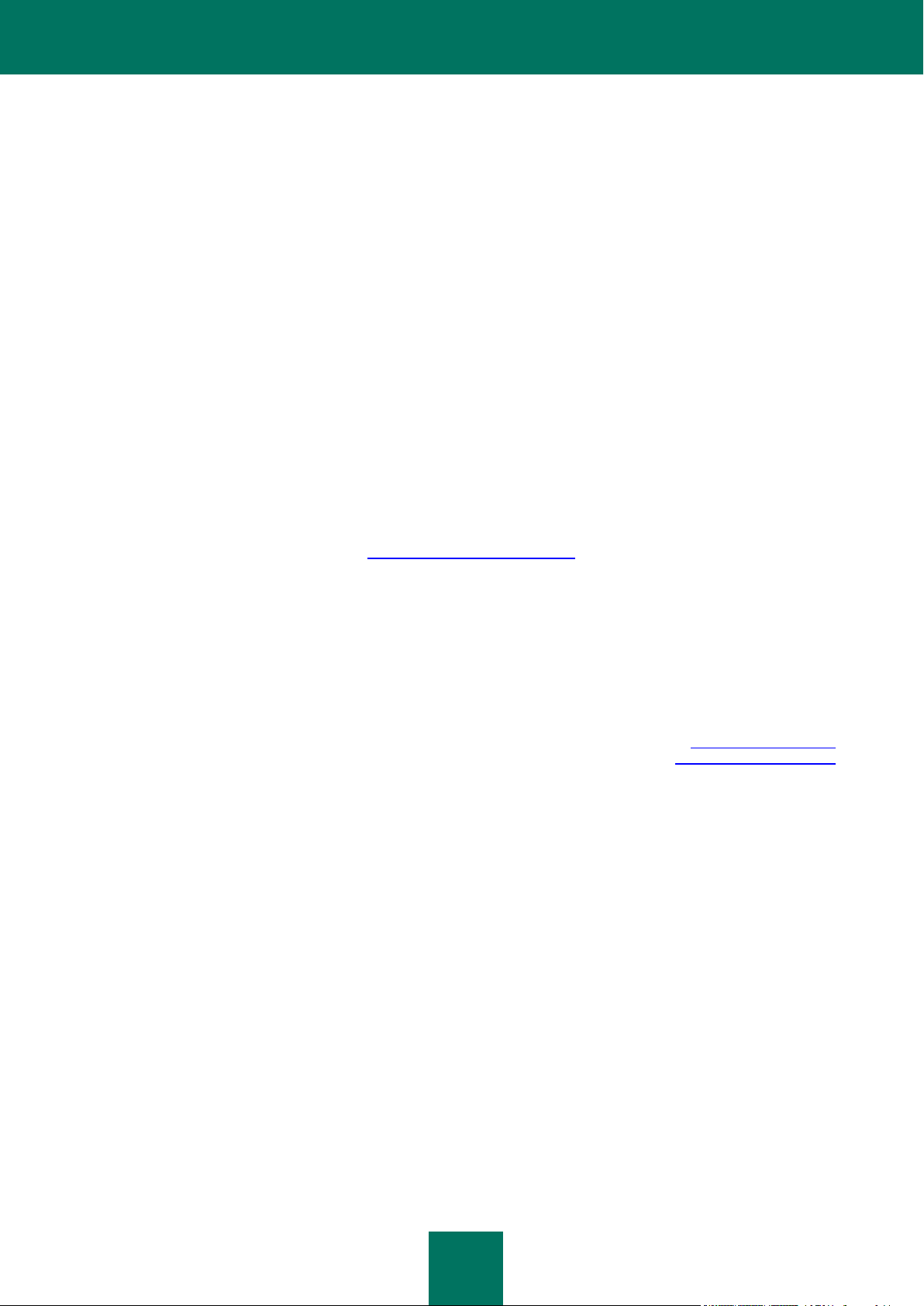
2
Cher utilisateur,
Merci d'avoir choisi notre produit. Nous espérons que ce document vous aidera dans votre travail et répondra à la plupart
des problèmes émergents.
Attention ! Ce document demeure la propriété de Kaspersky Lab ZAO (ci-après, Kaspersky Lab) et il est protégé par les
législations de la Fédération de Russie et les accords internationaux sur les droits d'auteur. Toute copie ou diffusion
illicite de ce document, intégrale ou partielle, est passible de poursuites civiles, administratives ou judiciaires,
conformément aux lois applicables.
La copie sous un format quelconque et la diffusion, y compris la traduction, de n'importe quel document ne sont admises
que par autorisation écrite de Kaspersky Lab.
Ce document et les illustrations qui l'accompagnent peuvent être utilisés uniquement à des fins personnelles, non
commerciales et à titre d'information.
Ce document peut être modifié sans avertissement préalable. La version la plus récente du manuel est disponible sur le
site de Kaspersky Lab, à l'adresse suivante : http://www.kaspersky.com/fr/docs.
Kaspersky Lab ne peut être tenu responsable du contenu, de la qualité, de l'actualité et de l'exactitude des textes utilisés
dans ce manuel et dont les droits appartiennent à d'autres entités. Kaspersky Lab n'assume pas non plus de
responsabilité en cas de dommages liés à l'utilisation de ces textes.
Date d'édition : 03/07/2012
© 2012 Kaspersky Lab ZAO. Tous droits réservés.
http://www.kaspersky.fr
http://support.kaspersky.fr
Page 3
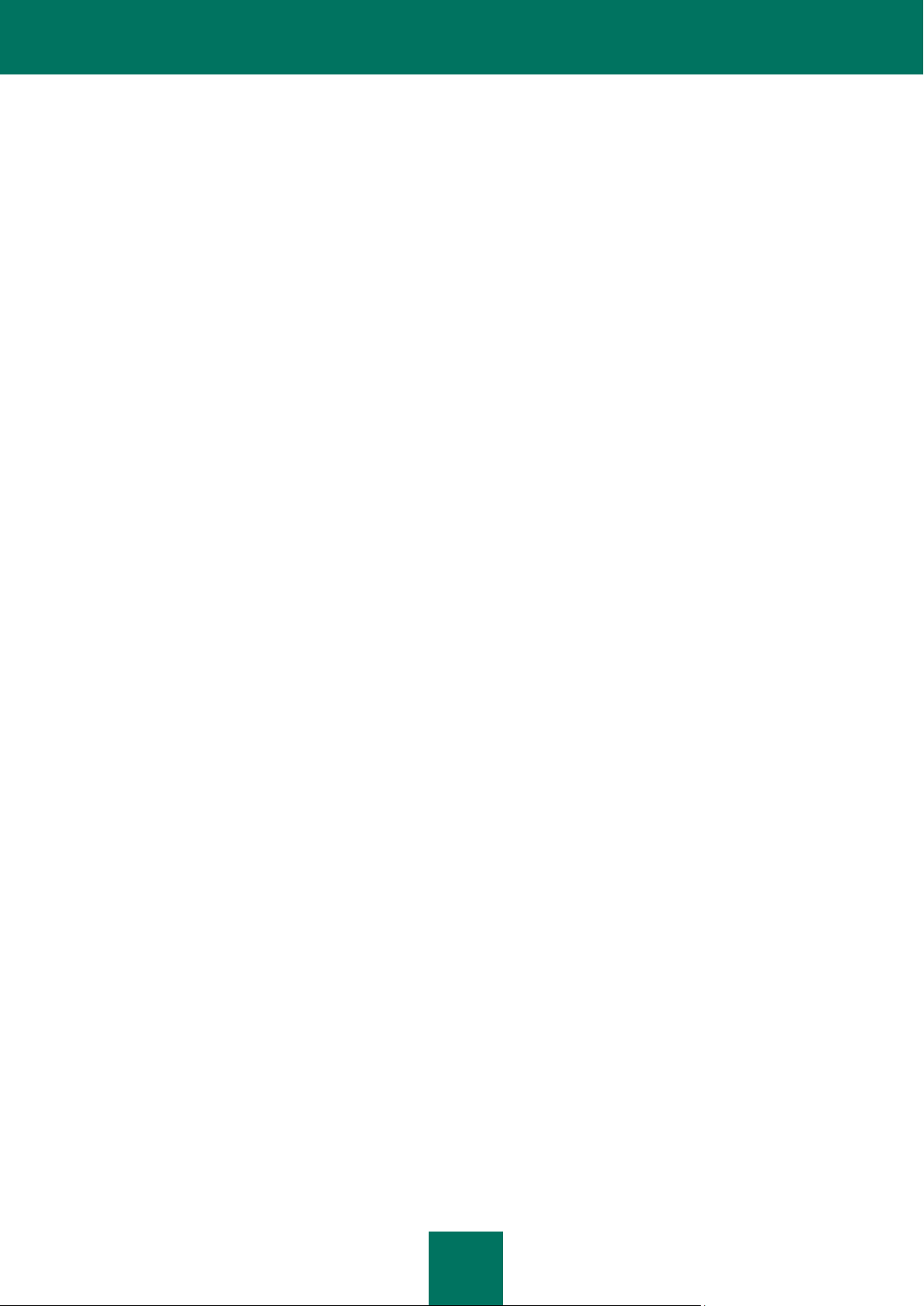
3
TABLE DES MATIERES
A PROPOS DU GUIDE ........................................................................................................................................... 7
Dans ce document ............................................................................................................................................ 7
Conventions ...................................................................................................................................................... 9
SOURCES D'INFORMATIONS SUR L'APPLICATION ........................................................................................... 11
Sources d'informations pour les recherches indépendantes .............................................................................. 11
Discussion sur les logiciels de Kaspersky Lab sur le forum ............................................................................... 12
Contacter le service vente ............................................................................................................................... 12
Contacter par courrier électronique le service de localisation et de rédaction de la documentation technique ..... 12
KASPERSKY SECURITY FOR VIRTUALIZATION 1.1 ........................................................................................... 13
Distribution ...................................................................................................................................................... 14
Configurations logicielle et matérielle ................................................................ ............................................... 14
ARCHITECTURE DE L'APPLICATION .................................................................................................................. 16
Composition de l'image de la machine virtuelle Kaspersky Security .................................................................. 17
Intégration de Kaspersky Security à l'infrastructure virtuelle VMware ................................................................ 17
CONCEPT DE L'ADMINISTRATION DE L'APPLICATION VIA KASPERSKY SECURITY CENTER ........................ 19
Présentation de la stratégie de Kaspersky Security et des profils de protection ................................................. 20
Héritage de profils de protection ................................................................................................................. 21
Présentation du profil de protection racine .................................................................................................. 21
Présentation des tâches de Kaspersky Security ............................................................................................... 21
INSTALLATION ET SUPPRESSION DE L'APPLICATION ..................................................................................... 23
Préparation de l'installation .............................................................................................................................. 23
Prérequis pour les composants de Kaspersky Security Center et l'infrastructure virtuelle VMware ................ 23
Comptes VMware vCenter Server .............................................................................................................. 24
Installation du module externe d'administration de Kaspersky Security ........................................................ 25
Mise à jour de la version précédente ................................................................................................................ 25
Procédure de conversion des stratégies et des tâches ..................................................................................... 26
Etape 1. Sélection de l'application .............................................................................................................. 26
Etape 2. Sélection des stratégies pour convertir .......................................................................................... 27
Etape 3. Sélection des tâches pour convertir .............................................................................................. 27
Etape 4. Fin de conversion des stratégies et des tâches ............................................................................. 27
Procédure d'installation de l'application ............................................................................................................ 27
Etape 1. Sélection de l'action...................................................................................................................... 27
Etape 2. Connexion à VMware vCenter Server ........................................................................................... 28
Etape 3. Sélection du fichier modèle de machine virtuelle de protection ....................................................... 28
Etape 4. Lecture des contrats de licence..................................................................................................... 28
Etape 5. Sélection des hôtes VMware ESXi ................................................................................................ 28
Etape 6. Sélection de l'option d'emplacement ............................................................................................. 29
Etape 7. Sélection du référentiel de données .............................................................................................. 29
Etape 8. Configuration de la correspondance des réseaux virtuels .............................................................. 30
Etape 9. Saisie des paramètres de réseau .................................................................................................. 30
Etape 10. Saisie manuelle des paramètres de réseau ................................ ................................................. 30
Etape 11. Modification des mots de passe des comptes utilisateur sur les machines virtuelles
de protection .............................................................................................................................................. 31
Etape 12. Enregistrement des machines virtuelles de protection dans VMware vShield Manager ................. 31
Page 4
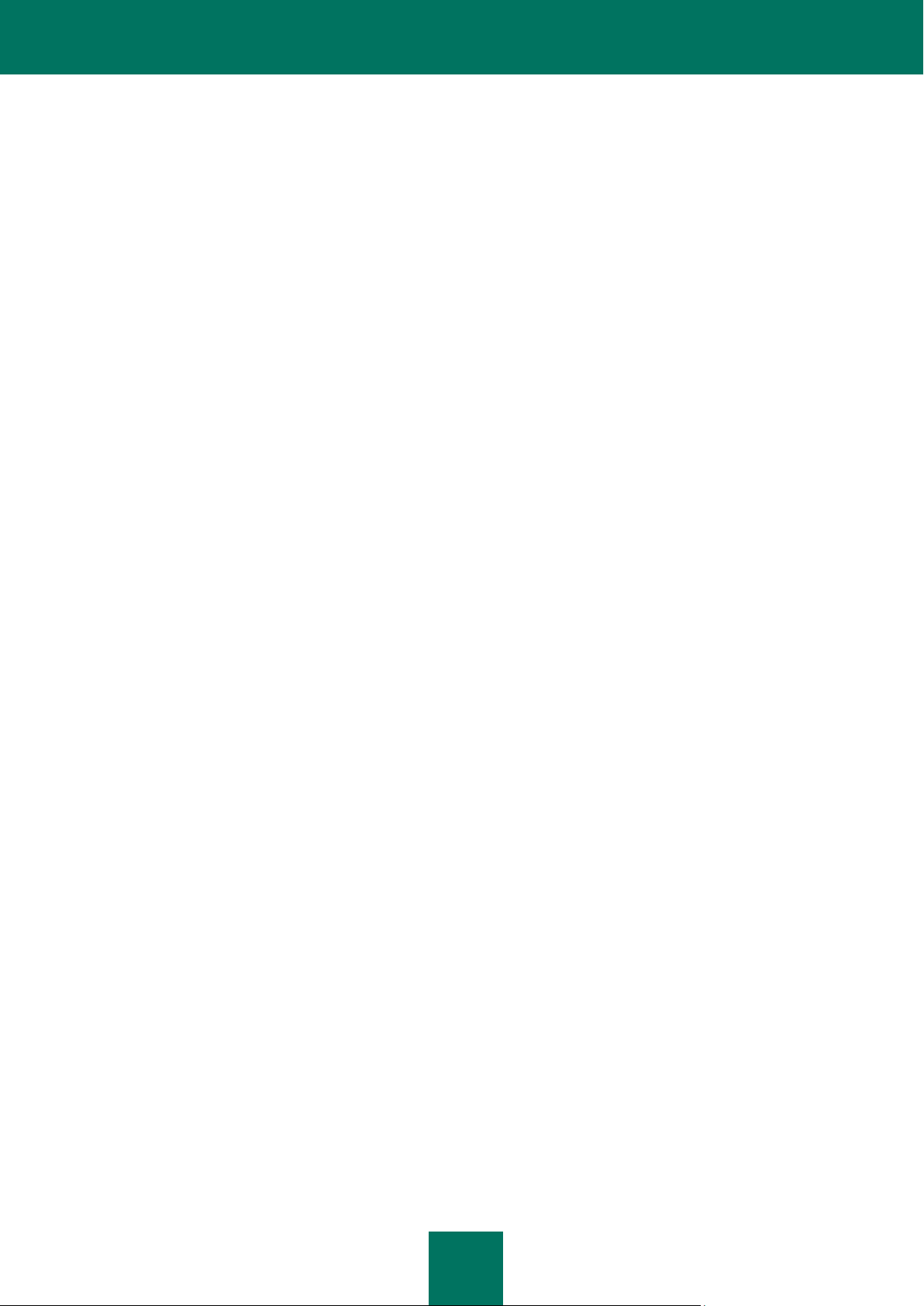
M A N U E L D E L ' A D M I N I S T R A T E U R
4
Etape 13. Accès au compte utilisateur VMware vCenter Server ................................................................... 31
Etape 14. Lancement du déploiement des machines virtuelles de protection ................................................ 32
Etape 15. Déploiement des machines virtuelles de protection ...................................................................... 32
Etape 16. Fin d'installation de l'application .................................................................................................. 32
Modifications dans Kaspersky Security Center après l'installation de l'application .............................................. 32
Modification de la configuration des machines virtuelles de protection ............................................................... 32
Etape 1. Sélection de l'action...................................................................................................................... 33
Etape 2. Connexion à VMware vCenter Server ........................................................................................... 33
Etape 3. Sélection des machines virtuelles de protection ............................................................................. 34
Etape 4. Saisie du mot de passe du compte klconfig ................................................................................... 34
Etape 5. Modification des paramètres de connexion des machines virtuelles de protection à
VMware vCenter Server ............................................................................................................................. 35
Etape 6. Modification du mot de passe du compte klconfig .......................................................................... 35
Etape 7. Lancement de la modification de la configuration des machines virtuelles de protection.................. 35
Etape 8. Modification de la configuration des machines virtuelles de protection ............................................ 35
Etape 9. Fin de la modification de la configuration des machines virtuelles de protection .............................. 36
Préparation de l'utilisation ................................................................................................................................ 36
Etape 1. Saisie du nom de la stratégie ........................................................................................................ 37
Etape 2. Sélection de l'application .............................................................................................................. 37
Etape 3. Configuration du profil de protection racine ................................................................................... 37
Etape 4. Configuration des paramètres avancés ................................................................ ......................... 40
Etape 5. Fin de la création de la stratégie ................................................................................................... 41
Suppression de l'application ............................................................................................................................ 41
Procédure de suppression de l'application........................................................................................................ 41
Etape 1. Sélection de l'action...................................................................................................................... 42
Etape 2. Connexion à VMware vCenter Server ........................................................................................... 42
Etape 3. Sélection des hôtes VMware ESXi ................................................................................................ 43
Etape 4. Annulation de l'enregistrement des machines virtuelles de protection dans
VMware vShield Manager .......................................................................................................................... 43
Etape 5. Confirmation de la suppression ..................................................................................................... 43
Etape 6. Suppression des machines virtuelles de protection ........................................................................ 44
Etape 7. Fin de la suppression de l'application ............................................................................................ 44
LICENCE DE L'APPLICATION .............................................................................................................................. 45
A propos du contrat de licence ......................................................................................................................... 45
A propos de la licence ................................................................................................................................ ..... 45
A propos du fichier clé ..................................................................................................................................... 46
Activation de l'application................................................................................................................................. 47
Renouvellement de la licence .......................................................................................................................... 47
Création d'une tâche d'ajout d'une clé .............................................................................................................. 48
Etape 1. Saisie du nom de la tâche d'ajout d'une clé ................................................................................... 48
Etape 2. Sélection du type de la tâche ........................................................................................................ 48
Etape 3. Sélection du fichier clé .................................................................................................................. 48
Etape 4. Sélection du mode d'exécution de la tâche d'ajout d'une clé .......................................................... 49
Etape 5. Fin de la création d'une tâche d'ajout d'une clé ................................ .............................................. 49
Lancement de la tâche d'ajout d'une clé ........................................................................................................... 50
Consultation des informations relatives aux clés ajoutées ................................................................................. 50
Consultation des informations relatives à la clé dans le dossier Clé ............................................................. 51
Consultation des informations relatives à la clé dans les propriétés de l'application ...................................... 52
Consultation des informations relatives à la clé dans les propriétés de la tâche d'ajout d'une clé .................. 53
Page 5
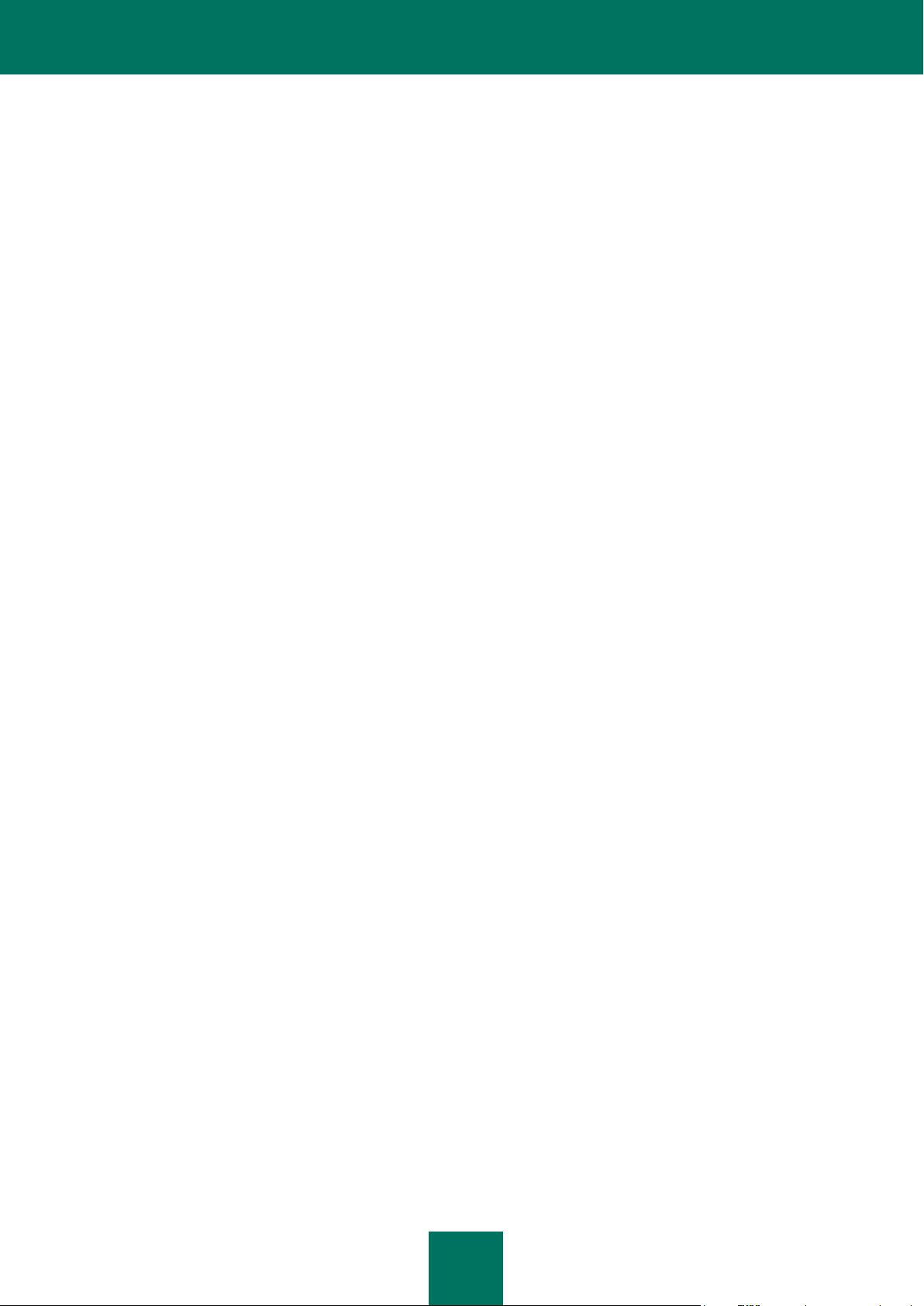
T A B L E D E S M A T I È R E S
5
Consultation du rapport sur l'utilisation des clés .......................................................................................... 54
LANCEMENT ET ARRET DE L'APPLICATION...................................................................................................... 56
GESTION DE LA PROTECTION ........................................................................................................................... 57
PROTECTION DES MACHINES VIRTUELLES ..................................................................................................... 58
Présentation de la protection des machines virtuelles ....................................................................................... 58
Modification des paramètres d'analyse des compacteurs ................................ .................................................. 59
Consultation de l'infrastructure protégée de la grappe KSC............................................................................... 60
Désactivation de la protection sur la machine virtuelle ...................................................................................... 61
Utilisation des profils de protection ................................................................................................................... 62
Création d'un profil de protection ................................................................................................................ 62
Modification des paramètres du profil de protection ..................................................................................... 66
Attribution d'un profil de protection à une machine virtuelle .......................................................................... 67
Suppression d'un profil de protection .......................................................................................................... 68
ANALYSE DES MACHINES VIRTUELLES ............................................................................................................ 70
Présentation de l'analyse des machines virtuelles ............................................................................................ 70
Création d'une tâche d'analyse complète ......................................................................................................... 71
Etape 1. Saisie du nom de la tâche d'analyse complète .............................................................................. 71
Etape 2. Sélection du type de la tâche ........................................................................................................ 72
Etape 3. Configuration des paramètres de l'analyse .................................................................................... 72
Etape 4. Constitution de la couverture d'analyse ......................................................................................... 75
Etape 5. Sélection du mode de lancement de la tâche d'analyse complète .................................................. 75
Etape 6. Fin de la création d'une tâche complète ........................................................................................ 75
Création d'une tâche d'analyse personnalisée .................................................................................................. 76
Etape 1. Saisie du nom de la tâche d'analyse personnalisée ....................................................................... 76
Etape 2. Sélection du type de la tâche ........................................................................................................ 76
Etape 3. Connexion à VMware vCenter Server ........................................................................................... 77
Etape 4. Sélection de la zone d'action ........................................................................................................ 77
Etape 5. Configuration des paramètres de l'analyse .................................................................................... 77
Etape 6. Constitution de la couverture d'analyse ......................................................................................... 80
Etape 7. Sélection du mode de lancement de la tâche d'analyse personnalisée ........................................... 81
Etape 8. Fin de la création d'une tâche d'analyse personnalisée .................................................................. 81
Lancement et arrêt des analyses complète et personnalisée............................................................................. 81
MISE A JOUR DES BASES ANTIVIRUS ............................................................................................................... 83
Mise à jour des bases antivirus ........................................................................................................................ 83
Récupération automatique des mises à jour des bases antivirus ....................................................................... 83
Création de la tâche de diffusion des mises à jour ............................................................................................ 84
Etape 1. Saisie du nom de la tâche de diffusion des mises à jour ................................................................ 84
Etape 2. Sélection du type de la tâche ........................................................................................................ 85
Etape 3. Sélection du mode de lancement de la tâche de diffusion des mises à jour .................................... 85
Etape 4. Fin de la création de la tâche de diffusion des mises à jour ............................................................ 85
Remise à l'état antérieur à la dernière mise à jour .............................................................................................. 85
Création de la tâche de remise à l'état antérieur à la mise à jour ....................................................................... 86
Etape 1. Saisie du nom de la tâche de remise à l'état antérieur à la mise à jour ........................................... 86
Etape 2. Sélection du type de la tâche ........................................................................................................ 86
Etape 3. Sélection du mode de lancement de la tâche de remise à l'état antérieur à la mise à jour ............... 87
Etape 4. Fin de la création de la tâche de remise à l'état antérieur à la mise à jour ....................................... 87
Lancement de la tâche de remise à l'état antérieur à la mise à jour ................................................................... 87
Page 6
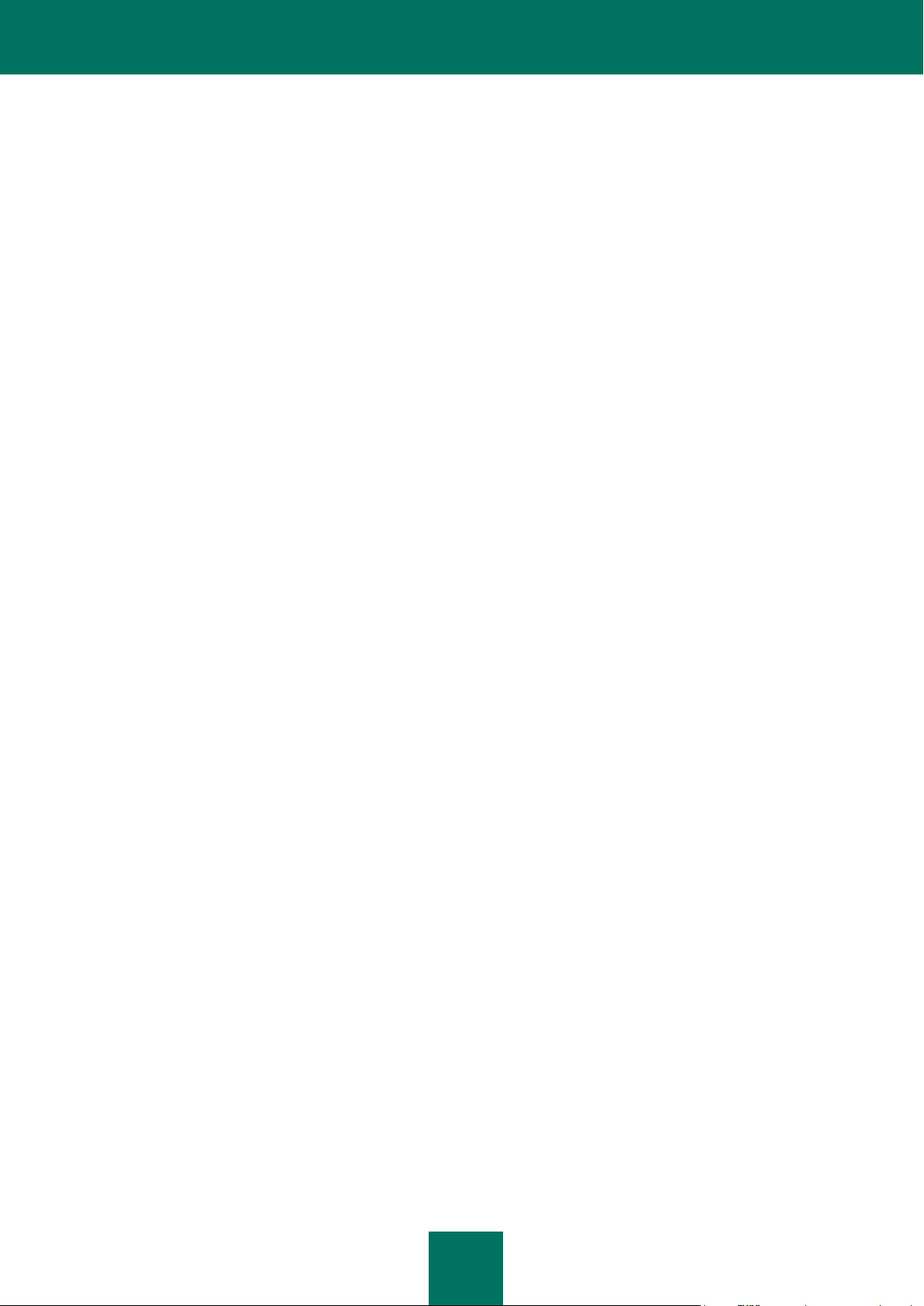
M A N U E L D E L ' A D M I N I S T R A T E U R
6
SAUVEGARDE .................................................................................................................................................... 88
Présentation de la sauvegarde ........................................................................................................................ 88
Configuration des paramètres de la sauvegarde ............................................................................................... 89
Manipulation des copies de sauvegarde des fichiers ........................................................................................ 89
Consultation de la liste des copies de sauvegarde des fichiers .................................................................... 90
Enregistrement des fichiers de la sauvegarde sur le disque ......................................................................... 90
Suppression des copies de sauvegarde des fichiers ................................................................................... 91
RAPPORTS ET NOTIFICATIONS ......................................................................................................................... 92
Présentation des événements et des notifications ............................................................................................ 92
Types de rapports ........................................................................................................................................... 92
Rapport sur les versions des applications de Kaspersky Lab ....................................................................... 93
Rapport sur le déploiement de la protection ................................................................................................ 94
Rapport sur les ordinateurs les plus infectés ............................................................................................... 95
Rapport sur les virus .................................................................................................................................. 96
Rapport sur les erreurs............................................................................................................................... 97
Rapport sur les bases utilisées ................................................................................................................... 98
Consultation des rapports ................................................................................................................................ 99
Configuration des paramètres de notification .................................................................................................... 99
ELIMINATION DES DEFAILLANCES DANS L'ENREGISTREMENT DES MACHINES VIRTUELLES
DE PROTECTION .............................................................................................................................................. 101
A propos des défaillances dans l'enregistrement des machines virtuelles de protection dans
VMware vShield Server ................................................................................................................................. 101
Procédure d'élimination des défaillances dans l'enregistrement des machines virtuelles de
protection dans VMware vShield Server ......................................................................................................... 102
Etape 1. Sélection de l'action.................................................................................................................... 102
Etape 2. Connexion à VMware vCenter Server ......................................................................................... 102
Etape 3. Connexion à VMware vShield Manager ....................................................................................... 103
Etape 4. Sélection des défaillances pour éliminer ...................................................................................... 103
Etape 5. Confirmation des actions ............................................................................................................ 104
Etape 6. Elimination des défaillances ........................................................................................................ 104
Etape 7. Fin d'élimination des défaillances ................................................................................................ 104
CONTACTER LE SUPPORT TECHNIQUE ......................................................................................................... 105
Modes d'obtention du Support Technique ...................................................................................................... 105
Support Technique par téléphone .................................................................................................................. 105
Obtention du Support Technique via Mon Espace Personnel .......................................................................... 106
Collecte d'informations pour le Support Technique ......................................................................................... 107
Utilisation du fichier de trace .......................................................................................................................... 107
GLOSSAIRE ...................................................................................................................................................... 108
KASPERSKY LAB .............................................................................................................................................. 110
INFORMATIONS SUR LE CODE TIERS ............................................................................................................. 111
AVIS DE MARQUES COMMERCIALES .............................................................................................................. 112
INDEX ................................................................................................................................................................ 113
Page 7
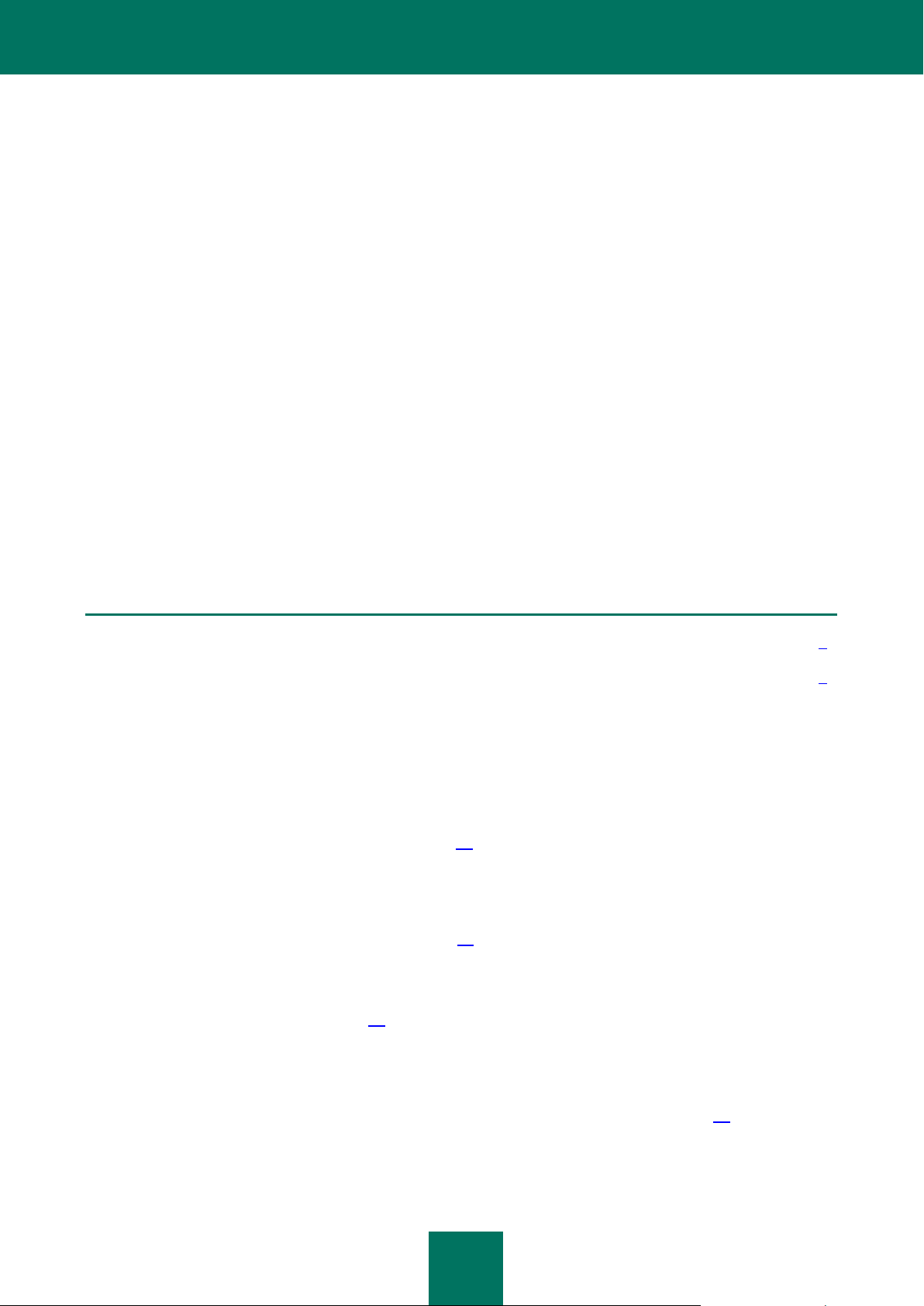
7
A PROPOS DU GUIDE
DANS CETTE SECTION
Dans ce document ......................................................................................................................................................7
Conventions ...............................................................................................................................................................9
Le présent document est un Manuel de l'administrateur de Kaspersky Security for Virtualization 1.1 (ci-après : Kaspersky
Security).
Il est destiné aux techniciens chargés d'installer et d'administrer Kaspersky Security et d'offrir une assistance technique
aux sociétés qui utilisent Kaspersky Security. Le guide s'adresse aux experts techniques qui ont de l'expérience dans
l'utilisation de l'infrastructure virtuelle sous VMware™ vSphere™ et du système d'administration centralisée à distance
des applications de Kaspersky Lab Kaspersky Security Center.
Ce manuel poursuit les objectifs suivants :
Décrire les principes de fonctionnement de Kaspersky Security, la configuration requise, les modèles de
déploiement type et les particularités de l'intégration à d'autres applications.
Aider à la planification du déploiement de Kaspersky Security sur le réseau de la société.
Décrire les préparatifs de l'installation de Kaspersky Security, l'installation et l'activation de l'application.
Décrire l'utilisation de Kaspersky Security.
Présenter les sources complémentaires d'informations sur l'application et les modes d'obtention du Support
Technique.
DANS CE DOCUMENT
Ce guide contient les sections suivantes :
Sources d'informations sur l'application (cf. page 11)
Cette section contient la description des sources d'informations sur l'application et les renseignements sur les sites
Internet que vous pouvez consulter pour discuter du fonctionnement de l'application.
Kaspersky Security for Virtualization 1.1 (cf. page 13)
Cette section contient des informations sur la fonction, les possibilités clé et la composition de l'application.
Architecture de l'application (cf. page 16)
Cette section décrit les modules de l'application et la logique de fonctionnement de ceux-ci. Elle fournit également des
informations sur l'intégration de l'application au système Kaspersky Security Center et à l'infrastructure virtuelle VMware.
Concept de l'administration de l'application via Kaspersky Security Center (cf. page. 19)
Cette section décrit le concept d'administration de l'application via Kaspersky Security Center.
Page 8
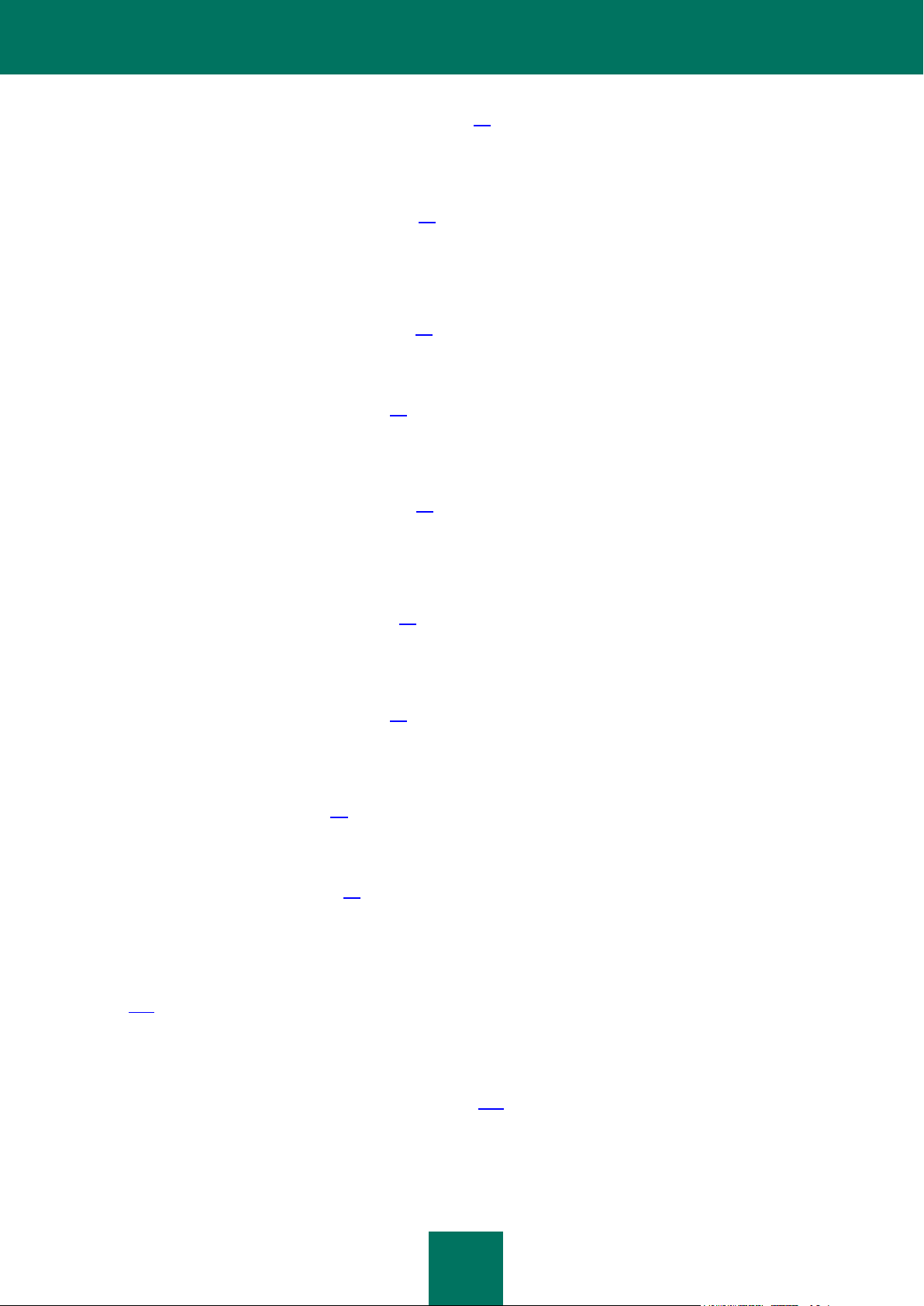
M A N U E L D E L ' A D M I N I S T R A T E U R
8
Installation et suppression de l'application (cf. page 23)
Cette section présente l'installation de l'application dans l'infrastructure VMware et explique comment la supprimer de
l'infrastructure VMware.
Octroi de licence pour l'application (cf. page 45)
Cette section présente les notions principales relatives à l'activation de l'application. Cette section explique le rôle du
contrat de licence, les types de licence, les modes d'activation de l'application et le renouvellement de la durée de
validité de la licence.
Lancement et arrêt de l'application (cf. page 56)
Cette section explique comment lancer et arrêter l'application.
Administration de la protection (cf. page 57)
Cette section explique comment vérifier l'état de la protection des machines virtuelles et rechercher la présence
éventuelle de problèmes dans la protection.
Protection des machines virtuelles (cf. page 58)
Cette section présente le mécanisme de protection des machines virtuelles par Kaspersky Security sur les hôtes
VMware ESXi sous l'administration de l'hyperviseur VMware ESXi contre les virus et autres programmes dangereux. Elle
explique également comment configurer les paramètres de protection des machines virtuelles.
Analyse des machines virtuelles (cf. page 70)
Cette section présente la tâche d'analyse des fichiers des machines virtuelles sur les hôtes VMware ESXi sous le
contrôle de l'hyperviseur VMware ESXi et explique comme configurer les paramètres de l'analyse.
Mise à jour des bases antivirus (cf. page 83)
Cette section contient des informations sur la mise à jour des bases (ci-après mises à jour) et les instructions sur la
configuration des paramètres de la mise à jour.
Dossier de sauvegarde (cf. page 88)
Cette section présente la sauvegarde et explique comment la manipuler.
Rapports et notifications (cf. page 92)
Cette section décrit les différents moyens utilisés pour fournir des informations sur le fonctionnement de Kaspersky
Security.
Elimination des défaillances dans l'enregistrement des machines virtuelles de protection (cf.
page 101)
Cette section contient la description des défaillances possibles dans l'enregistrement des machines virtuelles de
protection dans VMware vShield™ Manager et les moyens pour s'en débarrasser.
Contacter le Service du Support Technique (cf. page 105)
Cette section présente les différentes méthodes d'obtention du Support Technique et les conditions à remplir pour
pouvoir bénéficier de l'aide du Support Technique.
Page 9
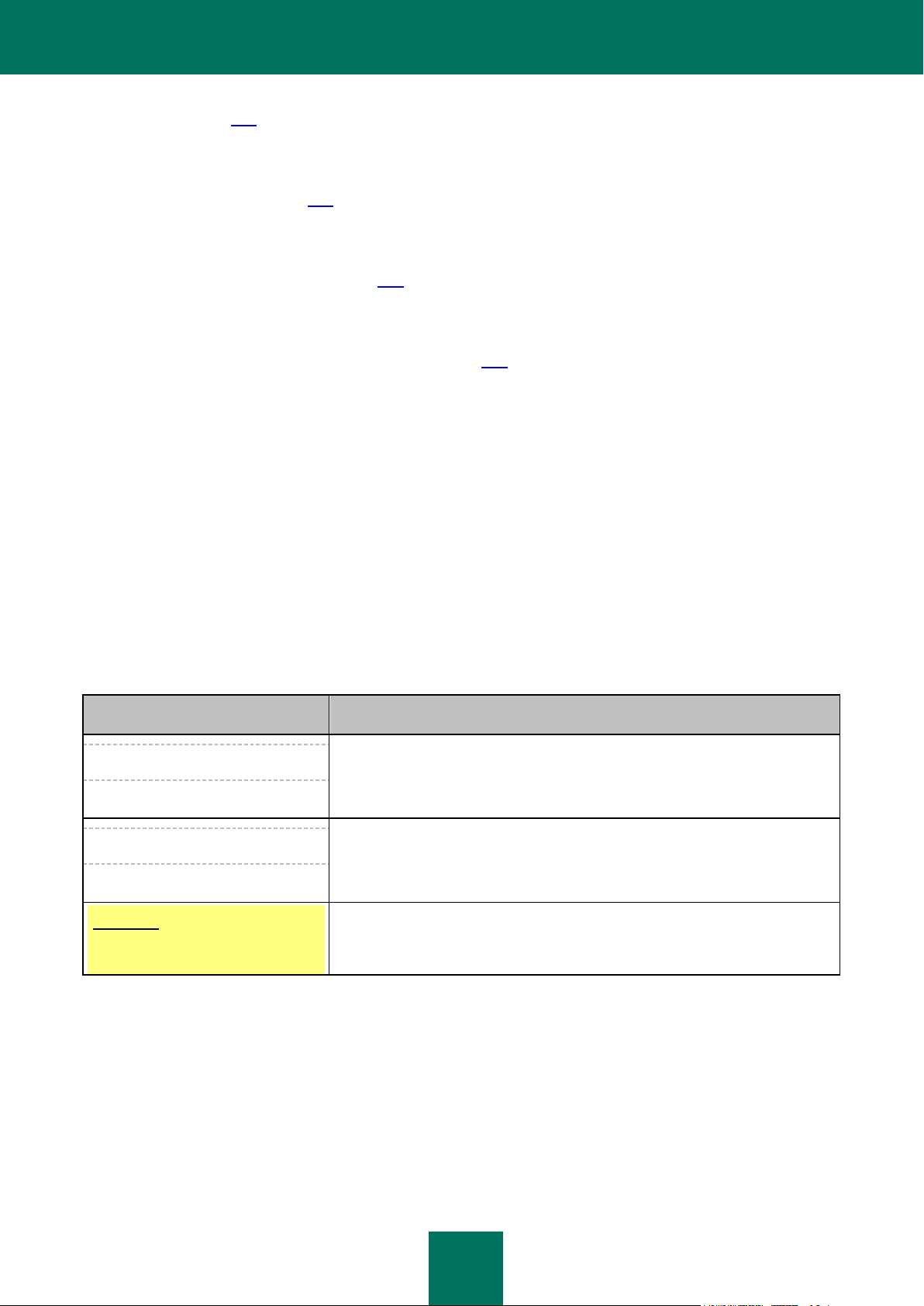
A P R O P O S D U G U I D E
9
EXEMPLE DU TEXTE
DESCRIPTION DE LA CONV ENTION
N'oubliez pas que...
Les avertissements apparaissent en rouge et sont encadrés.
Les avertissements contiennent les informations sur les actions indésirables
potentielles qui peuvent amener à la perte des informations ou à la perturbation
du fonctionnement du matériel ou du système d'exploitation.
Il est conseillé d'utiliser...
Les remarques sont encadrées.
Les remarques peuvent contenir des conseils utiles, des recommandations, des
valeurs importantes ou des cas particuliers importants dans le fonctionnement
de l'application.
Exemple :
...
Les exemples sont présentés sur un fond jaune sous le titre "Exemple".
Glossaire (cf. page 108)
Cette section contient une liste des termes qui apparaissent dans le document et leur définition.
Kaspersky Lab ZAO (cf. page 110)
Cette section contient des informations sur Kaspersky Lab ZAO.
Informations sur le code tiers (cf. page 111)
Cette section contient des informations sur le code tiers.
Notifications sur les marques de commerce (cf. page 112)
Cette section contient des informations sur les marques de commerce utilisées dans le document.
Index
Cette section permet de trouver rapidement les informations souhaitées dans le document.
CONVENTIONS
Le texte du document est suivi des éléments de sens sur lesquels nous attirons votre attention : avertissements,
conseils, exemples.
Les conventions sont utilisées pour identifier les éléments de sens. Les conventions et les exemples de leur utilisation
sont repris dans le tableau ci-dessous.
Tableau 1. Conventions
Page 10
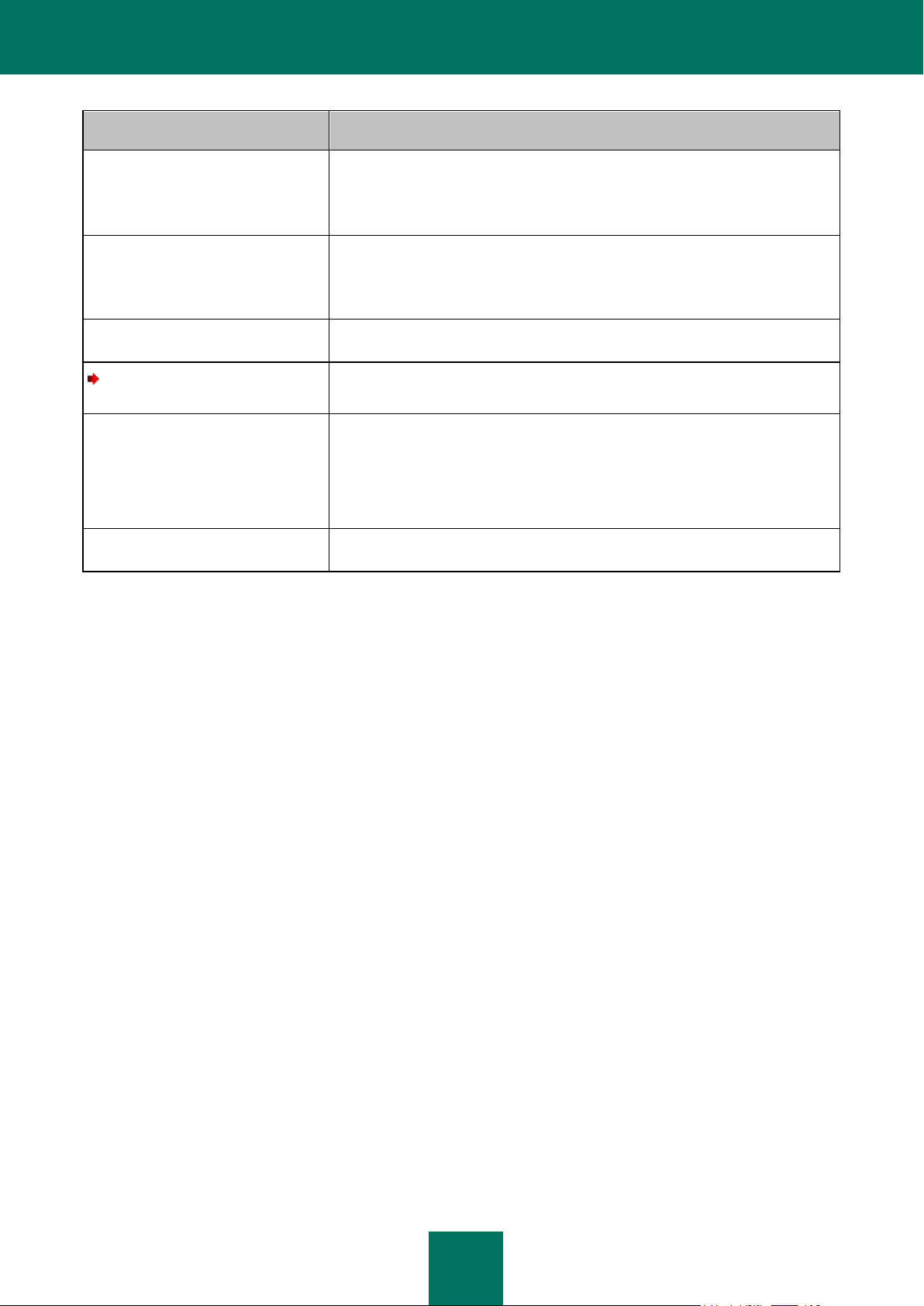
M A N U E L D E L ' A D M I N I S T R A T E U R
10
EXEMPLE DU TEXTE
DESCRIPTION DE LA CONV ENTION
La mise à jour, c'est ...
L'événement Bases dépassées
survient.
Les éléments de sens suivants sont en italique :
nouveaux termes ;
noms des états et des événements de l'application.
Appuyez sur la touche ENTER.
Appuyez sur la combinaison des
touches ALT+F4.
Les noms des touches du clavier sont en caractères mi-gras et en lettres
majuscules.
Deux noms de touche unis par le caractère "+" représentent une combinaison de
touches. Il faut appuyer simultanément sur ces touches.
Cliquez sur le bouton Activer.
Les noms des éléments de l'interface de l'application, par exemple, les champs
de saisie, les options du menu, les boutons, sont en caractères mi-gras.
Pour planifier une tâche,
procédez comme suit :
Les phrases d'introduction des instructions sont en italique et ont l'icône "flèche".
Dans la ligne de commande,
saisissez le texte help
Les informations suivantes
s'affichent :
Indiquez la date au format JJ:MM:AA.
Les types suivants du texte apparaissent dans un style spécial :
texte de la ligne de commande ;
texte des messages affichés sur l'écran par l'application ;
données à saisir par l'utilisateur.
<Nom de l'utilisateur>
Les variables sont écrites entre chevrons. La valeur correspondant à la variable
remplace cette variable. Par ailleurs, les parenthèses angulaires sont omises.
Page 11
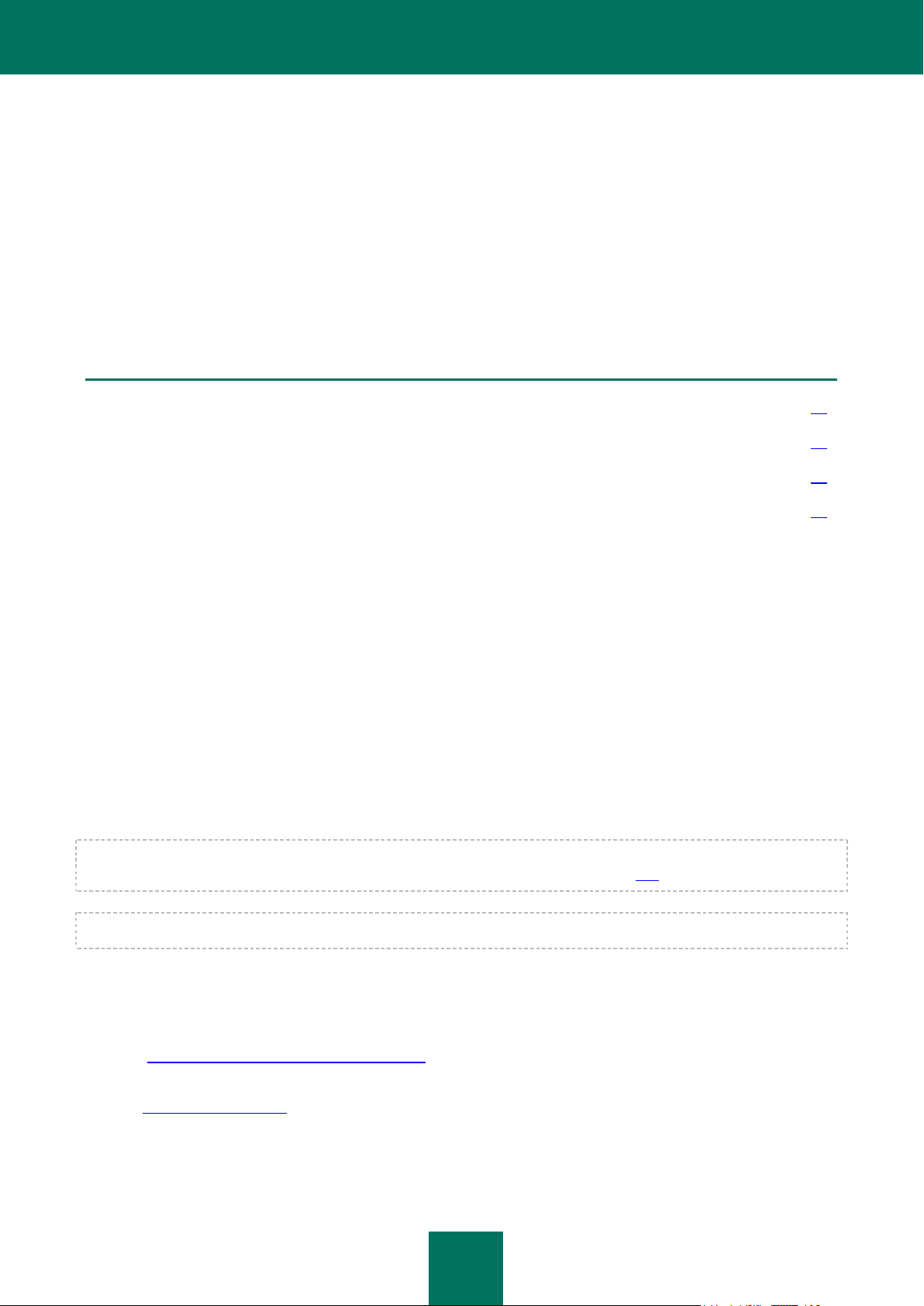
11
SOURCES D'INFORMATIONS SUR
DANS CETTE SECTION
Sources d'informations pour les recherches indépendantes ....................................................................................... 11
Discussion sur les logiciels de Kaspersky Lab sur le forum ........................................................................................ 12
Contacter le service vente ................................................................................................................................ ......... 12
Contacter par courrier électronique le service de localisation et de rédaction de la documentation technique ............... 12
L'APPLICATION
Cette section contient la description des sources d'informations sur l'application et les renseignements sur les sites
Internet que vous pouvez consulter pour discuter du fonctionnement de l'application.
Vous pouvez ainsi choisir celle qui s'adapte le mieux à votre situation en fonction de l'importance et de l'urgence de la
question.
SOURCES D'INFORMATIONS POUR LES RECHERCHES
INDEPENDANTES
Vous pouvez utiliser les sources suivantes pour rechercher les informations sur l'application :
page du site de Kaspersky Lab ;
page sur le site Internet du Support Technique (banque de solutions) ;
aide électronique ;
la documentation.
Si vous ne parvenez pas à résoudre vous-même le problème, il est conseillé de contacter le Service de support
technique de Kaspersky Lab (cf. section "Assistance technique par téléphone" à la page 105).
Une connexion Internet est requise pour utiliser les sources d'informations sur le site Internet de Kaspersky Lab.
Page sur le site Internet de Kaspersky Lab
Le site Internet de Kaspersky Lab contient une page particulière pour chaque application.
La page (http://www.kaspersky.fr/security-virtualization) fournit des informations générales sur l'application, ses
possibilités et ses particularités.
La page http://www.kaspersky.fr contient un lien vers la boutique en ligne. Le lien permet d'acheter l'application ou de
renouveler le droit d'utilisation de l'application.
Page 12
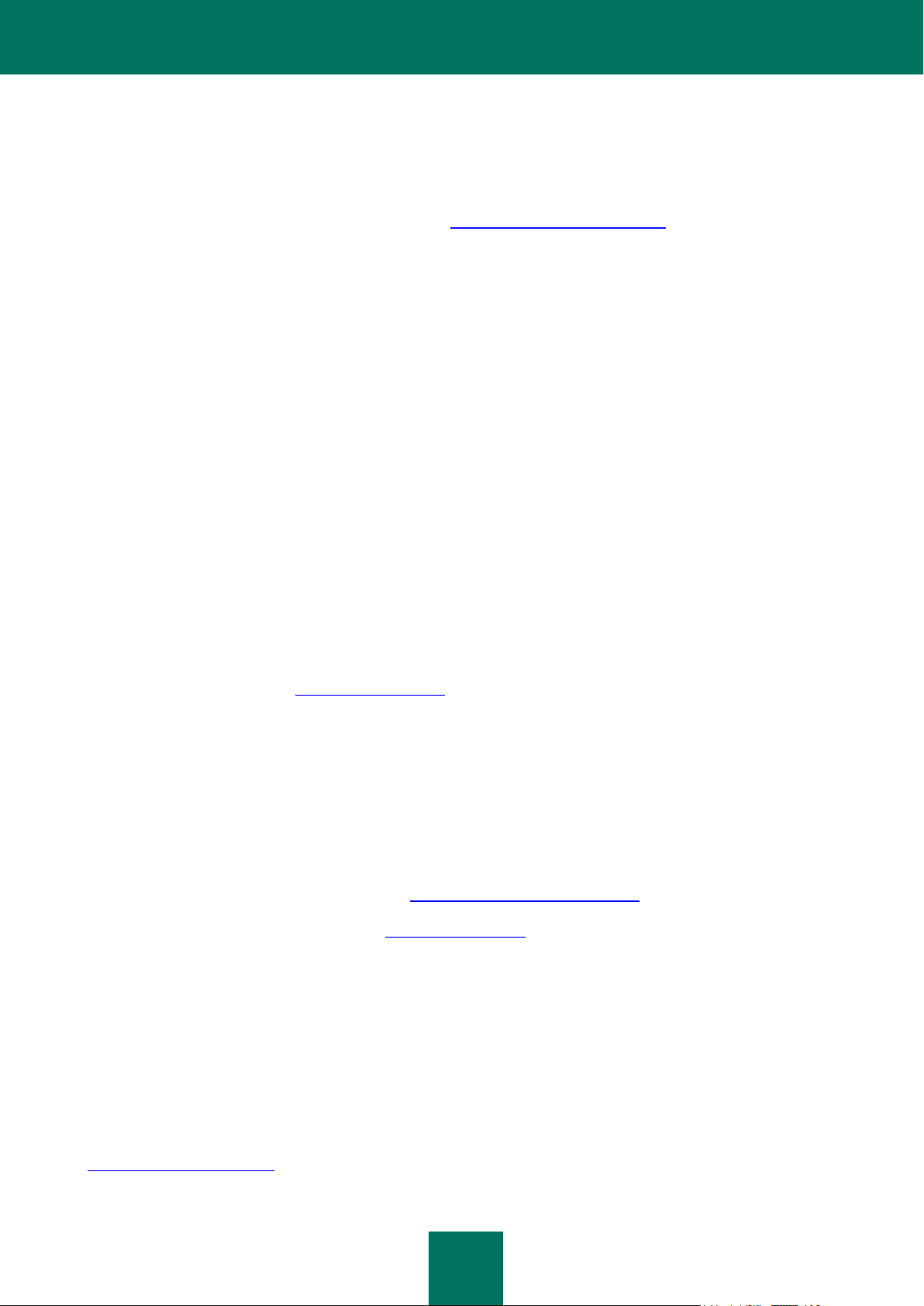
M A N U E L D E L ' A D M I N I S T R A T E U R
12
Page sur le site Internet du service du Support Technique (Base de connaissances)
La Banque de solutions est une section du site Internet du Support Technique contenant les recommandations pour
travailler avec les applications de Kaspersky Lab. La Base de connaissance est composée des articles d'aide regroupés
selon les thèmes.
La page de l'application dans la Base des connaissances (http://support.kaspersky.com/fr/ksv) permet de trouver les
articles qui proposent des informations utiles, des recommandations et des réponses aux questions fréquemment
posées sur l'achat, l'installation et l'utilisation de l'application.
Les articles peuvent répondre à des questions en rapport non seulement avec Kaspersky Security, mais également avec
d'autres applications de Kaspersky Lab. De plus, ils peuvent fournir des informations sur le Support Technique en
général.
Aide électronique
L'aide électronique de l'application reprend l'aide contextuelle. L'aide contextuelle contient des informations sur chacune
des fenêtres du module externe d'administration de Kaspersky Security : liste et description des paramètres.
Documentation
La distribution de l'application contient les documents qui vous aideront à installer et activer l'application sur les
ordinateurs du réseau de l'entreprise et à configurer les paramètres de fonctionnement ou à obtenir des informations sur
les principes de fonctionnement de l'application.
DISCUSSION SUR LES LOGICIELS DE KASPERSKY LAB
SUR LE FORUM
Si votre question n'est pas urgente, vous pouvez la soumettre aux experts de Kaspersky Lab et aux autres utilisateurs de
nos applications sur notre forum (http://forum.kaspersky.fr).
Sur le forum, vous pouvez consulter les sujets publiés, ajouter des commentaires, créer une nouvelle discussion ou
lancer des recherches.
CONTACTER LE SERVICE VENTE
Si vous avez des questions sur la sélection, sur l'achat ou sur la prolongation de la durée d'utilisation de l'application,
vous pouvez contacter nos experts du service vente à l'aide d'un des moyens suivants :
En appelant notre siège central à Moscou (http://www.kaspersky.com/fr/contacts).
En envoyant vos questions à l'adresse sales@kaspersky.com.
La réponse sera formalisée en Français ou en anglais suivant votre demande.
CONTACTER PAR COURRIER ELECTRONIQUE LE SERVICE
DE LOCALISATION ET DE REDACTION DE LA
DOCUMENTATION TECHNIQUE
Pour contacter le Groupe localisation et rédaction de la documentation, il faut envoyer un message à l'adresse
docfeedback@kaspersky.com. L'objet du message doit être "Kaspersky Help Feedback: Kaspersky Security for
Virtualization 1.1".
Page 13
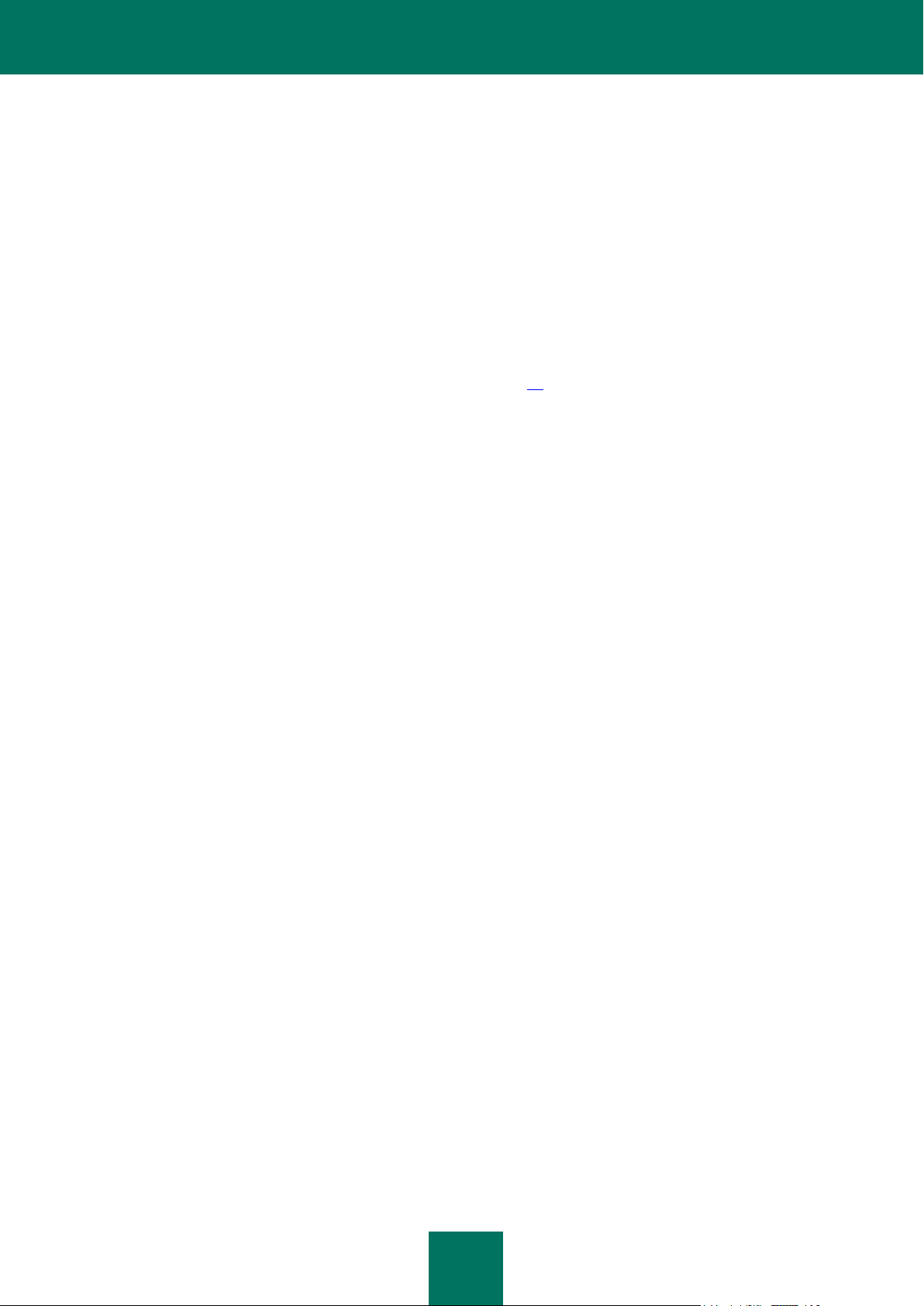
13
KASPERSKY SECURITY FOR VIRTUALIZATION 1.1
Kaspersky Security est une solution intégrée qui protège les machines virtuelles sur les hôtes VMware ESXi administrés
par l'hyperviseur VMware ESXi contre les virus et autres programmes dangereux pour la sécurité de l'ordinateur (par la
suite " contre les virus et autres programmes constituant une menace "). L'application s'intègre à l'infrastructure virtuelle
sous l'hyperviseur VMware ESXi (ci-après "l'infrastructure virtuelle VMware") à l'aide de la technologie VMware vShield
Endpoint™. Ainsi, il est possible de protéger les machines virtuelles sans devoir installer un logiciel antivirus
complémentaire dans le système d'exploitation invité.
Kaspersky Security protège les machines virtuelles avec un système d'exploitation invité Windows®, dont les versions
Serveur de ces systèmes (cf. section "Configuration requise" à la page 14).
Kaspersky Security protège les machines virtuelles si elles sont allumées(en ligne et non pas éteintes ou suspendues) et
si elles sont équipées du pilote VMware vShield Endpoint Thin Agent et que celui-ci est activé.
Kaspersky Security permet de configurer la protection des machines virtuelles à n'importe quel niveau de la hiérarchie
des objets d'administration de VMware : serveur VMware vCenter™ Server, centre de traitement des données, grappe
VMware, hôte VMware ESXi qui n'appartient pas à la grappe VMware, pool de ressources, objet vApp et machine
virtuelle. L'application prend en charge la protection des machines virtuelles lors de la migration dans le cadre d'une
grappe DRS de VMware.
Kaspersky Security offre les possibilités suivantes :
Protection. L'application protège le système de fichiers du système d'exploitation invité de la machine virtuelle
(ci-après, "les fichiers du poste virtuel"). Elle analyse tous les fichiers que l'utilisateur ou une autre application
ouvrent et ferment sur la machine virtuelle afin de déterminer s'ils contiennent d'éventuels virus ou autres
programmes dangereux.
Si le fichier ne contient aucun virus ou programme dangereux, Kaspersky Security octroie l'accès à ce
fichier.
Si le fichier contient des virus ou autres programmes dangereux, l'application Kaspersky Security exécute
l'action définie dans les paramètres, par exemple réparer ou bloquer le fichier.
Analyse. L'application peut rechercher la présence éventuelle de virus et autres programmes dangereux dans
les fichiers de la machine virtuelle. Pour éviter la propagation d'objets malveillants, il faut analyser les fichiers de
la machine virtuelle à l'aide des nouvelles bases antivirus. Vous pouvez réaliser une analyse à la demande ou
la programmer.
Conservation des copies de sauvegarde des fichiers. L'application permet de conserver les copies de
sauvegarde des fichiers qui ont été supprimés ou modifiés durant la réparation. Les copies de sauvegarde sont
conservées dans la sauvegarde dans un format spécial et ne présentent aucun danger. Si les informations du
fichier réparé sont devenues complètement ou partiellement inaccessibles suite à la réparation, vous pouvez
conserver le fichier depuis sa copie de sauvegarde.
Mise à jour des bases antivirus. L'application télécharge les mises à jour des bases antivirus. Ceci garantit
l'actualité de la protection de la machine virtuelle contre les nouveaux virus et autres programmes dangereux.
Vous pouvez réaliser la mise à jour à la demande ou la programmer.
Kaspersky Security Center de Kaspersky Lab est le système d'administration à distance utilisé pour l'administration de
Kaspersky Security.
Kaspersky Security Center permet de réaliser les opérations suivantes :
installer l'application dans l'infrastructure virtuelle VMware ;
configurer les paramètres de fonctionnement de l'application ;
Page 14
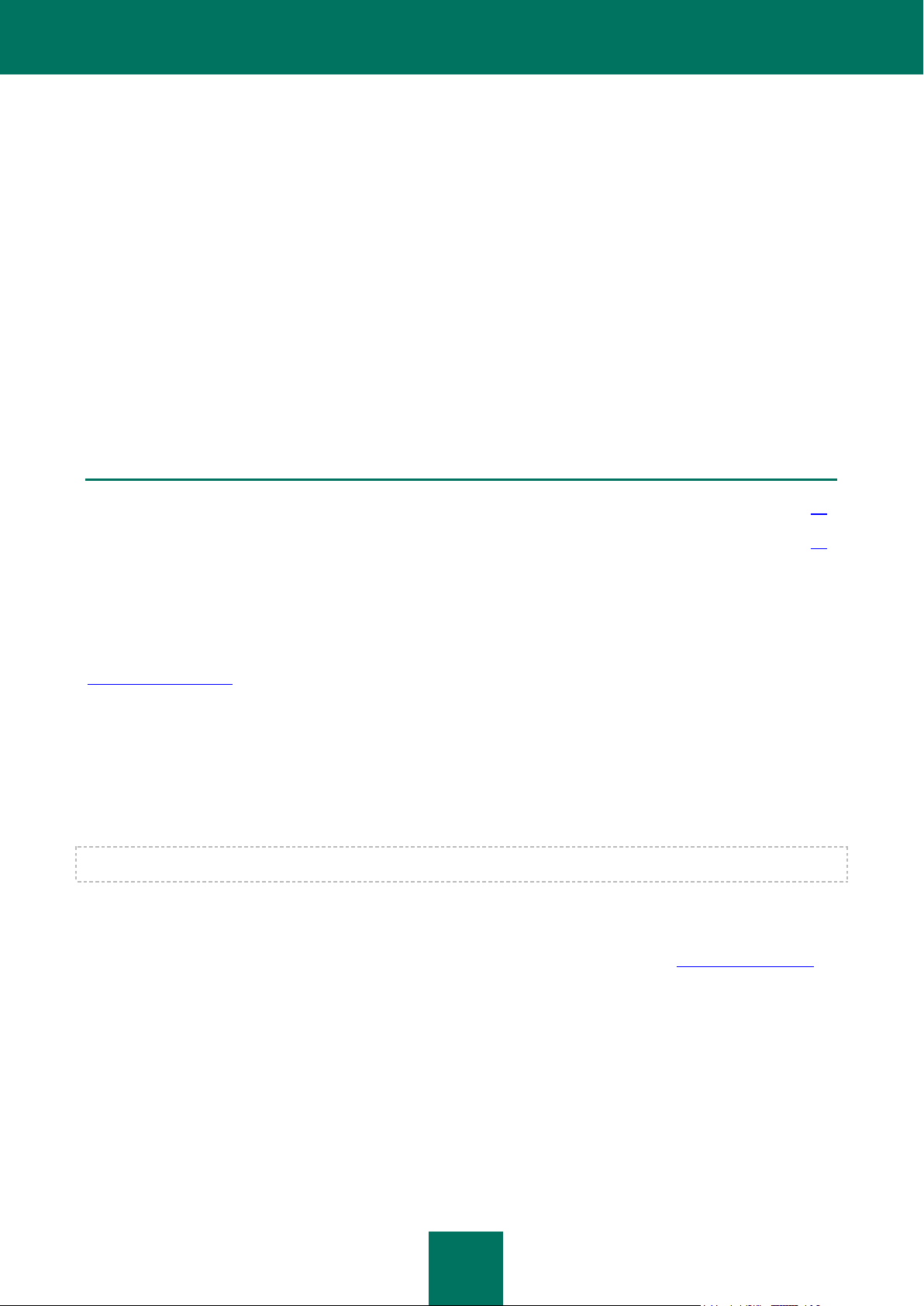
M A N U E L D E L ' A D M I N I S T R A T E U R
14
administrer le fonctionnement de l'application ;
DANS CETTE SECTION
Distribution ............................................................................................................................................................... 14
Configurations logicielle et matérielle......................................................................................................................... 14
administrer la protection des machines virtuelles ;
administrer les tâches d'analyse ;
administrer les clés de l'application ;
mettre à jour les bases antivirus ;
utiliser les copies de sauvegarde des fichiers dans le dossier de sauvegarde ;
créer des rapports sur les événements survenus pendant le fonctionnement de l'application.
supprimer l'application de l'infrastructure virtuelle VMware.
Kaspersky Security peut exiger la configuration complémentaire suite aux particularités de l'utilisation simultanée de
l'application et de VMware vShield Manager.
DISTRIBUTION
Kaspersky Endpoint Security peut être acheté dans la boutique en ligne de Kaspersky Lab (par exemple
http://www.kaspersky.fr, section Boutique en ligne) ou du site d'un partenaire.
La distribution contient les éléments suivants :
fichiers de l'application ;
fichiers de documentation sur l'application ;
contrat de licence reprenant les conditions d'utilisation de l'application.
Ces éléments peuvent varier en fonction du pays où l'application est diffusée.
Les informations indispensables à l'activation de l'application vous seront envoyées par courrier électronique après le
paiement.
Pour en savoir plus sur les modes d'achat et la distribution, écrivez au Service Ventes à l'adresse sales@kaspersky.com.
CONFIGURATIONS LOGICIELLE ET MATERIELLE
Pour garantir le fonctionnement de Kaspersky Security, le réseau local de la société doit répondre à la configuration
suivante :
Kaspersky Security Center 9.0 Critical Fix 2.
L'ordinateur sur lequel est installée la console d'administration de Kaspersky Security Center doit être équipé de
Microsoft® .NET Framework 3.5 ou suivant.
Page 15
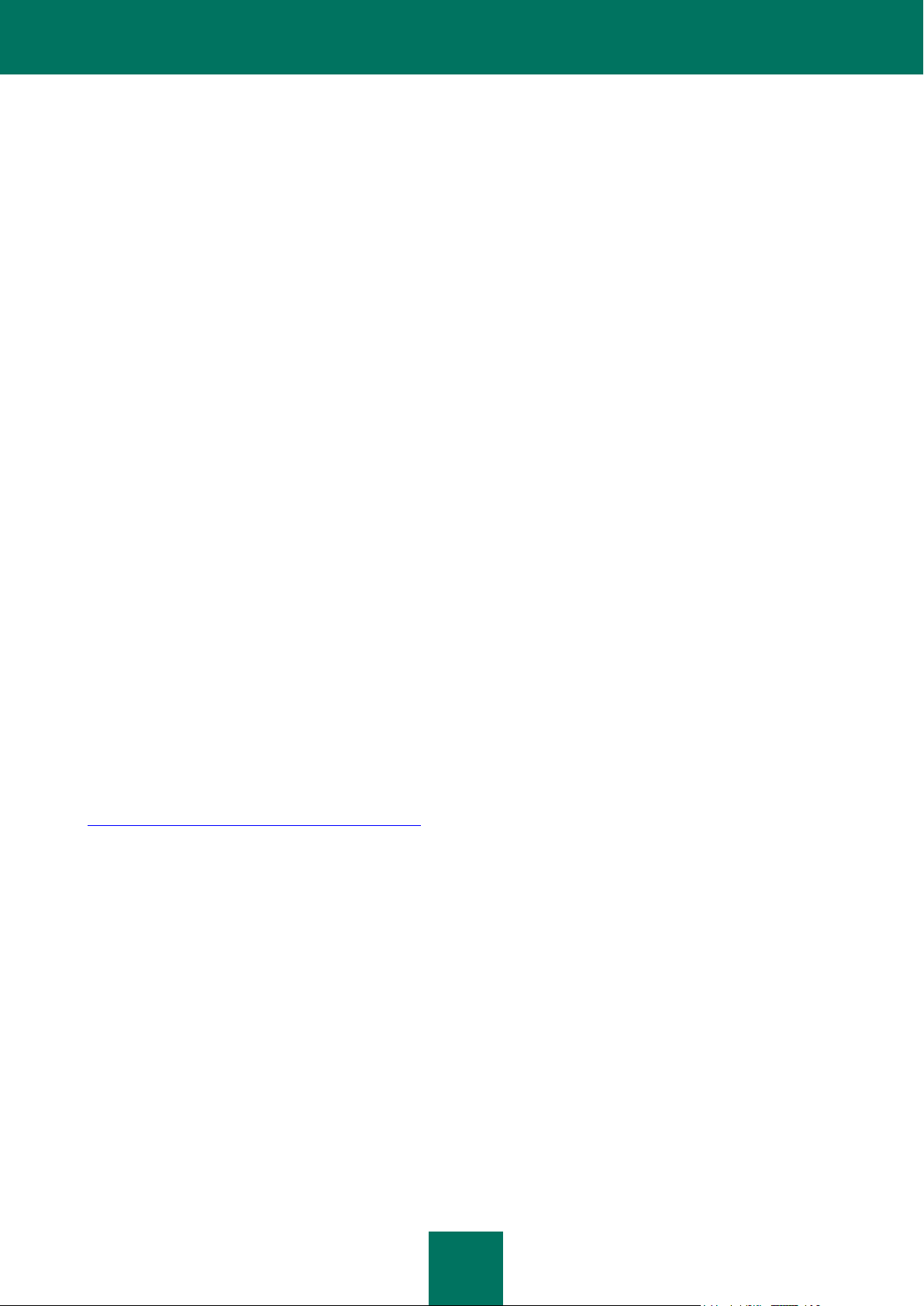
K A S P E R S K Y S E C U R I T Y F O R V I R T U A L I Z A T I O N 1 . 1
15
Configuration requise pour l'infrastructure virtuelle VMware :
Hyperviseur VMware ESXi 5.0, correction 1, version474610 ou suivante ou hyperviseur VMware ESXi 4.1,
correction 3, version 433742 ou suivante.
VMware vCenter Server 4.1 ou VMware vCenter Server 5.0.
VMware vShield Endpoint 5.0.
VMware vShield Manager 5.0.0.
Pilote VMware vShield Endpoint Thin Agent. Le pilote est repris dans la distribution VMware Tools, livré
avec l'hyperviseur VMware ESXi 5.0 patch 1. Le pilote doit être installé sur la machine virtuelle protégée
par Kaspersky Security.
Configuration requise pour le système d'exploitation invité de la machine virtuelle protégée par Kaspersky
Security :
Systèmes d'exploitation pour poste de travail :
Windows Vista® (version 32 bits).
Windows 7 (versions 32 ou 64 bits) ;
Windows XP SP2 ou suivant (version 32 bits).
Systèmes d'exploitation pour serveur :
Windows Server® 2003 (versions 32 ou 64 bits) ;
Windows Server 2003 R2 (versions 32 ou 64 bits) ;
Windows Server 2008 (versions 32 ou 64 bits) ;
Windows Server 2008 R2 (version 64 bits).
Pour connaître la configuration requise pour Kaspersky Security Center, consultez le Manuel de déploiement de
Kaspersky Security Center.
Configuration requise pour l'infrastructure virtuelle VMware : consultez la documentation des produits VMware
http://www.vmware.com/pdf/vshield_50_quickstart.pdf.
Configuration requise pour le système d'exploitation Windows : consultez la documentation des produits Windows.
Page 16
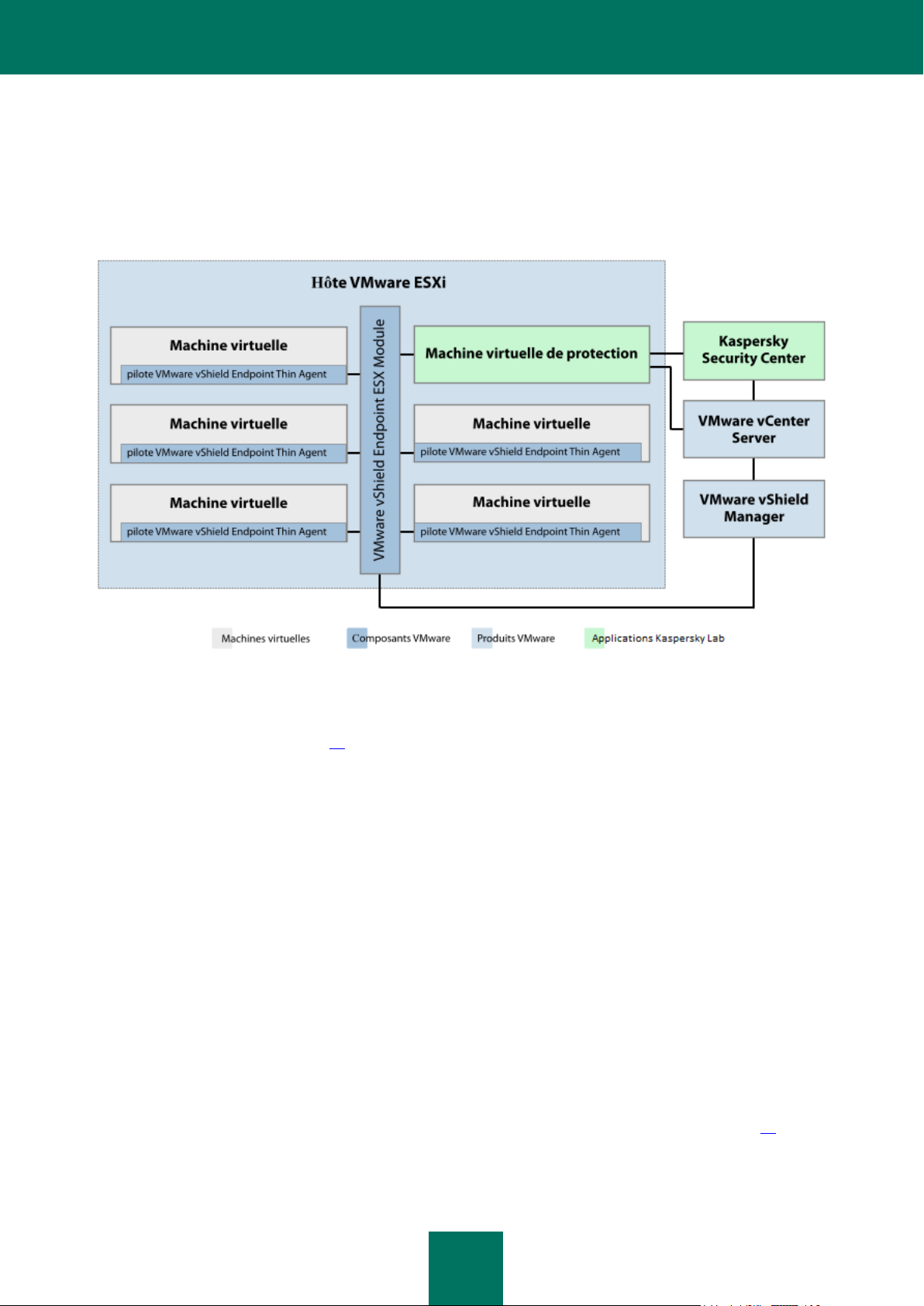
16
ARCHITECTURE DE L'APPLICATION
Kaspersky Security est une solution intégrée qui protège les machines virtuelles sur un hôte VMware ESXi administré
par l'hyperviseur VMware ESXi (cf. ill. ci-après).
Illustration 1. Architecture de l'application
Kaspersky Security se présente sous la forme d'une machine virtuelle (cf. section "Composition de l'image de la machine
virtuelle Kaspersky Security" à la page 17), s'installe sur l'hôte VMware ESXi administré par l'hyperviseur VMware ESXi
et protège les machines virtuelles sur cet hôte ESXi contre les virus et autres programmes dangereux.
La machine virtuelle de protection est une machine virtuelle sur un hôte VMware ESXi sur laquelle Kaspersky Security
est installé.
Une machine virtuelle de protection protège les machines virtuelles sur un hôte VMware ESXi. Il n'est pas nécessaire
d'installer l'application sur chaque machine virtuelle pour garantir leur protection.
L'infrastructure virtuelle de VMware peut contenir plusieurs hôtes VMware ESXi. Kaspersky Security doit être installé sur
chaque hôte VMware ESXi dont vous souhaitez protéger les machines virtuelles à l'aide de Kaspersky Security.
L'installation de Kaspersky Security ainsi que la configuration et l'administration de l'application s'opèrent via Kaspersky
Security Center, le système d'administration centralisée à distance des applications de Kaspersky Lab (cf. Guide de
l'administrateur de Kaspersky Security Center).
L'interaction entre Kaspersky Security et Kaspersky Security Center est assurée par l'agent d'administration, le
composant Kaspersky Security Center. L'agent d'administration figure dans l'image de la machine virtuelle Kaspersky
Security.
L'interface d'administration de l'application Kaspersky Security via Kaspersky Security Center est assurée par le module
externe d'administration Kaspersky Security. Le module externe d'administration de Kaspersky Security fait partie de la
distribution de Kaspersky Security Center. Le module externe d'administration de Kaspersky Security doit être installé
sur l'ordinateur (cf. section "Installation du module externe d'administration de Kaspersky Security" à la page 25) sur
lequel la Console d'administration de Kaspersky Security Center est installée.
Page 17
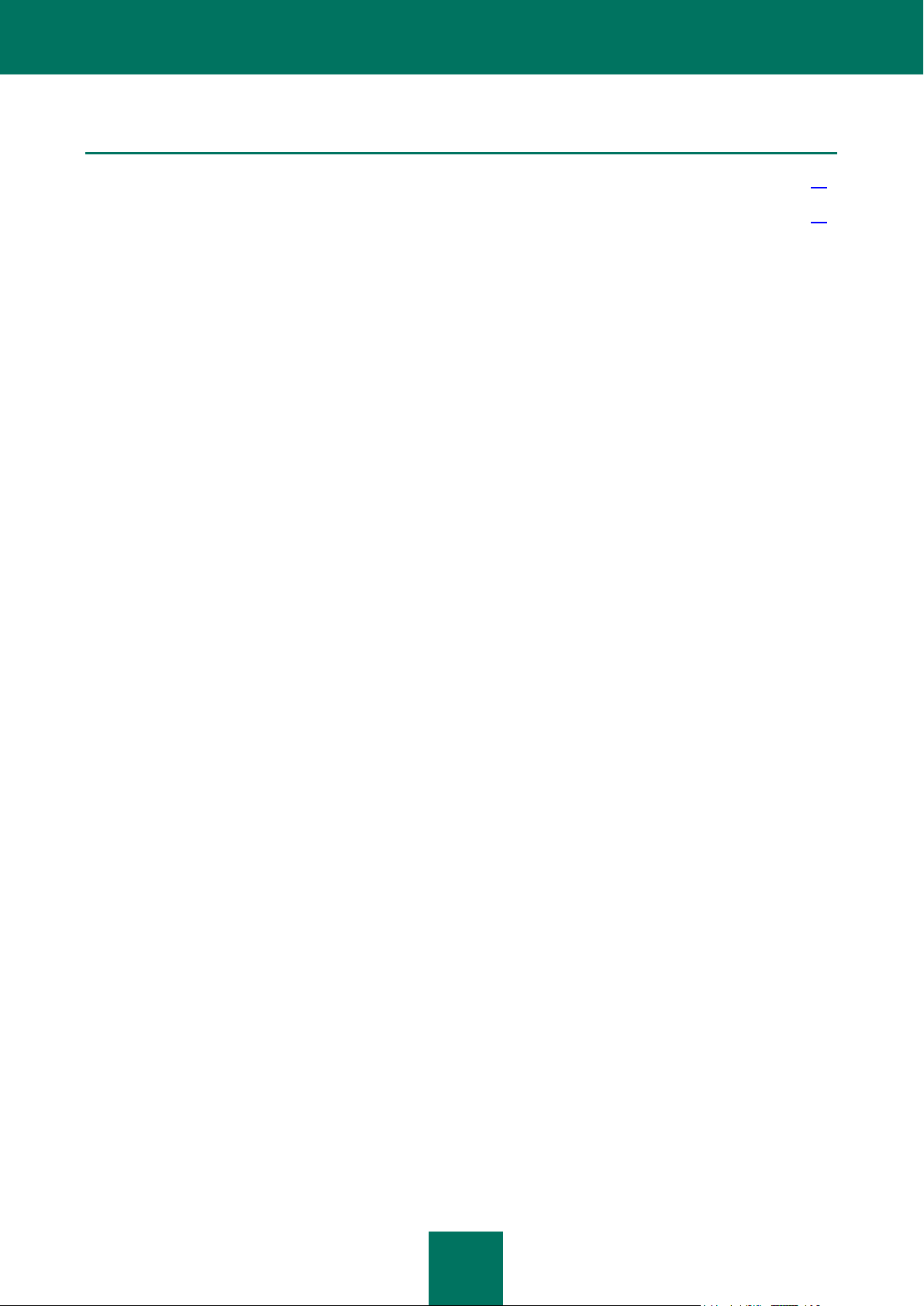
A R C H I T E C T U R E D E L ' A P P L I C A T I O N
17
DANS CETTE SECTION
Composition de l'image de la machine virtuelle Kaspersky Security ............................................................................ 17
Intégration de Kaspersky Security à l'infrastructure virtuelle VMware .......................................................................... 17
COMPOSITION DE L'IMAGE DE LA MACHINE VIRTUELLE KASPERSKY SECURITY
L'image de la machine virtuelle Kaspersky Security comprend les éléments suivants :
Système d'exploitation SUSE® Linux® Enterprise Server 11 SP2.
Kaspersky Security
Bibliothèque EPSEC, composant offert par la société VMware. La bibliothèque EPSEC permet d'accéder aux
fichiers des machines virtuelles protégées par Kaspersky Security.
Agent d'administration, composant de Kaspersky Security Center. L'Agent d'administration assure l'interaction
avec le serveur d'administration de Kaspersky Security Center et permet à ce dernier d'administrer Kaspersky
Security.
INTEGRATION DE KASPERSKY SECURITY A
L'INFRASTRUCTURE VIRTUELLE VMWARE
L'intégration de Kaspersky Security à l'infrastructure virtuelle de VMware requiert les composants suivants :
VMware vShield Endpoint ESX Module. Ce composant est installé sur l'hôte VMware ESXi. Il assure
l'interaction du pilote VMware vShield Endpoint Thin Agent, installé sur la machine virtuelle, et de la
bibliothèque ESPEC, installée sur la machine virtuelle de protection.
VMware vCenter Server. Ce composant intervient dans l'administration et l'automatisation des tâches
d'exploitation dans l'infrastructure virtuelle VMware. Il participe au déploiement de Kaspersky Security. Le
composant offre des informations sur les machines virtuelles installées sur les hôtes VMware ESXi.
VMware vShield Manager. Ce composant assure l'installation de VMware vShield Endpoint ESX Module sur
les hôtes VMware ESXi et l'intégration des machines virtuelles de protection.
Les composants cités doivent être installés dans l'infrastructure virtuelle de VMware avant l'installation de Kaspersky
Security.
Le pilote VMware vShield Endpoint Thin Agent collecte les informations relatives aux machines virtuelles et transmet les
fichiers à analyser à l'application Kaspersky Security. Pour que Kaspersky Security puisse protéger les machines
virtuelles, il faut installer et activer le pilote VMware vShield Endpoint Thin Agent sur celles-ci. Le pilote est repris dans la
distribution VMware Tools, livré avec l'hyperviseur VMware ESXi 5.0 patch 1.
Page 18
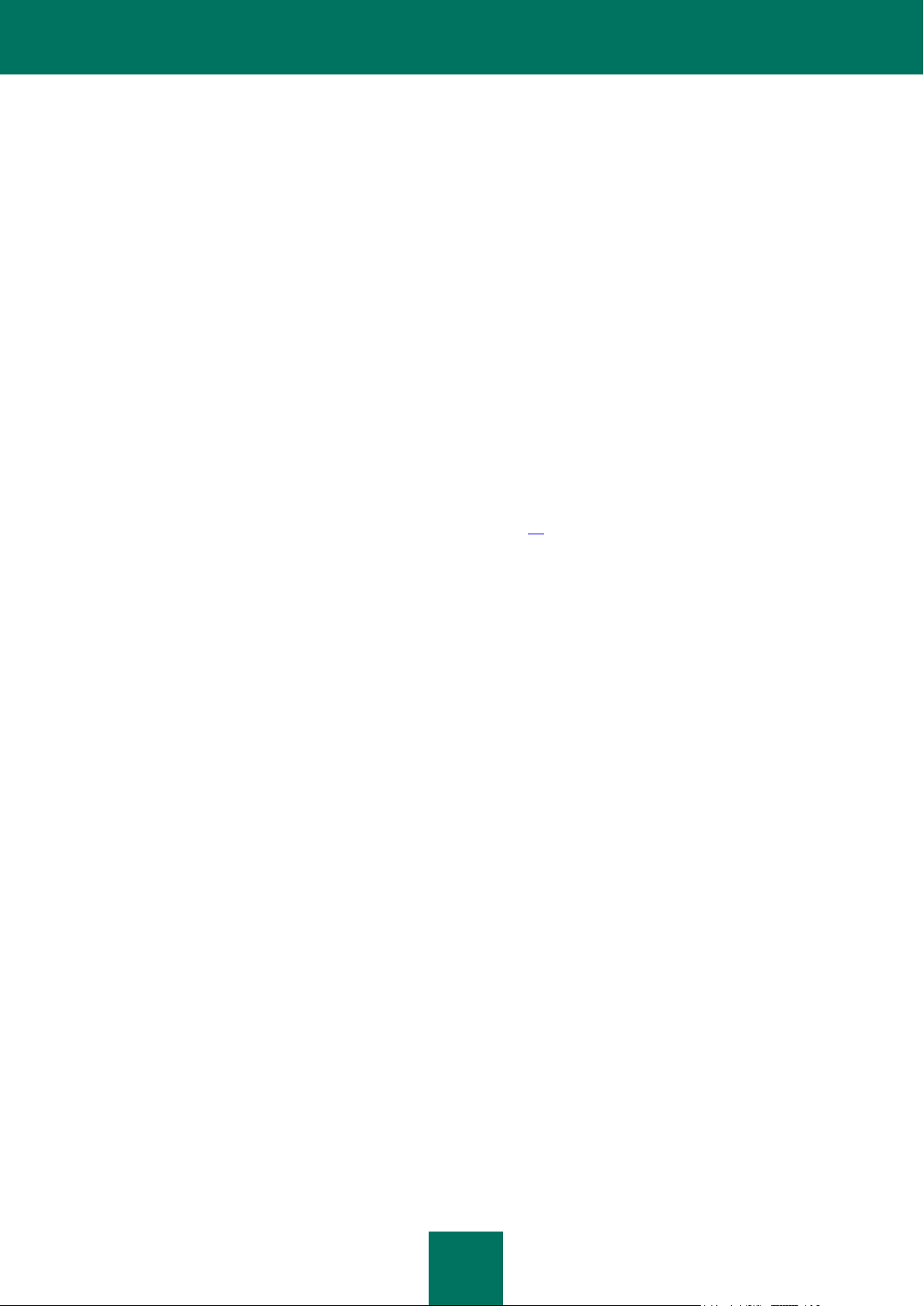
M A N U E L D E L ' A D M I N I S T R A T E U R
18
Interaction de Kaspersky Security avec l'infrastructure virtuelle VMware
Kaspersky Security interagit avec l'infrastructure VMware de la manière suivante :
1. L'utilisateur ou l'application ouvre, enregistre ou exécute des fichiers sur la machine virtuelle protégée par
Kaspersky Security.
2. Le pilote VMware vShield Endpoint Thin Agent intercepte les informations relatives à ces événements et les
transmet au composant VMware vShield Endpoint ESX Module, installé sur l'hôte VMware ESXi.
3. Le composant VMware vShield Endpoint ESX Module transmet les informations relatives aux événements
reçus à la bibliothèque EPSEC, installée sur la machine virtuelle de protection.
4. La bibliothèque EPSEC transmet les informations relatives aux événements reçus à l'application Kaspersky
Security installée sur la machine virtuelle de protection et garantit l'accès aux fichiers sur la machine virtuelle.
5. Kaspersky Security analyse tous les fichiers que l'utilisateur ouvre, ferme et enregistre sur la machine virtuelle
afin de déterminer s'ils contiennent d'éventuels virus ou autres programmes dangereux.
Si le fichier ne contient aucun virus ou programme dangereux, l'application octroie à l'utilisateur l'accès à
ces fichiers.
Si des virus ou autres programmes dangereux sont découverts dans les fichiers, l'application exécute
l'action définie dans les paramètres du profil de protection (cf. section "Présentation de la stratégie de
Kaspersky Security et des profils de protection" à la page 20) attribué à cette machine virtuelle. Par
exemple, l'application peut réparer ou bloquer le fichier.
Page 19
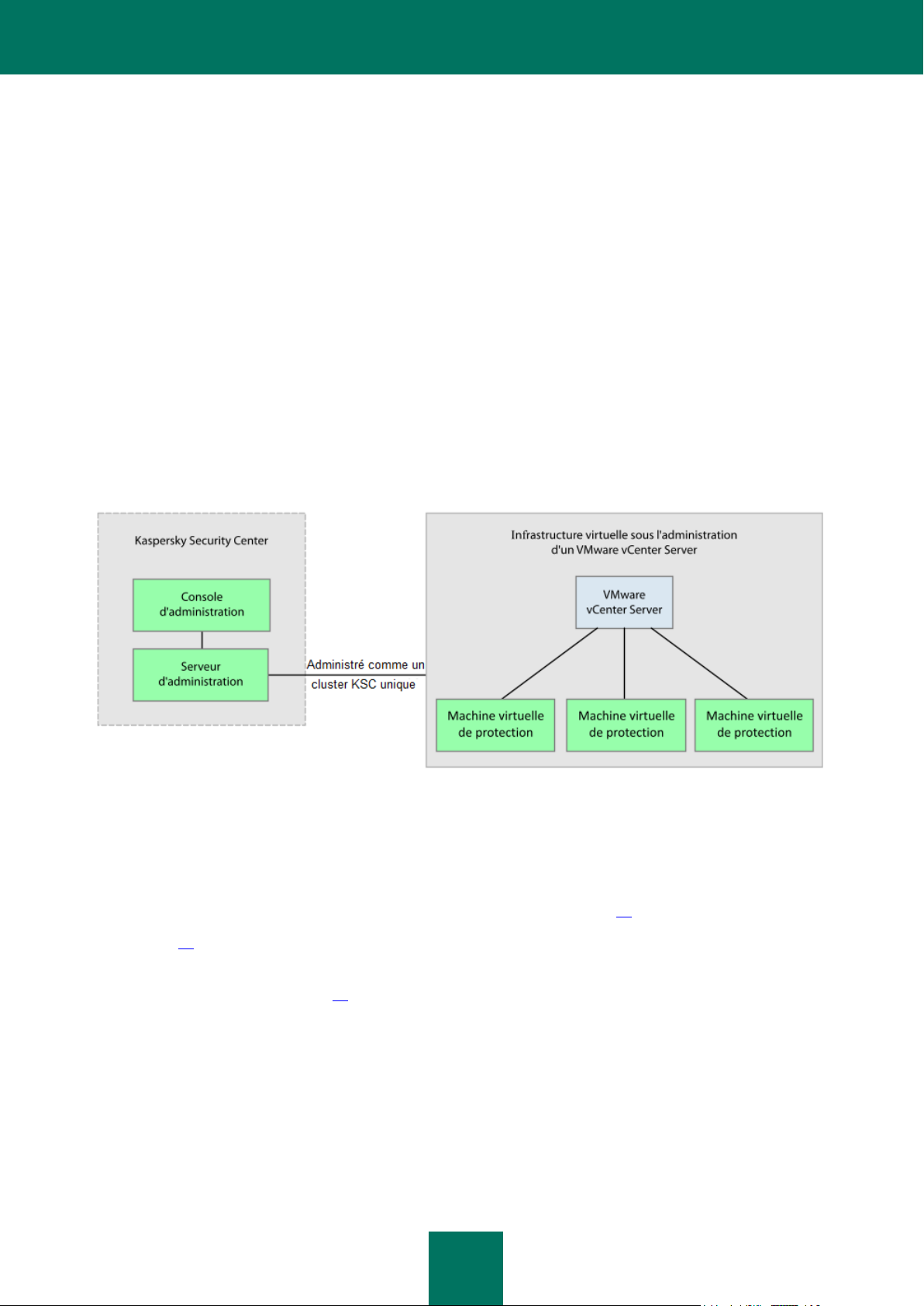
19
CONCEPT DE L'ADMINISTRATION DE L'APPLICATION VIA KASPERSKY SECURITY CENTER
L'administration de Kaspersky Security for Virtualization 1.1 s'opère via le système l'administration à distance centralisée
Kaspersky Security Center pour les applications de Kaspersky Lab. La machine virtuelle de protection est l'équivalent du
poste client Kaspersky Security Center pour l'application Kaspersky Security for Virtualization 1.1. La synchronisation
automatique des données entre les machines virtuelles de protection et le serveur d'administration de Kaspersky
Security Center se déroule de la même manière que la synchronisation des données entre les postes client et le serveur
d'administration (cf. Guide de l'administrateur de Kaspersky Security Center).
Les machines virtuelles de protection installées sur les hôtes VMware ESXi sous une plateforme VMware vCenter
Server et les machines virtuelles qu'ils protègent sont réunies dans Kaspersky Security Center en une grappe KSC
(grappe Kaspersky Security Center) (cf. ill. ci-après). La grappe KSC reçoit le nom de la plateforme VMware vCenter
Server correspondant. Les objets d'administration VMware dans le cadre de cette plateforme VMware vCenter Server
composent l'infrastructure protégée de la grappe KSC.
Illustration 2. Grappe KSC
L'administration du fonctionnement de l'application Kaspersky Security via Kaspersky Security Center s'opère à l'aide de
stratégies et de tâches.
La Stratégie définit les paramètres de protection des machines virtuelles, les paramètres d'analyse des
programmes-compacteurs (cf. section "Préparation de l'utilisation" à la page 36) et les paramètres des dossiers
de sauvegarde sur les machines virtuelles de protection (cf. section "Présentation de la sauvegarde" à la
page 88).
Les tâches d'analyse déterminent les paramètres d'analyse des machines virtuelles (cf. section "Analyse des
machines virtuelles" à la page 70).
Vous pouvez consulter les informations détaillées sur les stratégies et les tâches dans le Manuel de l'administrateur de
Kaspersky Security Center.
Page 20
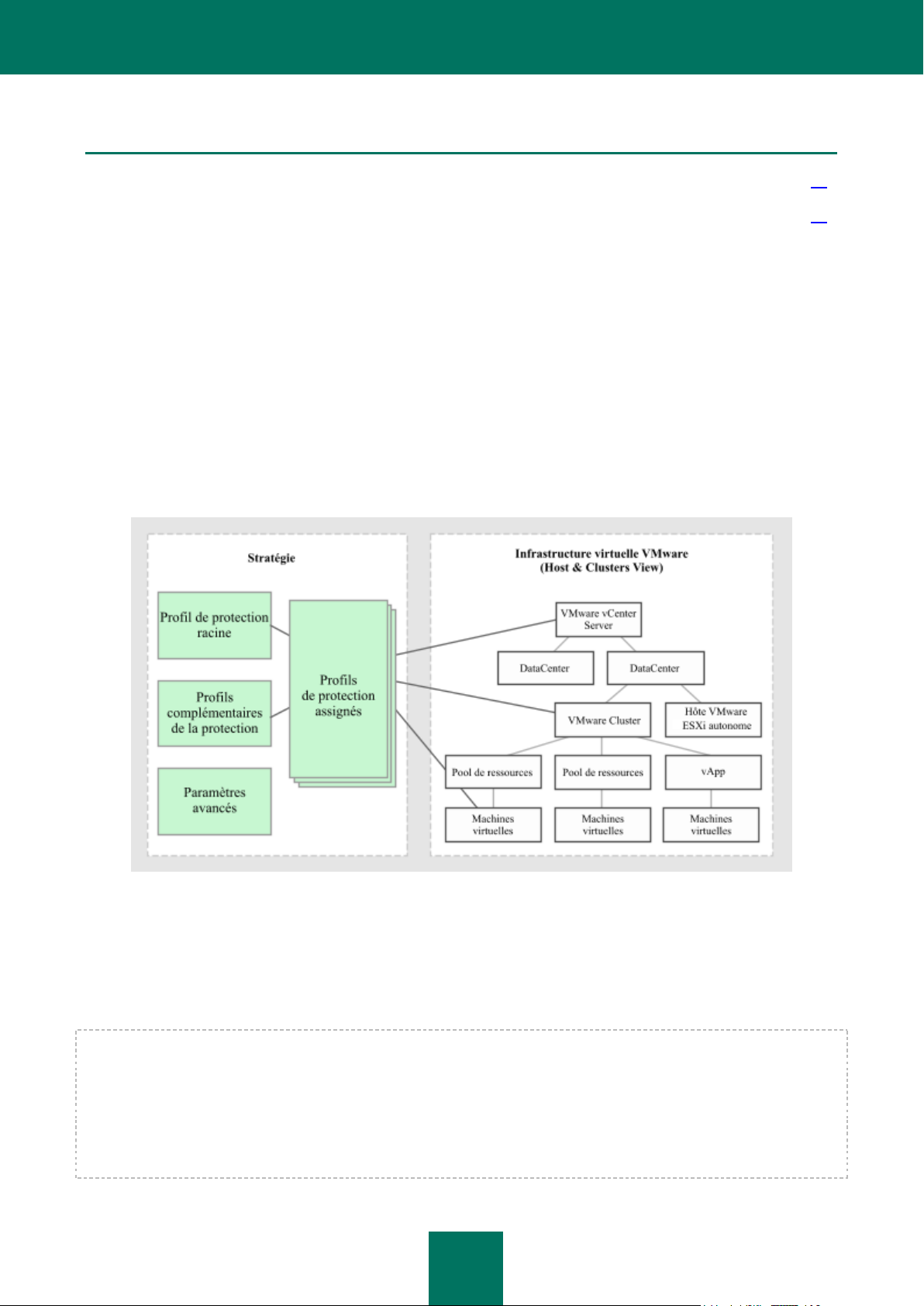
M A N U E L D E L ' A D M I N I S T R A T E U R
20
DANS CETTE SECTION
Présentation de la stratégie de Kaspersky Security et des profils de protection ........................................................... 20
Présentation des tâches de Kaspersky Security ......................................................................................................... 21
PRESENTATION DE LA STRATEGIE DE KASPERSKY
SECURITY ET DES PROFILS DE PROTECTION
Dans le cas de Kaspersky Security, la stratégie s'applique à la grappe KSC. Par conséquent, la stratégie s'applique à
toutes les machines virtuelles qui appartiennent à la grappe KSC et définit les paramètres de protection de toutes les
machines virtuelles figurant dans l'infrastructure protégée de la grappe KSC.
Les paramètres de protection des machines virtuelles dans la stratégie forment un profil de protection (cf. ill. ci-après).
Une stratégie peut contenir plusieurs profils de protection. Un profil de protection est attribué aux objets d'administration
de VMware appartenant à l'infrastructure protégée de la grappe KSC. Un objet d'administration VMware ne peut recevoir
qu'un seul profil de protection.
Illustration 3. Profils de protection
La machine virtuelle de protection protège la machine virtuelle selon les paramètres définis dans le profil de protection
qui lui a été attribué.
Les profils de protection permettent de configurer en souplesse les différents paramètres de la protection pour diverses
machines virtuelles.
Kaspersky Security Center permet de définir une hiérarchie complexe de groupes d'administration et de stratégies (pour
en savoir plus, consultez le Guide de l'administrateur Kaspersky Security Center). Dans l'application Kaspersky Security
chaque stratégie utilise un ensemble de paramètres pour se connecter au serveur VMware vCenter Server. Si vous
utilisez la hiérarchie complexe des groupes d'administration et des stratégies, la stratégie du niveau inférieure hérite les
paramètres incorrects de connexion à VMware vCenter Server, ce qui peut amener à l'erreur de connexion. C'est
pourquoi, pendant la configuration des paramètres de Kaspersky Security, il est conseillé de ne pas créer une hiérarchie
complexe de groupes d'administration et de stratégies. Il est préférable de créer une stratégie distincte pour chaque
grappe KSC.
Page 21
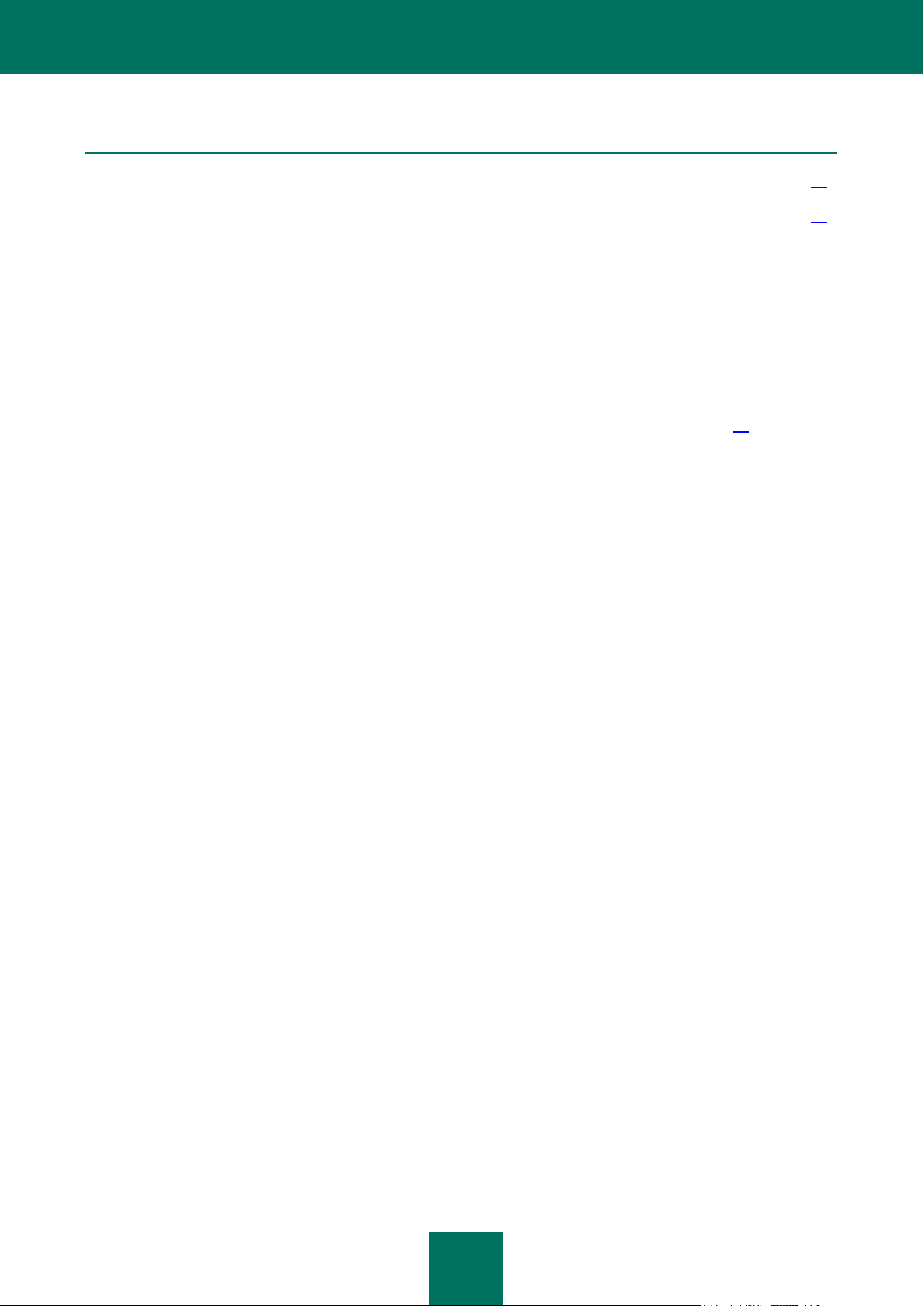
C O N C E P T D E L ' A D M I N I S T R A T I O N D E L ' A P P L I C A T I O N V I A K A S P E R S K Y S E C U R I T Y C E N T E R
21
DANS CETTE SECTION
Héritage du profil de protection ................................................................................................................................. 21
Présentation du profil de protection racine ................................................................................................................. 21
HERITAGE DE PROFILS DE PROTECTION
Kaspersky Security applique l'héritage des profils de protection selon la hiérarchie des objets d'administration de
VMware.
Le profil de protection attribué à un objet d'administration de VMware est transmis à tous les objets enfants, y compris
les machines virtuelles si l'objet enfant/la machine virtuelle ne possède pas son propre profil de protection (cf. section
"Affectation d'un profil de protection à une machine virtuelle" à la page 67) ou si l'objet enfant/la machine virtuelle ne sont
pas exclus de la protection (cf. section "Désactivation de la protection sur la machine virtuelle" à la page 61). Ainsi, vous
pouvez attribuer un profil de protection particulier à une machine virtuelle ou créer pour celle-ci un profil hérité de l'objet
parent.
L'objet d'administration de VMware peut être exclu de la protection. Si vous avez exclu un objet d'administration de
VMware de la protection, alors tous les objets enfant, y compris les machines virtuelles, sont également exclus de la
protection. Les objets enfants/machines virtuelles dotés de leur propre profil de protection sont toujours protégés par
l'application.
L'héritage des profils de protection permet d'attribuer simultanément des paramètres identiques de protection à plusieurs
machines virtuelles. Par exemple, vous pouvez attribuer des profils de protection identiques aux machines virtuelles qui
appartiennent à la grappe VMware ou au pool de ressources.
PRESENTATION DU PROFIL DE PROTECTION RACINE
Le profil de protection racine est défini pendant la création de la stratégie. Le profil de protection racine est attribué à
l'objet racine de la structure des objets d'administration de VMware, à savoir le serveur VMware vCenter Server.
Conformément à l'ordre d'héritage du profil de protection, tous les objets d'administration de VMware, y compris les
machines virtuelles appartenant à l'infrastructure protégée de la grappe KSC, héritent du profil de protection racine.
Ainsi, toutes les machines virtuelles appartenant à l'infrastructure protégée de la grappe KSC possèdent les mêmes
paramètres de protection.
Après la création d'une stratégie, vous pouvez composer des profils de protection complémentaires et les utiliser dans le
cadre d'une configuration plus souple de la protection des machines virtuelles.
Le profil de protection racine ne peut être supprimé, mais vous pouvez par contre en modifier les paramètres.
PRESENTATION DES TACHES DE KASPERSKY SECURITY
Kaspersky Security Center gère le fonctionnement des machines virtuelles de protection à l'aide de tâches. Les tâches
réalisent les principales fonctions de l'application telles que l'analyse des machines virtuelles protégées ou la mise à jour
des bases antivirus.
Pour utiliser Kaspersky Security via Kaspersky Security Center, vous devez travailler avec des tâches de groupe. Les
tâches de groupe sont exécutées sur les postes clients du groupe d'administration sélectionné. A l'instar de Kaspersky
Security, les tâches de groupe (par la suite, les tâches) sont exécutées sur toutes les machines virtuelles de protection
qui appartiennent à la grappe KSC.
Page 22
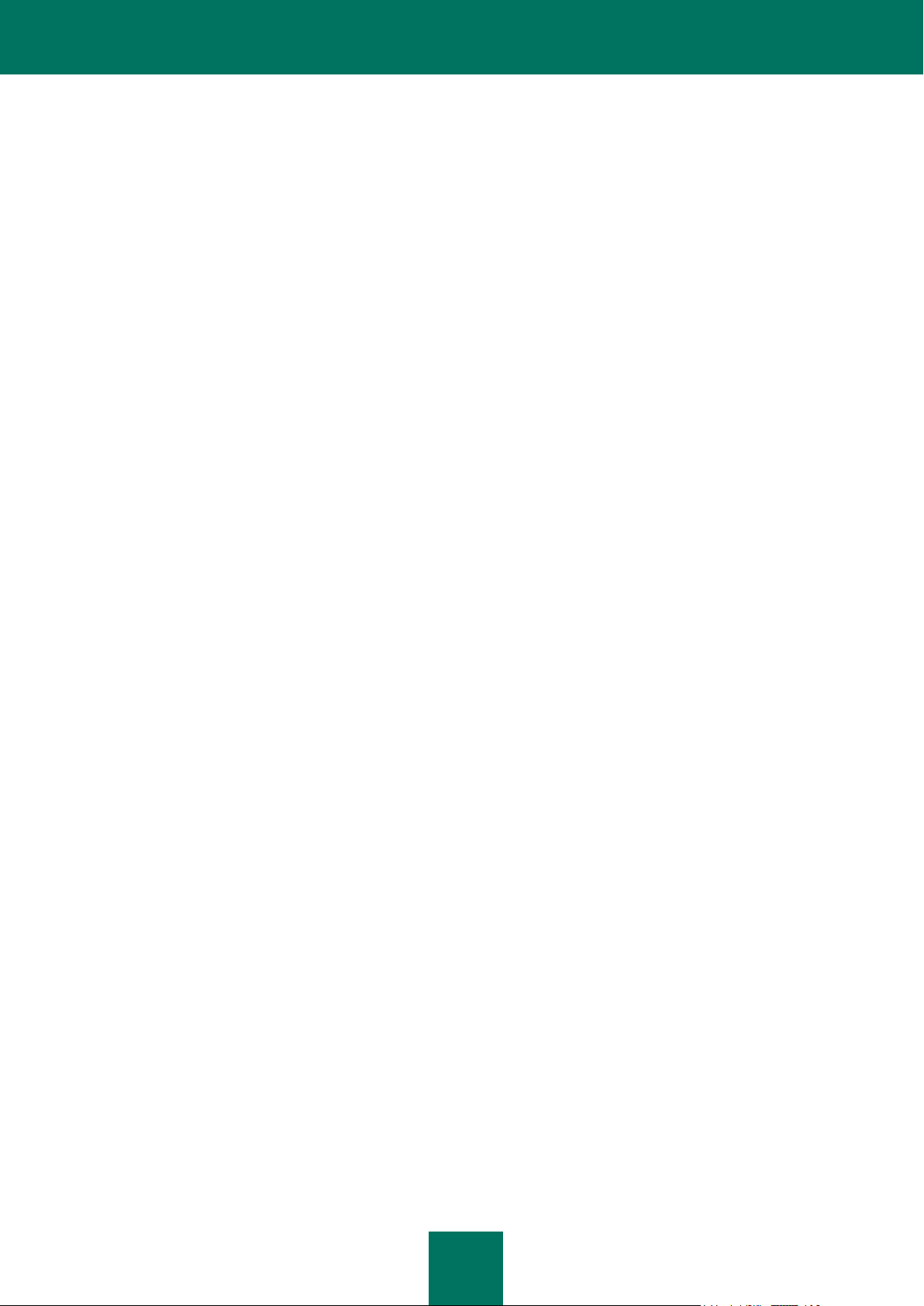
M A N U E L D E L ' A D M I N I S T R A T E U R
22
Dans le cadre de l'administration de Kaspersky Security, vous pouvez utiliser les tâches suivantes :
Analyse complète. Les machines virtuelles de protection recherchent la présence éventuelle de virus et autres
programmes dangereux sur toutes les machines virtuelles de toutes les grappes KSC.
Analyse personnalisée. Les machines virtuelles de protection recherchent la présence éventuelle de virus et
autres programmes dangereux sur les machines virtuelles sélectionnées dans la grappe KSC.
Diffusion des mises à jour. Kaspersky Security Center peut diffuser et installer automatiquement les mises à
jour des bases antivirus sur les machines virtuelles de protection.
Restauration de la mise à jour. Kaspersky Security Center revient à l'état antérieur à la dernière mise à jour
des bases antivirus sur les machines virtuelles de protection.
Ajout d'une clé. Kaspersky Security Center ajoute la clé d'activation de l'application ou de renouvellement de la
licence sur les machines virtuelles de protection.
Vous pouvez réaliser les opérations suivantes sur les tâches :
lancer et arrêter les tâches ;
créer des tâches ;
modifier les paramètres des tâches.
Page 23
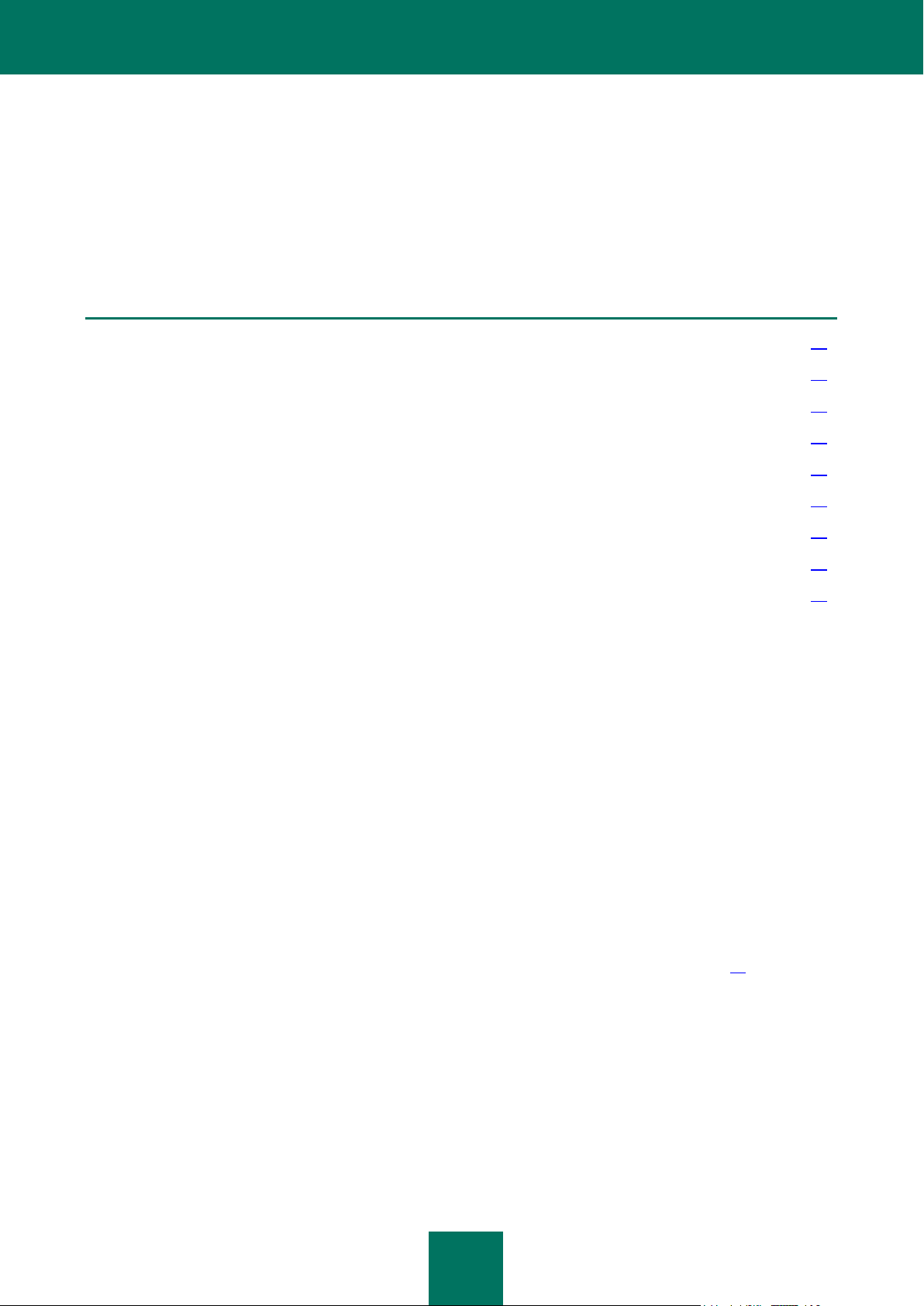
23
INSTALLATION ET SUPPRESSION DE
DANS CETTE SECTION
Préparation de l'installation ....................................................................................................................................... 23
Mise à jour de la version précédente ......................................................................................................................... 25
Procédure de conversion des stratégies et des tâches ............................................................................................... 26
Procédure d'installation de l'application ..................................................................................................................... 27
Modifications dans Kaspersky Security Center après l'installation de l'application ....................................................... 32
Modification de la configuration des machines virtuelles de protection ........................................................................ 32
Préparation de l'utilisation ......................................................................................................................................... 36
Suppression de l'application ...................................................................................................................................... 41
Procédure de suppression de l'application ................................................................................................................. 41
L'APPLICATION
Cette section présente l'installation de l'application dans l'infrastructure VMware et explique comment la supprimer de
l'infrastructure VMware.
PREPARATION DE L'INSTALLATION
Cette section présente les prérequis pour les composants de Kaspersky Security Center et de l'infrastructure virtuelle
VMware et présente les préparatifs d'installation de l'application.
PREREQUIS POUR LES COMPOSANTS DE KASPERSKY SECURITY
CENTER ET L'INFRASTRUCTURE VIRTUELLE VMWARE
Avant d'installer l'application, il convient de vérifier les éléments suivants :
la sélection des composants de Kaspersky Security Center ;
la sélection des composants de l'infrastructure virtuelle VMware ;
l'adéquation des composants de Kaspersky Security Center et des composants de VMware à la configuration
requise pour l'installation de Kaspersky Security (cf. section " Configuration requise " à la page 14).
Composants de Kaspersky Security Center :
Serveur d'administration.
Console d'administration.
Agent d'administration. Ce composant figure dans l'image de la machine virtuelle Kaspersky Security.
Les informations relatives à l'installation de Kaspersky Security Center sont reprises dans le Manuel de
déploiement de Kaspersky Security Center.
Page 24
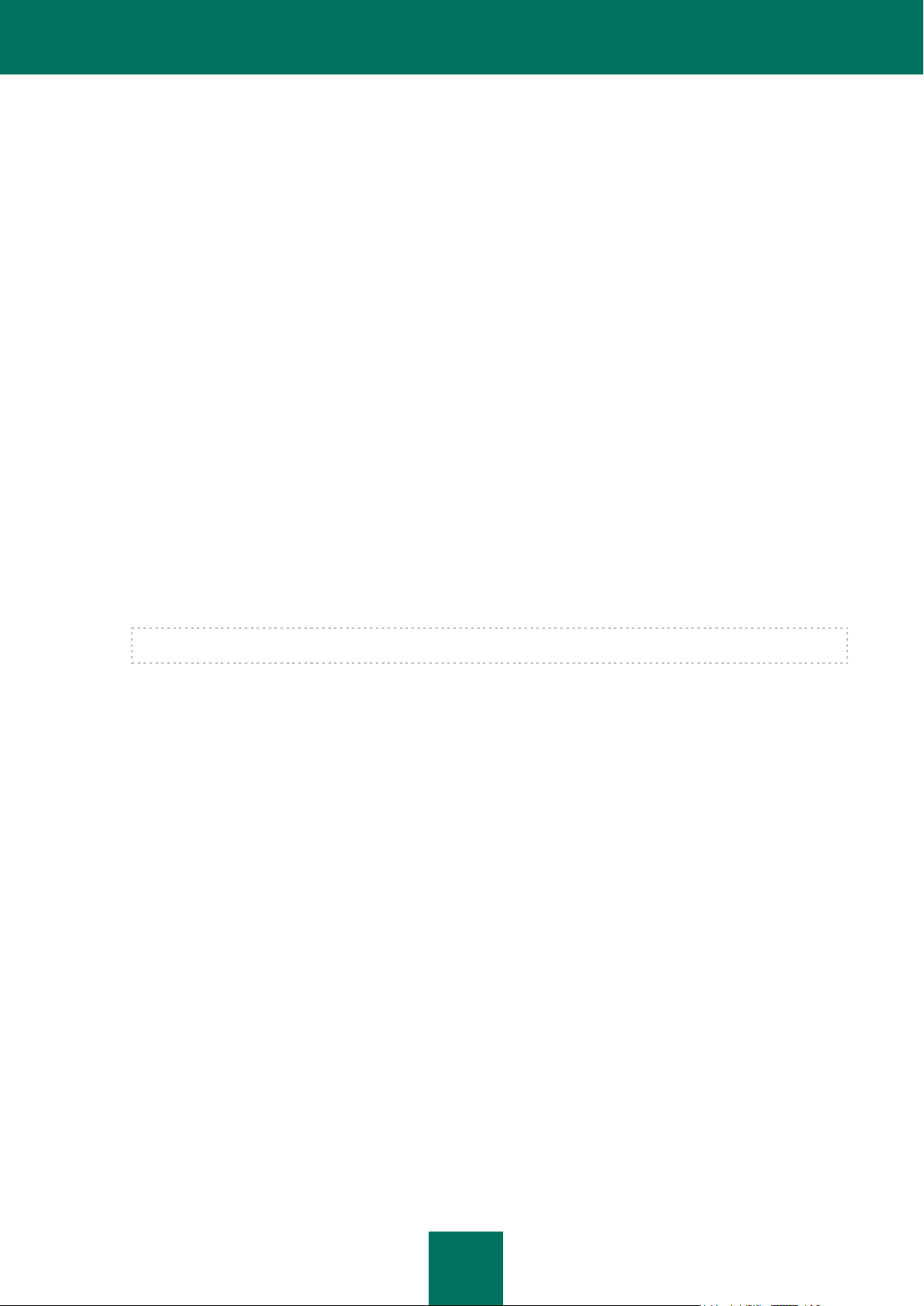
M A N U E L D E L ' A D M I N I S T R A T E U R
24
Composants de l'infrastructure virtuelle VMware :
VMware vCenter Server.
VMware vSphere Client.
VMware vShield Endpoint. Le composant est installé sur les hôtes VMware ESXi et présente la bibliothèque
EPSEC.
VMware vShield Manager. Le composant permet d'assurer une administration centralisée du réseau
VMware vShield.
Plusieurs hôtes VMware ESXi sur lesquels les machines virtuelles sont déployées.
Pilote VMware vShield Endpoint Thin Agent. Le pilote est repris dans la distribution VMware Tools, livré avec
l'hyperviseur VMware ESXi 5.0 patch 1. Le pilote doit être installé et activé sur les machines virtuelles que vous
avez l'intention de protéger à l'aide de Kaspersky Security.
Pour en savoir plus sur le pilote VMware vShield Endpoint Thin Agent, consultez la documentation des produits
VMware.
Avant d'installer l'application, confirmez les éléments suivants :
La plateforme Microsoft .Net Framework 3.5 ou suivante doit être installée sur l'ordinateur où est installée la
console d'administration Kaspersky Security Center. La plateforme Microsoft .Net Framework 3.5 ou suivante
est requise pour le fonctionnement de l'Assistant d'installation de l'application.
Aucun logiciel antivirus ne peut être installé sur les machines virtuelles que vous avez l'intention de protéger à
l'aide de Kaspersky Security.
L'utilisation conjointe de Kaspersky Security et d'un logiciel antivirus peut entraîner un conflit.
COMPTES VMWARE VCENTER SERVER
Le fonctionnement de l'application requiert l'existence de comptes utilisateur VMware vCenter Server suivants :
Pour installer et supprimer l'application, il faut posséder le compte administrateur auquel le rôle système a été
désigné avec les privilèges suivants :
Global/Licenses.
Datastore/Allocate space.
vApp/Import.
Network/Assign network.
Host/Inventory/Modify cluster.
Host/Configuration/Virtual machine autostart configuration.
Tasks/Create task.
Global/Cancel task.
Virtual machine/Configuration/Add new disk.
Virtual machine/Interaction/Power on.
Page 25
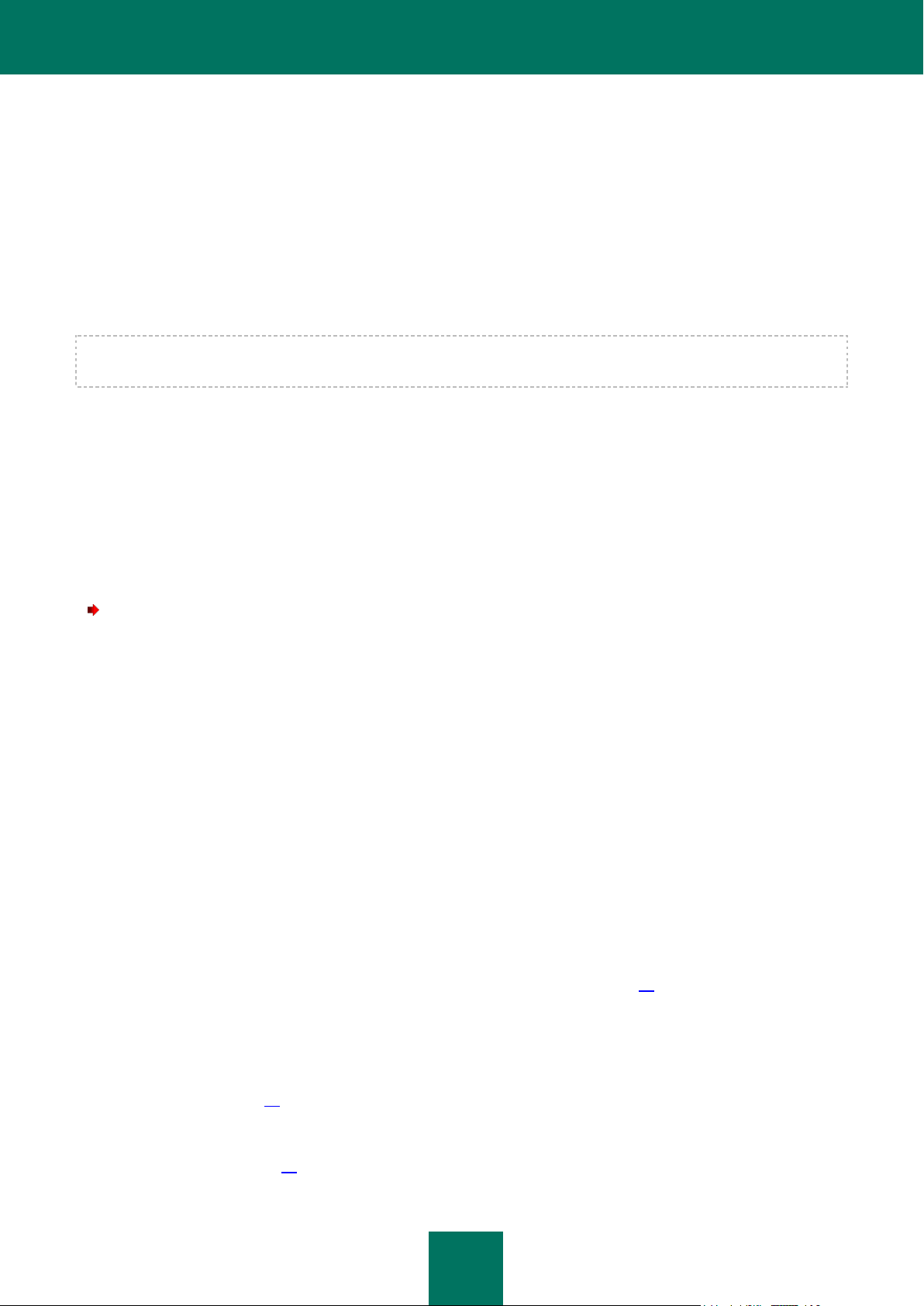
I N S T A L L A T I O N E T S U P P R E S S I O N D E L ' A P P L I C A T I O N
25
Virtual machine/Inventory/Create new.
Virtual machine/Interaction/Power off.
VirtualMachine/Inventory/Remove.
Le nom et le mot de passe de l'administrateur ne sont pas conservés dans les paramètres de l'application.
Pour utiliser l'application et modifier la configuration des machines virtuelles de protection, il faut posséder le
compte auquel le rôle système préinstallé ReadOnly est désigné. Le rôle système ReadOnly possède par
défaut les privilèges System.View, System.Read et System.Anonymous. Le nom et le mot de passe sont
conservés sous forme cryptée sur les machines virtuelles de protection.
Les rôles doivent être désignés aux comptes du niveau supérieur d'hiérarchie des objets d'administration VMware – au
niveau VMware vCenter Server.
Pour en savoir plus sur la création d'un compte utilisateur dans VMware vCenter Server, consultez la documentation de
VMware.
INSTALLATION DU MODULE EXTERNE D'ADMINISTRATION DE KASPERSKY SECURITY
Pour administrer l'application à l'aide de Kaspersky Security Center, il faut installer le module externe d'administration de
Kaspersky Security sur l'ordinateur où est installée la console d'administration.
Pour installer le module externe d'administration de Kaspersky Security, procédez comme suit :
1. Copiez le fichier d'installation klcfginst.exe du plug-in d'administration de Kaspersky Security depuis la
distribution de Kaspersky Security Center vers l'ordinateur où est installée la Console d'administration.
2. Exécutez le fichier d'installation du module externe d'administration de Kaspersky Security sur le poste de
travail de l'administrateur.
Le plug-in d'administration de Kaspersky Security sera installé dans le dossier d'installation de Kaspersky Security
Center.
Une fois l'installation terminée, le module externe d'administration de Kaspersky Security apparaît dans la liste des
modules externes d'administration dans les propriétés du Serveur d'administration. Pour plus d'informations, cf.
Manuel de l'administrateur de Kaspersky Security Center.
MISE A JOUR DE LA VERSION PRECEDENTE
La mise à jour de la version précédente de l'application est composée des étapes suivantes :
1. La suppression des machines virtuelles de protection depuis la version précédente de l'application sur les hôtes
VMware ESXi (cf. section "Procédure de suppression de l'application" à la page 41 ). Pendant la suppression
des machines virtuelles de protection, l'Assistant de suppression de l'application supprime aussi les copies de
sauvegarde des fichiers depuis le dossier de sauvegarde et les fichiers de traçage qui sont conservés sur les
machines virtuelles de protection.
2. Mise à jour du plug-in d'administration de Kaspersky Security. Pour ce faire, il faut réinstaller le plug-in
d'administration Kaspersky Security (cf. section "Installation du module externe d'administration de Kaspersky
Security" à la page 25). Le plug-in d'administration précédent Kaspersky Security ne requiert pas la
suppression, l'Assistant d'installation du plug-in l'exécutera automatiquement.
3. La conversion des stratégies et des tâches existantes (cf. section "Procédure de conversion des stratégies et
des tâches" à la page 26).
Page 26
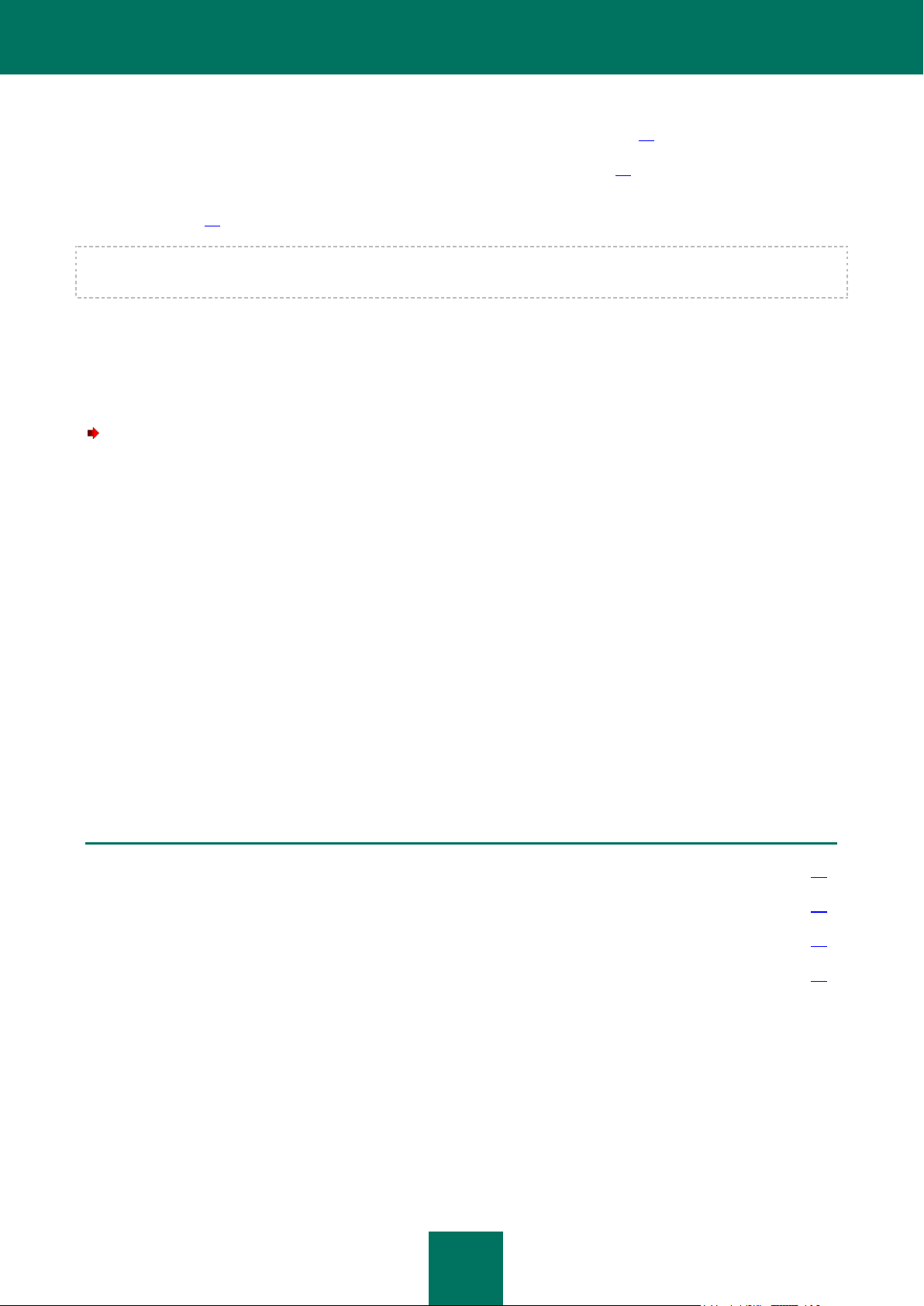
M A N U E L D E L ' A D M I N I S T R A T E U R
26
4. L'installation des machines virtuelles de protection depuis la nouvelle version de l'application sur les hôtes
DANS CETTE SECTION
Etape 1. Sélection de l'application ............................................................................................................................. 26
Etape 2. Sélection des stratégies pour convertir ........................................................................................................ 27
Etape 3. Sélection des tâches pour convertir ............................................................................................................. 27
Etape 4. Fin de conversion des stratégies et des tâches ............................................................................................ 27
VMware ESXi (cf. section "Procédure de suppression de l'application" à la page 27 ).
5. L'activation de l'application (cf. section "Activation de l'application" à la page 47).
6. La mise à jour des bases antivirus (cf. section "Récupération automatique des mises à jour des bases antivirus"
à la page 83).
Pendant la mise à jour de l'application, la protection des machines virtuelles n'est pas garantie. C'est la raison pour
laquelle il est conseillé d'éteindre les machines virtuelles protégées pendant la mise à jour.
PROCEDURE DE CONVERSION DES STRATEGIES ET DES
TACHES
Pour convertir les stratégies et les tâches, procédez comme suit :
1. Ouvrez la console d'administration Kaspersky Security Center.
2. Dans l'arborescence de la console, sélectionnez Serveur d'administration.
3. En cliquant sur le bouton droit de la souris, ouvrez le menu contextuel et sélectionnez l'option Toutes les
tâches → Assistant de conversion des stratégies et des tâches.
L'Assistant de conversion des stratégies et des tâches sera lancé.
4. Suivez les indications de l'Assistant de conversion des stratégies et des tâches.
Pour gérer l'Assistant de conversion des stratégies et des tâches, procédez comme suit :
Pour revenir à l'étape antérieure de l'Assistant de conversion des stratégies et des tâches, cliquez sur le
bouton Précédent.
Pour continuer l'Assistant de conversion des stratégies et des tâches, cliquez sur Suivant.
Pour terminer l'Assistant de conversion des stratégies et des tâches, cliquez sur Annuler.
ETAPE 1. SELECTION DE L'APPLICATION
Dans la liste Nom de l'application, sélectionnez le nom de l'application Kaspersky Security for Virtualization 1.1.
Passez à l'étape suivante de l'Assistant de conversion des stratégies et des tâches, en cliquant sur le bouton Suivant.
Page 27
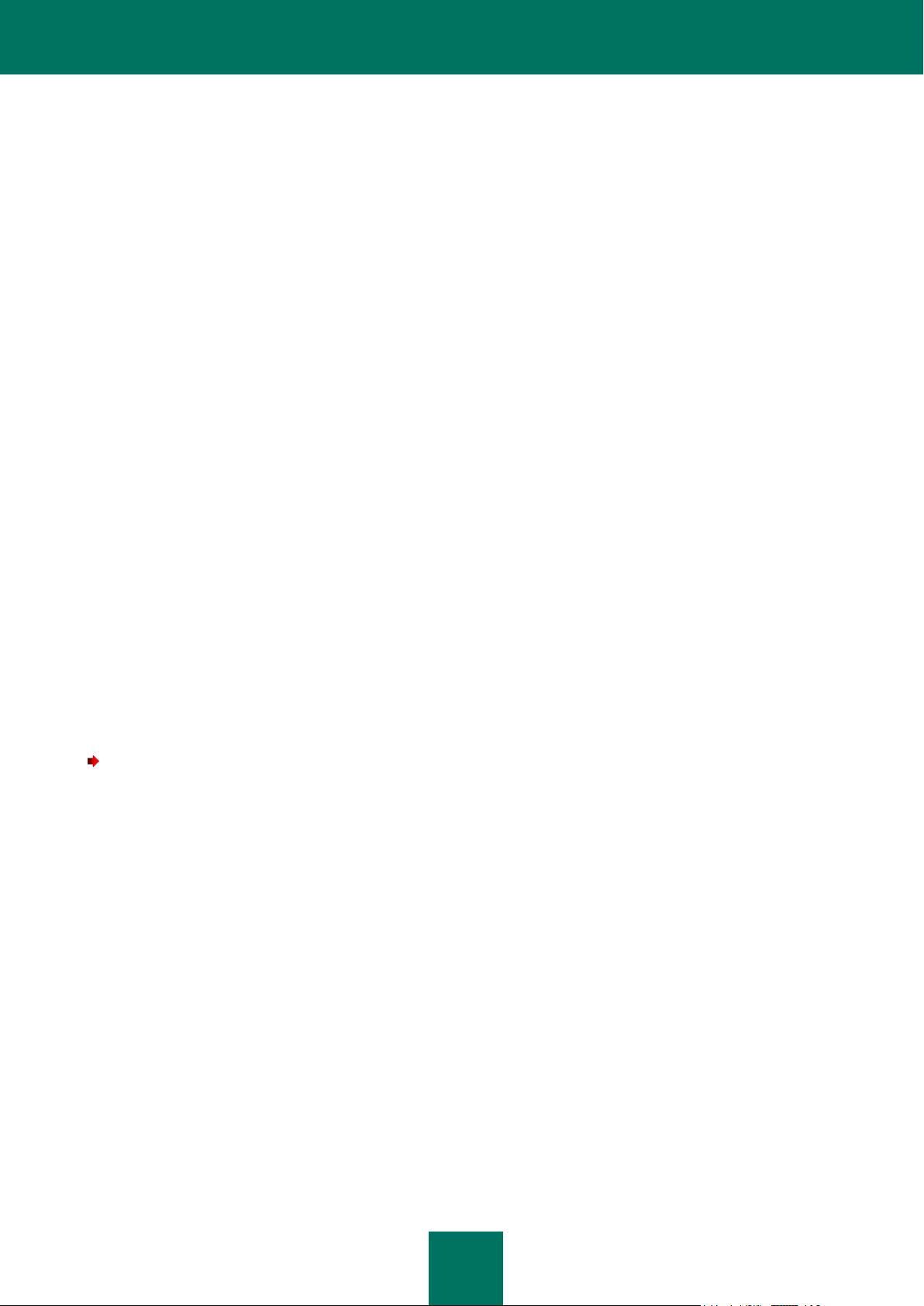
I N S T A L L A T I O N E T S U P P R E S S I O N D E L ' APP L I C A T I O N
27
ETAPE 2. SELECTION DES STRATEGIES POUR CONVERTIR
Cette étape permet de sélectionner les stratégies pour convertir. Pour sélectionner la stratégie, cochez la case à gauche
du nom de cette stratégie.
Passez à l'étape suivante de l'Assistant de conversion des stratégies et des tâches, en cliquant sur le bouton Suivant.
ETAPE 3. SELECTION DES TACHES POUR CONVERTIR
Cette étape permet de sélectionner les tâches pour convertir. Pour sélectionner la tâche, cochez la case à gauche du
nom de cette tâche.
Passez à l'étape suivante de l'Assistant de conversion des stratégies et des tâches, en cliquant sur le bouton Suivant.
ETAPE 4. FIN DE CONVERSION DES STRATEGIES ET DES TACHES
A cette étape, cliquez sur le bouton Terminer. Le fonctionnement de l'Assistant de conversion des stratégies et des
tâches se terminera.
Les stratégies converties s'afficheront dans la liste des stratégies sous l'onglet Stratégies du dossier avec le nom de la
grappe KSC. Les stratégies converties obtiennent le nom suivant : "<nom de la stratégie d'origine> (convertie)".
Supprimez les stratégies d'origine (cf. Manuel de l'administrateur de Kaspersky Security Center).
Les tâches converties s'afficheront dans la liste des tâches sous l'onglet Tâches du dossier avec le nom de la grappe
KSC. Les tâches converties obtiennent le nom suivant : "<nom de la tâche d'origine> (convertie)". Supprimez les tâches
d'origine.
PROCEDURE D'INSTALLATION DE L'APPLICATION
L'installation de l'application dans l'infrastructure virtuelle VMware s'opère via le déploiement de machines virtuelles de
protection sur les hôtes VMware ESXi.
Pour installer l'application dans l'infrastructure virtuelle VMware, procédez comme suit :
1. Ouvrez la console d'administration Kaspersky Security Center.
2. Dans l'arborescence de la console, sélectionnez Serveur d'administration.
3. A l'aide du lien Installer/Supprimer/Modifier la configuration des machines virtuelles de protection, lancez
l'Assistant d'installation de l'application Le lien se trouve dans la zone de travail dans le groupe Déploiement.
4. Suivez les instructions de l'Assistant d'installation.
Pour gérer l'Assistant d'installation de l'application, procédez comme suit :
Pour revenir à l'étape antérieure de l'Assistant d'installation de l'application, cliquez sur le bouton Précédent.
Pour continuer l'Assistant d'installation de l'application, cliquez sur Suivant.
Pour arrêter l'Assistant d'installation de l'application, cliquez sur Annuler.
ETAPE 1. SELECTION DE L'ACTION
Choisissez l'option Installation.
Passez à l'étape suivante de l'Assistant d'installation de l'application en cliquant sur le bouton Suivant.
Page 28
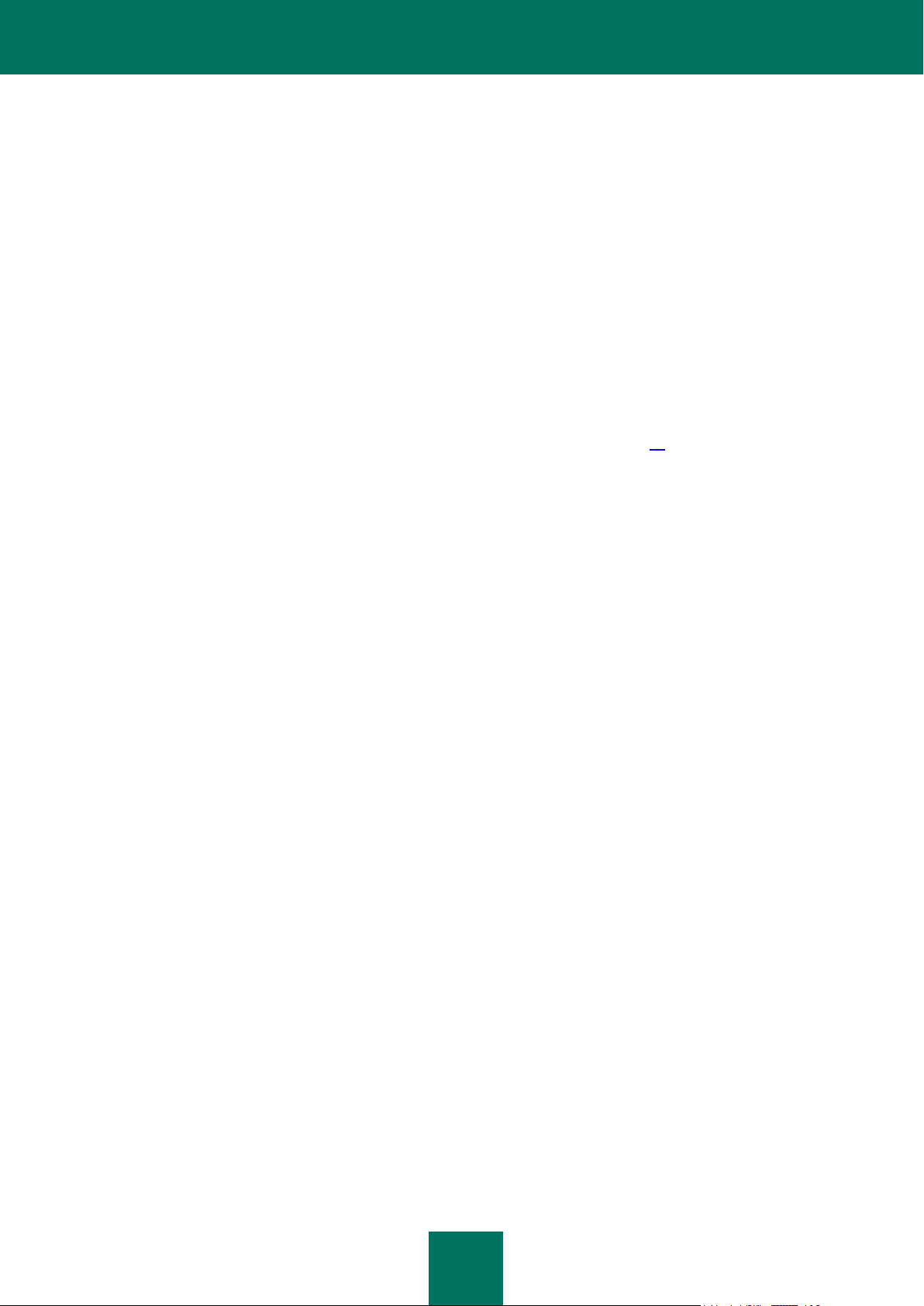
M A N U E L D E L ' A D M I N I S T R A T E U R
28
ETAPE 2. CONNEXION A VMWARE VCENTER SERVER
Au cours de cette étape, définissez les paramètres de connexion de l'Assistant d'installation de l'application au serveur
VMware vCenter Server :
Adresses de VMware vCenter Server. Adresse IP au format IPv4 ou nom de domaine du serveur VMware
vCenter Server auquel la connexion s'opère.
Nom de l'utilisateur. Nom du compte utilisateur sous lequel la connexion au VMware vCenter Server s'opère. Il
faut désigner un compte utilisateur d'administrateur autorisé à créer des machines virtuelles.
Mot de passe. Mot de passe du compte utilisateur sous lequel s'opère la connexion au VMware vCenter
Server. Il faut désigner un mot de passe d'administrateur autorisé à créer des machines virtuelles.
Passez à la fenêtre suivante de l'Assistant d'installation de l'application en cliquant sur le bouton Suivant.
L'Assistant d'installation de l'application vérifiera la possibilité de connexion à VMware vCenter Server avec le nom et le
mot de passe du compte indiqué. Si le compte n'a pas assez de privilèges, l'Assistant d'installation de l'application le
signalera et restera à l'étape actuelle. Si le compte a plus de privilèges qu'il faut, l'Assistant d'installation de l'application
le signalera à l'étape suivante (cf. section "Comptes de VMware vCenter Server" à la page 24).
Ensuite, l'Assistant d'installation de l'application établira la connexion au VMware vCenter Server.
Si la connexion à VMware vCenter Server n'est pas établie, vérifiez les paramètres de connexion que vous avez saisis.
Si les paramètres de connexion ont été correctement saisis, quittez l'Assistant d'installation de l'application, vérifiez que
le serveur VMware vCenter Server est accessible via le réseau, puis relancez l'installation de l'application.
ETAPE 3. SELECTION DU FICHIER MODELE DE MACHINE VIRTUELLE
DE PROTECTION
Au cours de cette étape, désignez le fichier image de la machine virtuelle de protection. Pour ce faire, cliquez sur le
bouton Parcourir et dans la fenêtre qui s'ouvre, sélectionnez le fichier image de la machine virtuelle de protection.
L'Assistant d'installation de l'application vérifie l'image de la machine virtuelle de protection.
Passez à l'étape suivante de l'Assistant d'installation de l'application en cliquant sur le bouton Suivant.
ETAPE 4. LECTURE DES CONTRATS DE LICENCE
Cette étape vous permet de prendre connaissance des contrats de licence que vous allez conclure avec Kaspersky Lab
et avec la société Novell®. La société Novell est la propriétaire du système d'exploitation SUSE Linux Enterprise Server
11 SP2 installé sur la machine virtuelle de protection.
Lisez attentivement les contrats de licence et si vous acceptez tous les points, cochez la case J'accepte les conditions.
Passez à l'étape suivante de l'Assistant d'installation de l'application en cliquant sur le bouton Suivant.
ETAPE 5. SELECTION DES HOTES VMWARE ESXI
Au cours de cette étape, sélectionnez les hôtes VMware ESXi sur lesquels vous souhaitez installer la machine virtuelle
de protection.
Les colonnes du tableau affichent les informations relatives à l'ensemble des hôtes VMware ESXi dans le cadre d'une
plateforme VMware vCenter Server :
Hôte VMware ESXi : l'adresse IP de l'hôte VMware ESXi.
Etat est l'état actuel de l'hôte VMware ESXi : accessible ou inaccessible.
Page 29
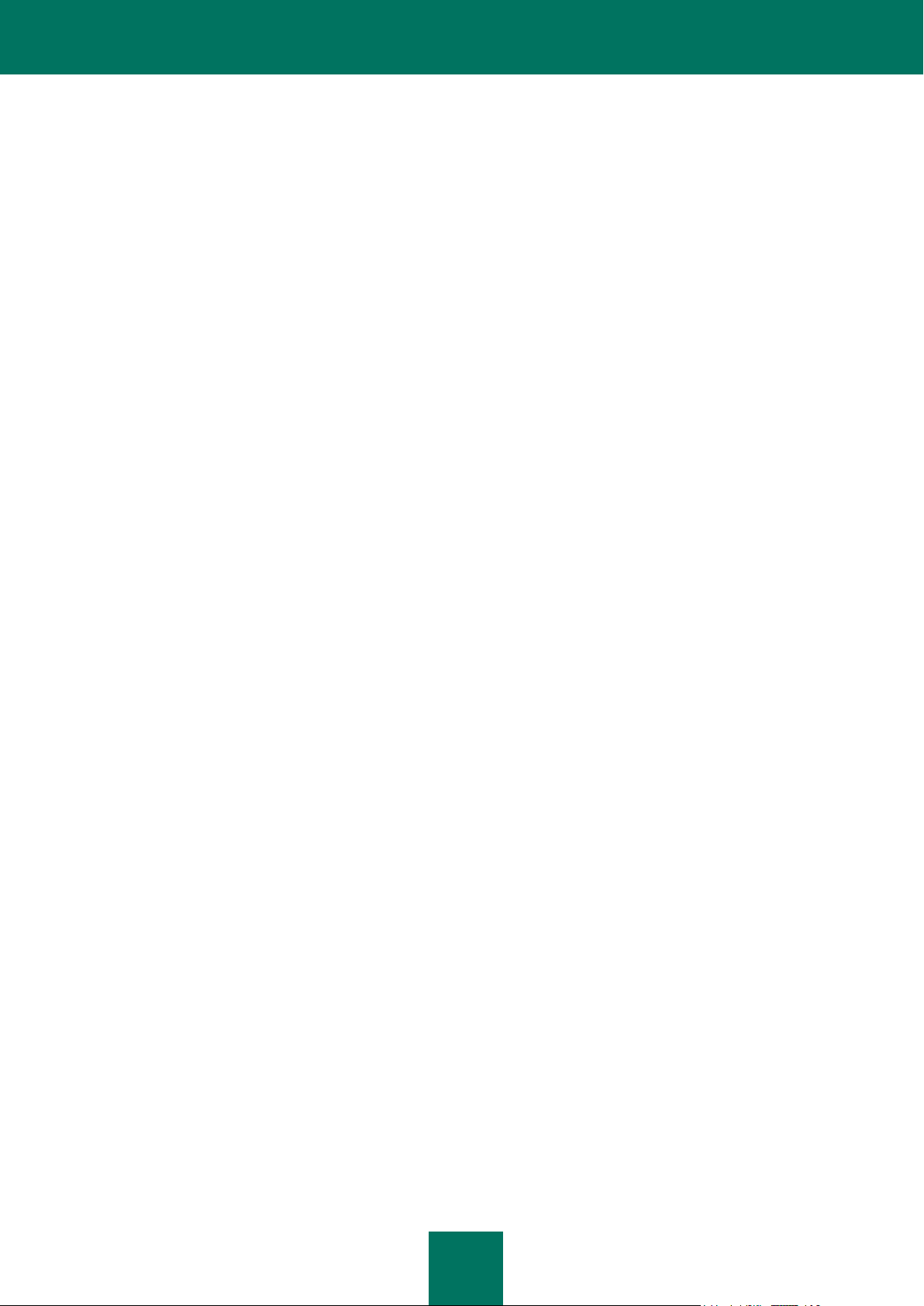
I N S T A L L A T I O N E T S U P P R E S S I O N D E L ' A P P L I C A T I O N
29
Machine virtuelle de protection indique si les machines virtuelles de cet hôte VMware ESXi sont protégées
ou non :
Installée : une machine virtuelle de protection est installée sur l'hôte VMware ESXi.
Non installée : une machine virtuelle de protection n'est pas installée sur l'hôte VMware ESXi.
Vous pouvez sélectionner les hôtes VMware ESXi allumés sur lesquels la machine virtuelle de protection n'est pas
installée.
Pour sélectionner un hôte VMware ESXi, cochez la case en regard de son nom dans le tableau.
Passez à l'étape suivante de l'Assistant d'installation de l'application en cliquant sur le bouton Suivant.
ETAPE 6. SELECTION DE L'OPTION D'EMPLACEMENT
Au cours de cette étape, sélectionnez l'option d'emplacement de la machine virtuelle de protection dans le référentiel de
données de l'hôte VMware ESXi :
Répartition dynamique à l'aide de VMware vStorage Thin Provisioning. Pendant l'attribution de l'espace
dans le référentiel de données de l'hôte VMware ESXi pour la machine virtuelle de protection, le volume requis
minimum est réservé. Ce volume augmente en fonction des besoins. Cette option est sélectionnée par défaut.
Répartition de l'espace disque avec un volume fixe. Pendant l'attribution de l'espace dans le référentiel de
données de l'hôte VMware ESXi pour la machine virtuelle de protection, le volume requis est directement
réservé.
Passez à l'étape suivante de l'Assistant d'installation de l'application en cliquant sur le bouton Suivant.
ETAPE 7. SELECTION DU REFERENTIEL DE DONNEES
Au cours de cette étape, sélectionnez pour chaque machine virtuelle de protection un référentiel de données dans la liste
des référentiels connectés aux hôtes VMware ESXi.
Les colonnes du tableau reprennent les informations suivantes :
Hôte VMware ESXi : l'adresse IP de l'hôte VMware ESXi.
Nom de la machine virtuelle de protection est le nom de la machine virtuelle de protection installée sur cet
hôte VMware ESXi. Les machines virtuelles de protection reçoivent automatiquement le nom ksv-<N> où N
représente l'adresse IP de l'hôte VMware ESXi sur lequel se trouve la machine virtuelle de protection. Par
exemple, ksv-192-168-0-2.
Vous pouvez modifier le nom de la machine virtuelle de protection. Pour ce faire, double-cliquez gauche sur la
colonne Nom et saisissez le nouveau nom.
Référentiel de données reprend dans des listes déroulantes les noms des référentiels de données connectés
à l'hôte VMware ESXi. Si un seul référentiel de données est connecté à l'hôte VMware ESXi, la liste déroulante
ne contient qu'un nom.
Dans la liste déroule de la colonne Référentiel de données, sélectionnez le référentiel de données pour chaque
machine virtuelle.
Passez à l'étape suivante de l'Assistant d'installation de l'application en cliquant sur le bouton Suivant.
Page 30
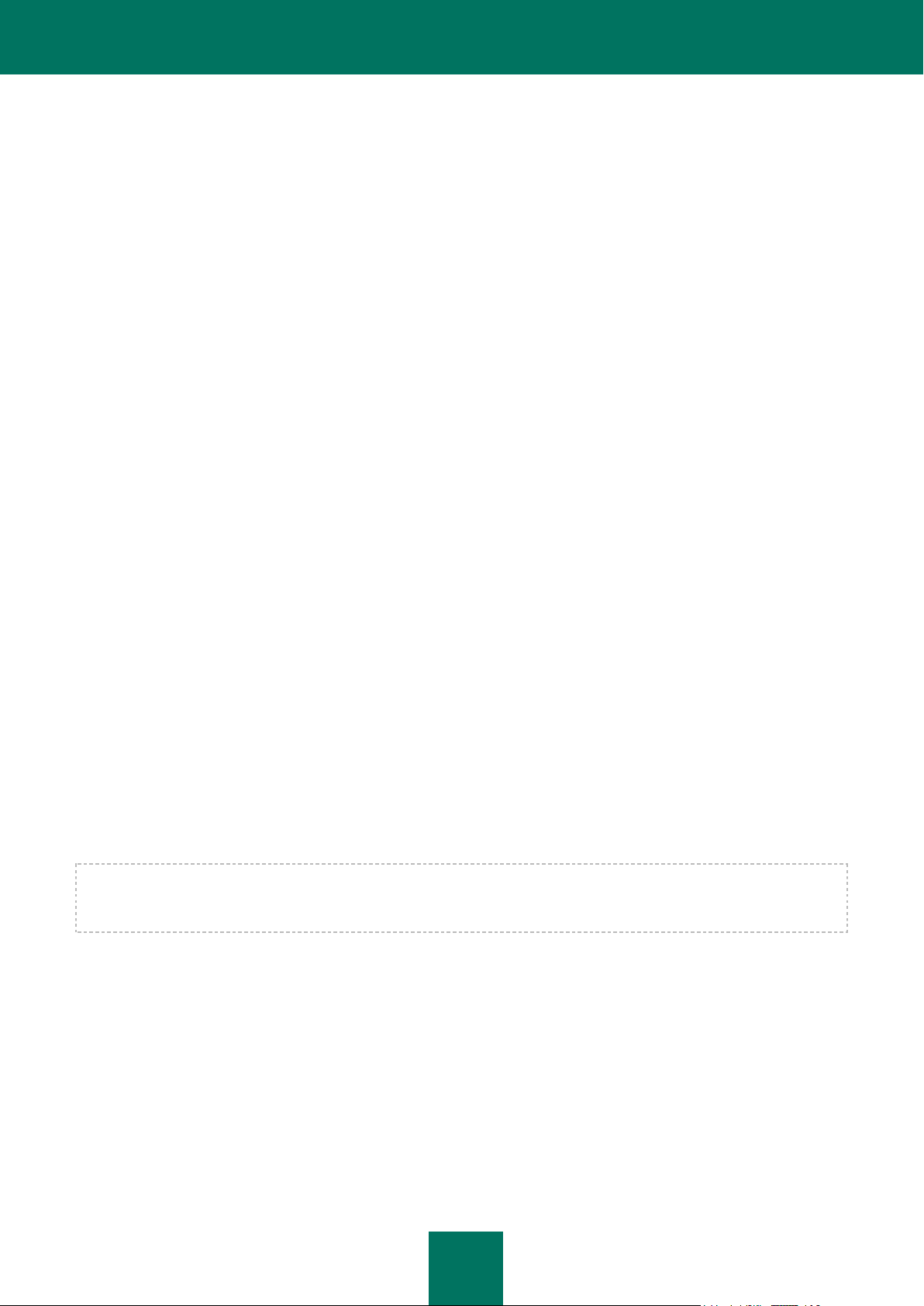
M A N U E L D E L ' A D M I N I S T R A T E U R
30
ETAPE 8. CONFIGURATION DE LA CORRESPONDANCE DES RESEAUX
VIRTUELS
Au cours de cette étape, définissez la correspondance entre les réseaux virtuels de machine virtuelle de protection et
l'hôte VMware ESXi :
La colonne Hôte VMware ESXi affiche l'adresse IP de l'hôte VMware ESXi sur lequel la machine virtuelle de
protection est installée.
Dans la colonne Réseau VMware vShield, sélectionnez dans la liste déroulante le réseau virtuel de l'hôte
VMware ESXi que la machine virtuelle de protection doit utiliser pour la communication avec VMware vShield
Endpoint ESX Module. Ce composant est installé sur l'hôte VMware ESXi. Il assure l'interaction du
pilote VMware vShield Endpoint Thin Agent, installé sur la machine virtuelle, et de la bibliothèque ESPEC,
installée sur la machine virtuelle de protection.
Dans la colonne Réseau user, sélectionnez dans la liste déroulante le réseau virtuel de l'hôte VMware ESXi
que la machine virtuelle de protection doit utiliser pour communiquer avec l'environnement externe du réseau
Passez à l'étape suivante de l'Assistant d'installation de l'application en cliquant sur le bouton Suivant.
ETAPE 9. SAISIE DES PARAMETRES DE RESEAU
Au cours de cette étape, désignez les paramètres de réseau des machines virtuelles de protection :
Utiliser DHCP. Utilisation du protocole de réseau DHCP qui permet aux machines virtuelles de protection
d'obtenir automatiquement les paramètres de réseau. Cette option est sélectionnée par défaut.
Désigner manuellement pour chaque machine virtuelle de protection. Les paramètres de réseau sont
définis manuellement pour les machines virtuelles de protection.
Désigner manuellement à l'aide des paramètres généraux. Les paramètres de réseau sont définis
manuellement pour les machines virtuelles de protection au départ d'une plage définie. Si vous choisissez cette
option, définissez les paramètres réseau dans les champs Passerelle principale, Serveur DNS et Masque de
réseau.
Passez à l'étape suivante de l'Assistant d'installation de l'application en cliquant sur le bouton Suivant.
ETAPE 10. SAISIE MANUELLE DES PARAMETRES DE RESEAU
Cette étape est accessible si à l'étape précédente de l'Assistant d'installation de l'application, vous aviez choisi le
paramètre Désigner manuellement pour chaque machine virtuelle de protection ou Désigner manuellement à
l'aide des paramètres de protection. Si vous aviez choisi l'option Utiliser DHCP, cette étape est ignorée.
Si vous aviez choisi le paramètre Désigner manuellement pour chaque machine virtuelle de protection à l'étape
précédente de l'Assistant, indiquez manuellement tous les paramètres de réseau des machines virtuelles de protection.
Si vous ne saisissez pas les paramètres d'une machine virtuelle de protection quelconque sur cette ligne, les paramètres
de réseau obtenus via le protocole DHCP seront ceux utilisés pour cette machine virtuelle de protection.
Si vous aviez choisi l'option Désigner manuellement à l'aide des paramètres généraux à l'étape précédente, les
colonnes Passerelle principale, Serveur DNS et Masque de réseau du tableau afficheront les valeurs saisies
antérieurement. Saisissez manuellement les adresses IP des machines virtuelles de protection.
Passez à l'étape suivante de l'Assistant d'installation de l'application en cliquant sur le bouton Suivant.
Page 31

I N S T A L L A T I O N E T S U P P R E S S I O N D E L ' A P P L I C A T I O N
31
ETAPE 11. MODIFICATION DES MOTS DE PASSE DES COMPTES
UTILISATEUR SUR LES MACHINES VIRTUELLES DE PROTECTION
Deux comptes utilisateur sont créés par défaut sur les machines virtuelles de protection : root et klconfig. Ces comptes
utilisateurs interviennent dans la configuration des machines virtuelles de protection.
Au cours de cette étape, modifiez les mots de passe des comptes root et klconfig par défaut sur les machines virtuelles
de protection.
Il est recommandé d'utiliser les caractères de l'alphabet latin et les chiffres dans les mots de passe.
Passez à l'étape suivante de l'Assistant d'installation de l'application en cliquant sur le bouton Suivant.
ETAPE 12. ENREGISTREMENT DES MACHINES VIRTUELLES DE
PROTECTION DANS VMWARE VSHIELD MANAGER
Définissez au cours de cette étape les paramètres d'enregistrement des machines virtuelles de protection dans VMware
vShield Manager :
Adresse de VMware vShield Manager. Adresse IP au format IPv4 ou nom de domaine du composant VMware
vShield Manager dans la zone d'action duquel les machines virtuelles de protection se trouvent.
Nom de l'utilisateur. Nom de compte d'administrateur pour la connexion à VMware vShield Manager.
Mot de passe. Mot de passe de compte d'administrateur pour la connexion à VMware vShield Manager.
Passez à l'étape suivante de l'Assistant d'installation de l'application en cliquant sur le bouton Suivant.
ETAPE 13. ACCES AU COMPTE UTILISATEUR VMWARE VCENTER
SERVER
A cette étape indiquez les paramètres du compte VMware vCenter Server auquel le rôle système préinstallé ReadOnly
est désigné. Ce compte est utilisé dans le cadre du fonctionnement des machines virtuelles de protection.
Adresse de VMware vCenter Server.
Adresse IP au format IPv4 ou nom de domaine du serveur VMware vCenter Server auquel la connexion s'opère.
Nom de l'utilisateur.
Nom du compte utilisateur sous lequel la connexion au VMware vCenter Server s'opère. Il faut indiquer le nom du
compte auquel le rôle système préinstallé ReadOnly est désigné.
Mot de passe.
Mot de passe du compte utilisateur sous lequel s'opère la connexion au VMware vCenter Server. Il faut indiquer le
mot de passe du compte auquel le rôle système préinstallé ReadOnly est désigné.
Passez à l'étape suivante de l'Assistant d'installation de l'application en cliquant sur le bouton Suivant.
L'Assistant d'installation de l'application vérifiera la possibilité de connexion à VMware vCenter Server avec le nom et le
mot de passe du compte indiqué. Si le compte n'a pas assez de privilèges, l'Assistant d'installation de l'application le
signalera et restera à l'étape actuelle. Si le compte a plus de privilèges qu'il faut, l'Assistant d'installation de l'application
le signalera à l'étape suivante (cf. section "Comptes de VMware vCenter Server" à la page 24).
Page 32

M A N U E L D E L ' A D M I N I S T R A T E U R
32
ETAPE 14. LANCEMENT DU DEPLOIEMENT DES MACHINES
VIRTUELLES DE PROTECTION
Tous les paramètres indispensables au déploiement des machines virtuelles de protection sur les hôtes VMware ESXi
ont été saisis.
Cliquez sur Suivant pour lancer le déploiement des machines virtuelles de protection.
ETAPE 15. DEPLOIEMENT DES MACHINES VIRTUELLES DE
PROTECTION
Cette étape correspond au déploiement des machines virtuelles de protection sur les hôtes VMware ESXi. Le
processus dure un certain temps. Attendez la fin du processus de déploiement.
Les informations relatives au déploiement des machines virtuelles de protection sont reprises dans le tableau.
L'heure de début et l'heure de fin du déploiement sur chacun des hôtes VMware ESXi sont affichées dans les
colonnes Début et Fin.
La machine virtuelle de protection s'allume automatiquement après le déploiement.
Passez à l'étape suivante de l'Assistant d'installation de l'application en cliquant sur le bouton Suivant.
ETAPE 16. FIN D'INSTALLATION DE L'APPLICATION
Au cours de cette étape, les informations relatives au déploiement des machines virtuelles de protection sur les hôtes
VMware ESXi sont affichées.
Cliquez sur le bouton Terminer pour quitter l'Assistant d'installation de l'application.
MODIFICATIONS DANS KASPERSKY SECURITY CENTER
APRES L'INSTALLATION DE L'APPLICATION
Après l'installation de Kaspersky Security dans l'infrastructure VMware, les machines virtuelles de protection
transmettent les informations à leur sujet dans le Kaspersky Security Center. Sur la base de ces informations, Kaspersky
Security Center regroupe les machines virtuelles de protection installées sur les hôtes VMware ESXi dans le cadre d'une
plateforme VMware vCenter Server et les machines virtuelles protégées dans une grappe KSC. La grappe KSC reçoit le
nom de la plateforme VMware vCenter Server correspondant.
Pour chaque grappe KSC, Kaspersky Security Center crée dans la Console d'administration dans le dossier
Ordinateurs gérés des dossiers auxquels il attribue le nom des grappes KSC (cf. section " Concept de l'administration
de l'application via Kaspersky Security Center " à la page 19).
MODIFICATION DE LA CONFIGURATION DES MACHINES
VIRTUELLES DE PROTECTION
Vous pouvez modifier la configuration des machines virtuelles de protection : paramètre de connexion des machines
virtuelles de protection au serveur VMware vCenter Server et mot de passe du compte klconfig.
Page 33

I N S T A L L A T I O N E T S U P P R E S S I O N D E L ' A P P L I C A T I O N
33
DANS CETTE SECTION
Etape 1. Sélection de l'action .................................................................................................................................... 33
Etape 2. Connexion à VMware vCenter Server .......................................................................................................... 33
Etape 3. Sélection des machines virtuelles de protection ........................................................................................... 34
Etape 4. Saisie du mot de passe du compte klconfig .................................................................................................. 34
Etape 5. Modification des paramètres de connexion des machines virtuelles de protection à
VMware vCenter Server ............................................................................................................................................ 35
Etape 6. Modification du mot de passe du compte klconfig ......................................................................................... 35
Etape 7. Lancement de la modification de la configuration des machines virtuelles de protection ................................ 35
Etape 8. Modification de la configuration des machines virtuelles de protection .......................................................... 35
Etape 9. Fin de la modification de la configuration des machines virtuelles de protection ............................................ 36
Pour modifier la configuration des machines virtuelles de protection, procédez comme suit :
1. Ouvrez la console d'administration Kaspersky Security Center.
2. Dans l'arborescence de la console, sélectionnez Serveur d'administration.
3. A l'aide du lien Installer/Supprimer/Modifier la configuration des machines virtuelles de protection, lancez
l'Assistant de modification de la configuration. Le lien se trouve dans la zone de travail dans le groupe
Déploiement.
4. Suivez les instructions de l'Assistant de modification de la configuration.
Pour gérer l'Assistant de modification de la configuration, procédez comme suit :
Pour revenir à l'étape antérieure de l'Assistant de modification de la configuration, cliquez sur le bouton
Précédent.
Pour continuer l'Assistant de modification de la configuration, cliquez sur Suivant.
Pour arrêter l'Assistant de modification de la configuration, cliquez sur Annuler.
ETAPE 1. SELECTION DE L'ACTION
Choisissez l'option Modification de la configuration.
Passez à l'étape suivante de l'Assistant de modification de la configuration en cliquant sur le bouton Suivant.
ETAPE 2. CONNEXION A VMWARE VCENTER SERVER
Au cours de cette étape, définissez les paramètres de connexion de l'Assistant de modification de la configuration au
serveur VMware vCenter Server :
Adresse de VMware vCenter Server.
Adresse IP au format IPv4 ou nom de domaine du serveur VMware vCenter Server auquel la connexion s'opère.
Page 34

M A N U E L D E L ' A D M I N I S T R A T E U R
34
Nom de l'utilisateur.
Nom du compte utilisateur sous lequel la connexion au VMware vCenter Server s'opère. Il faut indiquer le nom du
compte auquel le rôle système préinstallé ReadOnly est désigné.
Mot de passe.
Mot de passe du compte utilisateur sous lequel s'opère la connexion au VMware vCenter Server. Il faut indiquer le
mot de passe du compte auquel le rôle système préinstallé ReadOnly est désigné.
Passez à l'étape suivante de l'Assistant de modification de la configuration en cliquant sur le bouton Suivant.
L'Assistant de modification de la configuration vérifiera la possibilité de connexion à VMware vCenter Server avec le nom
et le mot de passe du compte indiqué. Si le compte n'a pas assez de privilèges, l'Assistant de modification de la
configuration le signalera et restera à l'étape actuelle. Si le compte a plus de privilèges qu'il faut, l'Assistant de
modification de la configuration le signalera à l'étape suivante (cf. section "Comptes de VMware vCenter Server" à la
page 24).
Ensuite, l'Assistant de modification de la configuration établira la connexion à VMware vCenter Server.
Si la connexion à VMware vCenter Server n'est pas établie, vérifiez les paramètres de connexion que vous avez saisis.
Si les paramètres de connexion ont été correctement saisis, quittez l'Assistant de modification de la configuration,
vérifiez que le serveur VMware vCenter Server est accessible via le réseau, puis recommencez la modification de la
configuration.
ETAPE 3. SELECTION DES MACHINES VIRTUELLES DE PROTECTION
Au cours de cette étape, désignez les machines virtuelles dont vous souhaitez modifier la configuration.
Les colonnes du tableau reprennent les informations relatives aux hôtes VMware ESXi de la plateforme VMware vCenter
Server sélectionnée sur lesquels la machine virtuelle de protection est installée :
Hôte VMware ESXi : l'adresse IP de l'hôte VMware ESXi.
Version de l'application est le numéro de la version de l'application Kaspersky Security installée sur la
machine virtuelle de protection de cet hôte VMware ESXi.
Etat : les informations sur l'état de la machine virtuelle de protection :
Accessible : la machine virtuelle de protection est allumée ;
Désactivée : la machine virtuelle de protection est désactivée.
Pour sélectionner un hôte VMware ESXi, cochez la case en regard de son nom dans le tableau. Vous pouvez
uniquement sélectionner les hôtes VMware ESXi sur lesquelles la machine virtuelle de protection possède l'état
Accessible.
Passez à l'étape suivante de l'Assistant de modification de la configuration en cliquant sur le bouton Suivant.
ETAPE 4. SAISIE DU MOT DE PASSE DU COMPTE KLCONFIG
A cette étape indiquez le mot de passe du compte klconfig qui a été défini lors de l'installation de l'application. Le compte
klconfig est utilisé dans le cadre du fonctionnement des machines virtuelles de protection.
Passez à l'étape suivante de l'Assistant de modification de la configuration en cliquant sur le bouton Suivant.
Page 35

I N S T A L L A T I O N E T S U P P R E S S I O N D E L ' A P P L I C A T I O N
35
ETAPE 5. MODIFICATION DES PARAMETRES DE CONNEXION DES
MACHINES VIRTUELLES DE PROTECTION A VMWARE VCENTER
SERVER
Au cours de cette étape, vous pouvez modifier les paramètres de connexion des machines virtuelles de protection au
serveur VMware vCenter Server :
pour ce faire, sélectionnez l'option Modifier les paramètres et définissez les paramètres suivants :
Adresse de VMware vCenter Server.
Adresse IP au format IPv4 ou nom de domaine du serveur VMware vCenter Server auquel la connexion s'opère.
Nom de l'utilisateur.
Nom du compte utilisateur sous lequel la connexion au VMware vCenter Server s'opère. Il faut indiquer le nom du
compte auquel le rôle système préinstallé ReadOnly est désigné.
Mot de passe.
Mot de passe du compte utilisateur sous lequel s'opère la connexion au VMware vCenter Server. Il faut indiquer le
mot de passe du compte auquel le rôle système préinstallé ReadOnly est désigné.
Passez à l'étape suivante de l'Assistant de modification de la configuration en cliquant sur le bouton Suivant.
ETAPE 6. MODIFICATION DU MOT DE PASSE DU COMPTE KLCONFIG
Cette étape permet de modifier le mot de passe du compte klconfig utilisé sur les machines virtuelles de protection.
Pour ce faire, choisissez l'option Modifier le mot de passe et saisissez le nouveau mot de passe du compte klconfig
dans les champs Nouveau mot de passe et Confirmation.
Passez à l'étape suivante de l'Assistant de modification de la configuration en cliquant sur le bouton Suivant.
ETAPE 7. LANCEMENT DE LA MODIFICATION DE LA CONFIGURATION
DES MACHINES VIRTUELLES DE PROTECTION
Tous les paramètres nécessaires pour modifier la configuration des machines virtuelles de protection ont été saisis.
Cliquez sur Suivant pour lancer la modification de la configuration des machines virtuelles de protection.
ETAPE 8. MODIFICATION DE LA CONFIGURATION DES MACHINES
VIRTUELLES DE PROTECTION
Cette étape correspond à la modification de la configuration des machines virtuelles de protection sur les hôtes VMware
ESXi. Le processus dure un certain temps. Attendez la fin du processus de modification.
Les informations relatives à la modification de la configuration des machines virtuelles de protection sont reprises dans le
tableau. L'heure de début et l'heure de fin du processus sur chacun des hôtes VMware ESXi sont affichées dans les
colonnes Début et Fin.
Passez à l'étape suivante de l'Assistant de modification de la configuration en cliquant sur le bouton Suivant.
Page 36

M A N U E L D E L ' A D M I N I S T R A T E U R
36
ETAPE 9. FIN DE LA MODIFICATION DE LA CONFIGURATION DES
DANS CETTE SECTION
Etape 1. Saisie du nom de la stratégie ...................................................................................................................... 37
Etape 2. Sélection de l'application ............................................................................................................................. 37
Etape 3. Configuration du profil de protection racine .................................................................................................. 37
Etape 4. Configuration des paramètres avancés ........................................................................................................ 40
Etape 5. Fin de la création de la stratégie .................................................................................................................. 41
MACHINES VIRTUELLES DE PROTECTION
Au cours de cette étape, les informations relatives résultat de la modification des machines virtuelles de protection sur
les hôtes VMware ESXi sont affichées.
Cliquez sur le bouton Terminer pour quitter l'Assistant de modification de la configuration.
PREPARATION DE L'UTILISATION
Une fois que Kaspersky Security a été installé, il faut configurer le fonctionnement des machines virtuelles de protection
à l'aide de stratégies. Après que vous avez configuré les paramètres de fonctionnement des machines virtuelles de
protection et que vous avez activé l'application (cf. section "Activation de l'application" à la page 47), les machines
virtuelles de protection commencent à protéger les machines virtuelles.
En cas de remplacement/de réinstallation de la plateforme VMware vCenter Server, toutes les stratégies créées
antérieurement ne seront plus opérationnelles. Il faut supprimer les stratégies et en créer de nouvelles.
Pour créer une stratégie, procédez comme suit:
1. Ouvrez la console d'administration Kaspersky Security Center.
2. Dans le dossier Ordinateurs gérés de l'arborescence de la console, choisissez le dossier portant le nom de la
grappe KSC comprenant les machines virtuelles de protection pour lesquelles vous souhaitez créer une
stratégie.
Sous l'onglet Ordinateurs du dossier portant le nom de la grappe KSC, vous pouvez consulter la liste des
machines virtuelles de protection qui appartiennent à cette grappe KSC.
3. Dans la zone de travail, choisissez l'onglet Stratégies.
4. Lancez l'Assistant de création d'une stratégie via le lien Création d'une stratégie.
5. Suivez les instructions de l'Assistant de création de stratégie.
Pour gérer l'Assistant de création de stratégies, procédez comme suit :
Pour revenir à l'étape antérieure de l'Assistant de création de stratégie, cliquez sur le bouton Précédent.
Pour continuer l'Assistant de création de stratégies, cliquez sur Suivant.
Pour arrêter l'Assistant de création de stratégie, cliquez sur Annuler.
Page 37

I N S T A L L A T I O N E T S U P P R E S S I O N D E L ' A P P L I C A T I O N
37
ETAPE 1. SAISIE DU NOM DE LA STRATEGIE
Saisissez le nom de la stratégie dans le champ Nom.
Passez à l'étape suivante de l'Assistant de création de stratégie en cliquant sur le bouton Suivant.
ETAPE 2. SELECTION DE L'APPLICATION
Dans la liste Nom de l'application, sélectionnez le nom de l'application Kaspersky Security for Virtualization 1.1.
Passez à l'étape suivante de l'Assistant de création de stratégie en cliquant sur le bouton Suivant.
ETAPE 3. CONFIGURATION DU PROFIL DE PROTECTION RACINE
Cette étape permet de modifier les paramètres par défaut du profil de protection racine. Une fois la stratégie créée, le
profil de protection de l'application est attribué à toutes les machines virtuelles de la grappe KSC.
Chaque groupe de paramètres du profil de protection racine est verrouillé . Le "cadenas" indique s'il est interdit de
modifier le paramètre dans les stratégies du niveau intégré de la hiérarchie (pour les groupes intégrés et pour les
Serveurs d'administration secondaires) dans les paramètres des tâches. Si le cadenas d'un groupe de paramètres dans
la stratégie est fermé, cela signifie qu'il est impossible de redéfinir ces paramètres (cf. Manuel de l'administrateur de
Kaspersky Security Center).
Pour modifier les paramètres du profil de protection racine, procédez comme suit :
1. Cliquez sur le bouton Modifier.
La fenêtre Paramètres de protection s'ouvre.
2. Dans le groupe Niveau de protection, réalisez une des actions suivantes :
Si vous souhaitez utiliser un des niveaux de sécurité prédéfinis (Elevé, Recommandé, Faible),
sélectionnez-le à l'aide du curseur.
Si vous souhaitez revenir au niveau Recommandé, cliquez sur le bouton Par défaut.
Si vous souhaitez configurer vous-même le niveau de protection, cliquez sur le bouton Configuration et
définissez les paramètres suivants dans la fenêtre Paramètres du niveau de protection :
a. Dans le groupe Analyse des archives et des objets composés, définissez les paramètres suivants :
Analyse des archives.
Activation/désactivation de l'analyse des archives.
La case est décochée par défaut.
Supprimer les archives en cas d'échec de la réparation.
Suppression des archives dont la réparation est impossible.
Quand la case est cochée, Kaspersky Security supprime les archives dont la réparation a échoué.
Si la case n'est pas cochée, Kaspersky Security ne supprime pas les archives qui n'ont pu être réparées.
La case est accessible si la case Analyser les archives a été cochée.
La case est décochée par défaut.
Analyser les archives autoextractibles.
Activation/désactivation de l'analyse des archives autoextractibles.
La case est décochée par défaut.
Page 38

M A N U E L D E L ' A D M I N I S T R A T E U R
38
Analyser les objets OLE intégrés.
Activation ou désactivation de l'analyse des objets intégrés à un fichier.
La case est décochée par défaut.
Ne pas décompacter les fichiers compactés de grande taille.
Quand la case est cochée, Kaspersky Security n'analyse pas les fichiers composés dont la taille dépasse la valeur
du champ Taille maximale du fichier composé analysé.
Si la case n'est pas cochée, Kaspersky Security analyse les fichiers composés de n'importe quelle taille.
Kaspersky Security analyse les fichiers de grande taille extraits des archives quel que soit l'état de la case Ne pas
décompacter les fichiers composés de grande taille.
La case est cochée par défaut.
Taille maximale du fichier composé à analyser X Mo.
Taille maximale des fichiers composés pouvant être analysés (en mégaoctets). Kaspersky Security ne décompacte
pas et n'analyse pas les objets dont la taille est supérieure à la valeur indiquée.
La valeur par défaut est de 8 Mo.
b. Dans le groupe Productivité, définissez les valeurs des paramètres suivants :
Niveau d'analyse heuristique.
Niveau de l'analyse heuristique défini pour ce niveau de protection :
Superficiel. L'Analyseur heuristique ne suit pas toutes les instructions des fichiers exécutables
pendant la recherche du code malveillant dans les fichiers exécutables. A ce niveau de
spécification de l'analyse heuristique la possibilité de détecter une menace est faible par rapport
aux niveaux de spécification de l'analyse heuristique Moyenne et Minutieuse. L'analyse requiert
moins de ressources de la machine virtuelle et se passe plus rapidement.
Moyenne. Pendant la recherche du code malveillant dans les fichiers l'analyseur heuristique
exécute le nombre d'instructions dans les fichiers exécutables qui est recommandé par les experts
de Kaspersky Lab.
Profond. Pendant la recherche du code malveillant dans les fichiers, l'analyseur heuristique
exécute dans les fichiers exécutables un nombre d'instructions qui dépasse le nombre
d'instructions pour les niveaux heuristique Superficiel et Moyen de l'analyse heuristique. A ce
niveau de spécification de l'analyse heuristique la possibilité de détecter une menace est plus
importante par rapport aux niveaux Superficiel et Moyen de l'analyse heuristique. L'analyse
requiert plus de ressources de la machine virtuelle de protection et prend plus de temps.
Limiter la durée d'analyse des objets.
Si la case est activée, Kaspersky Security interrompt l'analyse si la durée de celle-ci atteint la valeur définie dans le
champ Analyser les objets pas plus de X seconde(s).
Si la case n'est pas cochée, Kaspersky Security ne limite pas la durée de l'analyse des objets.
La case est cochée par défaut.
Ne pas analyser les objets pendant plus de X seconde(s).
Durée maximum de l'analyse de l'objet (en secondes). Kaspersky Security interrompt l'analyse de l'objet quand sa
durée atteint la valeur définie pour ce paramètre.
La valeur par défaut est de 60 secondes.
a. Dans le groupe Types de menace, cliquez sur le bouton Configuration et définissez les paramètres
suivants dans la fenêtre Menaces :
Utilitaires malveillants.
Activation de la protection contre les utilitaires malveillants.
Si la case est cochée, la protection contre les utilitaires malveillants est activée.
La case est cochée par défaut.
Page 39

I N S T A L L A T I O N E T S U P P R E S S I O N D E L ' A P P L I C A T I O N
39
Logiciels publicitaires (adwares, ...).
Activation de la protection contre les logiciels publicitaires.
Quand la case est cochée, la protection contre les logiciels publicitaires est activée.
La case est cochée par défaut.
Numéroteurs automatiques.
Activation de la protection contre les numéroteurs.
Quand la case est cochée, la protection contre les numéroteurs automatiques est activée.
La case est cochée par défaut.
Autres.
Activation de la protection contre les autres types de menaces (comme les programmes de téléchargement, les
programmes de contrôle ou les applications d'administration à distance).
Quand la case est cochée, la protection contre les autres types de menaces est activée.
La case est décochée par défaut.
Kaspersky Security recherche toujours la présence éventuelle de virus, de vers et de chevaux de Troie
dans les fichiers des machines virtuelles. C'est pourquoi, les paramètres Virus et vers et Chevaux de
Troie dans le groupe Types de menaces ne sont pas accessibles à la modification.
b. Cliquez sur le bouton OK dans la fenêtre Menaces.
c. Cliquez sur le bouton OK dans la fenêtre Paramètres du niveau de sécurité.
Si vous avez modifié les paramètres du niveau de protection, l'application va créer le niveau utilisateur de
protection. Le nom du niveau de protection dans le groupe Niveau de protection sera modifié sur
Utilisateur.
3. Définissez les paramètres suivants dans le groupe Action en cas de découverte d'une menace :
Objets infectés.
Action exécutée par Kaspersky Security en cas de découverte d'objets infectés :
Réparer. Supprimer si la réparation est impossible. Kaspersky Security tente automatiquement de
réparer tous les objets infectés. Si la réparation est impossible, Kaspersky Security supprime ces objets.
Cette action est sélectionnée par défaut.
Réparer. Bloquer si la réparation n'est pas possible. Kaspersky Security tente automatiquement de
réparer tous les objets infectés. Si la réparation est impossible, Kaspersky Security bloque ces objets.
Supprimer. Kaspersky Security supprime automatiquement les objets infectés.
Bloquer. Kaspersky Security bloque automatiquement les objets infectés sans tentative de réparation.
Ignorer. Kaspersky Security ignore automatiquement les objets infectés sans tentative de réparation.
Objets potentiellement infectés.
Action exécutée par Kaspersky Security en cas de découverte d'objets potentiellement infectés :
Supprimer. Kaspersky Security supprime les objets potentiellement infectés.
Cette action est sélectionnée par défaut.
Bloquer. Kaspersky Security bloque automatiquement les objets potentiellement infectés sans
tentative de réparation.
Ignorer. Kaspersky Security ignore automatiquement les objets potentiellement infectés sans
tentative de réparation.
Page 40

M A N U E L D E L ' A D M I N I S T R A T E U R
40
Si l'action définie dans les paramètres de l'analyse personnalisée pour les objets infectés et potentiellement
infectés est Réparer. Bloquer si la réparation n'est pas possible ou Bloquer et que l'action Ignorer a
été sélectionnée dans les paramètres du profil de protection, l'application ignore l'objet bloqué pendant
l'exécution de la tâche.
L'application supprime les objets sans possibilité de les restaurer ultérieurement.
4. Si vous souhaitez exclure n'importe quel fichier de machines virtuelles de la protection, cliquez sur le bouton
Configuration dans le groupe Exclusions de l'analyse.
La fenêtre Exclusions de l'analyse s'ouvre.
5. Choisissez l'une des options suivantes :
Analyser uniquement les fichiers avec des extensions suivantes. Dans le champ de saisie, indiquez la
liste des extensions des fichiers à analyser dans le cadre de la protection de la machine virtuelle.
Analyser tous, sauf les fichiers avec des extensions suivantes. Dans le champ de saisie, indiquez la
liste des extensions des fichiers à ne pas analyser dans le cadre de la protection de la machine virtuelle.
6. Saisissez dans le tableau Dossiers la liste des extensions de fichiers qu'il ne faut pas analyser dans le cadre
de la protection de la machine virtuelle. Pour chaque dossier, vous pouvez indiquer s'il faut exclure les sousdossiers de la protection.
7. Cliquez sur le bouton OK dans la fenêtre Exclusions de l'analyse.
8. Cliquez sur le bouton OK dans la fenêtre Paramètres de protection.
Passez à l'étape suivante de l'Assistant de création de stratégie en cliquant sur le bouton Suivant.
ETAPE 4. CONFIGURATION DES PARAMETRES AVANCES
Au cours de cette étape, désignez les paramètres d'analyse des compacteurs sur les machines virtuelles :
Fichiers compactés pouvant provoquer des dégâts.
Exclusion ou inclusion de l'analyse ou de la protection pour les compacteurs, qui peuvent être utilisés par des
individus malintentionnés pour nuire à la machine virtuelle ou aux données de l'utilisateur.
Si la case est cochée, la protection contre les compacteurs que les individus malintentionnés peuvent utiliser pour
nuire à la machine virtuelle ou aux données de l'utilisateur est activée et l'analyse de ces objets est autorisée.
La case est cochée par défaut.
Fichiers compactés à plusieurs reprises.
Exclusion ou inclusion de l'analyse et de la protection contre les fichiers compactés à trois reprises ou plus.
Si la case est cochée, la protection contre les fichiers compactés à plusieurs reprises est activée et l'analyse de ce
type de fichier est autorisée.
La case est cochée par défaut.
Passez à l'étape suivante de l'Assistant de création de stratégie en cliquant sur le bouton Suivant.
Page 41

I N S T A L L A T I O N E T S U P P R E S S I O N D E L ' A P P L I C A T I O N
41
ETAPE 5. FIN DE LA CREATION DE LA STRATEGIE
Choisissez l'option Stratégie active. Cliquez sur le bouton Terminer.
L'Assistant de création de stratégie s'arrête. La stratégie créée apparaît dans la liste des stratégies sous l'onglet
Stratégies.
Après que Kaspersky Security Center a transmis les informations à Kaspersky Security, la stratégie est diffusée aux
machines virtuelles de protection. Les machines virtuelles de protection commencent à protéger les machines virtuelles
sur les hôtes VMware ESXi conformément au profil de protection racine qui leur a été attribué.
SUPPRESSION DE L'APPLICATION
Pour supprimer l'application, il faut supprimer les machines virtuelles de protection sur les hôtes VMware ESXi. Vous
pouvez supprimer les machines virtuelles de protection sur tous les hôtes VMware ESXi qui appartiennent à la grappe
KSC ou procéder à une sélection.
Pendant la suppression des machines virtuelles de protection sur les hôtes VMware ESXi, l'Assistant de suppression de
l'application supprime également les objets de la sauvegarde ainsi que les fichiers de trace enregistrés sur les machines
virtuelles de protection.
Il est conseillé de supprimer les machines virtuelles de protection à l'aide de Kaspersky Security Center, il est
déconseillé de supprimer les machines virtuelles de protection manuellement.
Les composants suivants de l'infrastructure virtuelle VMware doivent également être accessibles :
Serveur VMware vCenter Server. Offre des informations au sujet des hôtes VMware ESXi sur lesquels la
machine virtuelle de protection est installée.
VMware vShield Manager. Permet d'annuler l'enregistrement des machines virtuelles de protection dans
VMware vShield Server.
PROCEDURE DE SUPPRESSION DE L'APPLICATION
Pour supprimer l'application de l'infrastructure virtuelle VMware, procédez comme suit :
1. Ouvrez la console d'administration Kaspersky Security Center.
2. Dans l'arborescence de la console, sélectionnez Serveur d'administration.
3. A l'aide du lien Installer/Supprimer/Modifier la configuration des machines virtuelles de protection, lancez
l'Assistant de suppression de l'application. Le lien se trouve dans la zone de travail dans le groupe
Déploiement.
4. Suivez les instructions de l'Assistant de suppression de l'application.
Pour gérer l'Assistant de suppression de l'application, procédez comme suit :
Pour revenir à l'étape antérieure de l'Assistant de suppression de l'application, cliquez sur le bouton
Précédent.
Pour continuer l'Assistant de suppression de l'application, cliquez sur Suivant.
Pour arrêter l'Assistant de suppression de l'application, cliquez sur Annuler.
Page 42

M A N U E L D E L ' A D M I N I S T R A T E U R
42
DANS CETTE SECTION
Etape 1. Sélection de l'action .................................................................................................................................... 42
Etape 2. Connexion à VMware vCenter Server .......................................................................................................... 42
Etape 3. Sélection des hôtes VMware ESXi ............................................................................................................... 43
Etape 4. Annulation de l'enregistrement des machines virtuelles de protection dans VMware vShield Manager ........... 43
Etape 5. Confirmation de la suppression ................................................................................................................... 43
Etape 6. Suppression des machines virtuelles de protection ...................................................................................... 44
Etape 7. Fin de la suppression de l'application ........................................................................................................... 44
ETAPE 1. SELECTION DE L'ACTION
Choisissez l'option Suppression.
Passez à l'étape suivante de l'Assistant de suppression de l'application en cliquant sur le bouton Suivant.
ETAPE 2. CONNEXION A VMWARE VCENTER SERVER
Au cours de cette étape, définissez les paramètres de connexion de l'Assistant de suppression de l'application au
serveur VMware vCenter Server :
Adresses de VMware vCenter Server. Adresse IP au format IPv4 ou nom de domaine du serveur VMware
vCenter Server auquel la connexion s'opère.
Nom de l'utilisateur. Nom du compte utilisateur sous lequel la connexion au VMware vCenter Server s'opère. Il
faut désigner un compte utilisateur d'administrateur autorisé à supprimer des machines virtuelles.
Mot de passe. Mot de passe du compte utilisateur sous lequel s'opère la connexion au VMware vCenter
Server. Il faut désigner un mot de passe d'administrateur autorisé à supprimer des machines virtuelles.
Passez à la fenêtre suivante de l'Assistant de suppression de l'application en cliquant sur le bouton Suivant.
L'Assistant de suppression de l'application vérifiera la possibilité de connexion à VMware vCenter Server avec le nom et
le mot de passe du compte indiqué. Si le compte n'a pas assez de privilèges, l'Assistant de suppression de l'application
le signalera et restera à l'étape actuelle. Si le compte a plus de privilèges qu'il faut, l'Assistant de suppression de
l'application le signalera à l'étape suivante (cf. section "Comptes de VMware vCenter Server" à la page 24).
Ensuite, l'Assistant de suppression de l'application établira la connexion au VMware vCenter Server.
Si la connexion à VMware vCenter Server n'est pas établie, vérifiez les paramètres de connexion que vous avez saisis.
Si les paramètres de connexion ont été correctement saisis, quittez l'Assistant de suppression de l'application, vérifiez
que le serveur VMware vCenter Server est accessible via le réseau, puis relancez l'installation de l'application.
Page 43

I N S T A L L A T I O N E T S U P P R E S S I O N D E L ' A P P L I C A T I O N
43
ETAPE 3. SELECTION DES HOTES VMWARE ESXI
Au cours de cette étape, sélectionnez les hôtes VMware ESXi sur lesquels vous souhaitez supprimer la machine virtuelle
de protection.
Les colonnes du tableau reprennent les informations relatives aux hôtes VMware ESXi de la plateforme VMware vCenter
Server sélectionnée sur lesquels la machine virtuelle de protection est installée :
Hôte VMware ESXi : l'adresse IP de l'hôte VMware ESXi.
Version de l'application est le numéro de la version de l'application Kaspersky Security installée sur la
machine virtuelle de protection de cet hôte VMware ESXi.
Etat : les informations sur l'état de la machine virtuelle de protection :
Accessible : la machine virtuelle de protection est allumée ;
Désactivée : la machine virtuelle de protection est désactivée.
Pour sélectionner un hôte VMware ESXi, cochez la case en regard de son nom dans le tableau. Vous pouvez
uniquement sélectionner les hôtes VMware ESXi sur lesquelles la machine virtuelle de protection possède l'état
Accessible.
Passez à l'étape suivante de l'Assistant de suppression de l'application en cliquant sur le bouton Suivant.
ETAPE 4. ANNULATION DE L'ENREGISTREMENT DES MACHINES
VIRTUELLES DE PROTECTION DANS VMWARE VSHIELD MANAGER
Pour bien supprimer une machine virtuelle de protection, l'Assistant de suppression doit annuler l'enregistrement de
celle-ci dans VMware vShield Manager. Pour annuler l'enregistrement, l'Assistant de suppression de l'application se
connecte VMware vShield Manager.
Indiquez à cette étape les paramètres de connexion à VMware vShield Manager :
Adresse IP de VMware vShield Manager. Adresse IP au format IPv4 ou nom de domaine VMware vShield
Manager dans la zone d'action duquel les machines virtuelles de protection se trouvent.
Nom de l'utilisateur. Nom de compte d'administrateur pour la connexion à VMware vShield Manager.
Mot de passe. Mot de passe de compte d'administrateur pour la connexion à VMware vShield Manager.
Passez à l'étape suivante de l'Assistant d'installation de l'application en cliquant sur le bouton Suivant.
ETAPE 5. CONFIRMATION DE LA SUPPRESSION
Au cours de cette étape, la fenêtre de l'Assistant de suppression de l'application affiche les informations relatives au
nombre de machines virtuelles de protection qui va être supprimé.
Pour confirmer la suppression, cliquez sur le bouton Suivant.
Pour revenir à l'étape antérieure de l'Assistant de suppression de l'application, cliquez sur le bouton Précédent.
Page 44

M A N U E L D E L ' A D M I N I S T R A T E U R
44
ETAPE 6. SUPPRESSION DES MACHINES VIRTUELLES DE
PROTECTION
Cette étape correspond à la suppression des machines virtuelles de protection sur les hôtes VMware ESXi. Le
processus dure un certain temps. Attendez la fin du processus de suppression.
Les informations relatives à la suppression des machines virtuelles de protection sont reprises dans le tableau. L'heure
de début et l'heure de fin de la suppression sur chacun des hôtes VMware ESXi sont affichées dans les colonnes Début
et Fin. Ces informations permettent d'estimer le temps nécessaire à la suppression de toutes les machines virtuelles de
protection sélectionnées.
Une fois que la suppression de l'application sur tous les hôtes VMware ESXi sélectionnés est terminée, passez à l'étape
suivante de l'Assistant de suppression de l'application en cliquant sur le bouton Suivant.
ETAPE 7. FIN DE LA SUPPRESSION DE L'APPLICATION
Au cours de cette étape, les informations relatives au résultat de la suppression des machines virtuelles de protection
sur les hôtes VMware ESXi sont affichées.
Cliquez sur le bouton Terminer pour quitter l'Assistant de suppression de l'application.
Page 45

45
LICENCE DE L'APPLICATION
DANS CETTE SECTION
A propos du contrat de licence .................................................................................................................................. 45
A propos de la licence............................................................................................................................................... 45
A propos du fichier clé .............................................................................................................................................. 46
Activation de l'application ................................................................................................................................ .......... 47
Renouvellement de la licence.................................................................................................................................... 47
Création d'une tâche d'ajout d'une clé ....................................................................................................................... 48
Lancement de la tâche d'ajout d'une clé .................................................................................................................... 50
Consultation des informations relatives aux clés ajoutées .......................................................................................... 50
Cette section présente les notions principales relatives à l'activation de l'application. Cette section explique le rôle du
contrat de licence, les types de licence, les modes d'activation de l'application et le renouvellement de la durée de
validité de la licence.
A PROPOS DU CONTRAT DE LICENCE
Le contrat de licence est un accord juridique conclu entre vous et Kaspersky Lab qui prévoit les conditions dans
lesquelles vous pouvez utiliser le logiciel que vous avez acheté.
Vous pouvez faire connaissances avec les conditions du contrat de licence, en utilisant les moyens suivants :
Pendant l'installation de l'application (cf. section « Etape 4. Consultation des contrats de licence » à la page 28).
en lisant le document license.txt. Ce document est repris dans la distribution de l'application (cf. section
« Distribution » à la page. 14).
Vous acceptez les conditions du contrat de licence, en confirmant votre accord avec le texte du contrat de licence lors de
l'installation de l'application.
Si vous n'êtes pas d'accord avec les termes du Contrat de licence, vous devez interrompre l'installation de l'application.
A PROPOS DE LA LICENCE
La licence est un droit d'utilisation de l'application, limité dans le temps et octroyé dans le cadre du Contrat de licence.
La licence vous donne droit aux services suivants :
utilisation de l'application pour la protection d'un nombre déterminé de machines virtuelles ;
Contacter le Support Technique de Kaspersky Lab.
Accès aux divers services offerts par Kaspersky Lab ou ses partenaires pendant la durée de validité de la
licence.
Page 46

M A N U E L D E L ' A D M I N I S T R A T E U R
46
Le volume de services offerts et la durée d'utilisation de l'application dépendent du type de licence utilisée pour activer
l'application.
Les types suivants de licences sont prévus :
Évaluation : une licence gratuite conçue pour faire découvrir l'application.
La durée de validité de la licence d'évaluation est courte. Une fois que la validité de la licence d'évaluation est
écoulée, Kaspersky Security arrête de remplir toutes ces fonctions. Pour continuer à utiliser l'application, il faut
acheter une licence commerciale. Vous pouvez activer l'application à l'aide d'une licence d'évaluation une seule
fois uniquement.
Commerciale : licence payante délivrée à l'achat de l'application.
Une fois que la licence commerciale arrive à échéance, l'application continue à fonctionner, mais ses
fonctionnalités sont réduites. Vous pouvez continuer à protéger les machines virtuelles et à les analyser, mais
uniquement à l'aide des bases antivirus installées avant l'expiration de la validité de la licence. Pour pouvoir
profiter de toutes les fonctionnalités de Kaspersky Security, il faut renouveler la licence commerciale. Il est
conseillé de renouveler la licence commerciale avant son expiration afin de garantir la protection maximale
contre les menaces informatiques.
La licence est appliquée non pas à des machines virtuelles individuelles dans l'infrastructure virtuelle VMware, mais aux
machines virtuelles sur lesquelles le pilote VMware vShield Endpoint Thin Agent est installé et activé et qui sont en ligne
(c.-à-d., ni éteintes, ni suspendues).
A PROPOS DU FICHIER CLE
Le fichier clé est un fichier qui se présente sous la forme xxxxxxxx.key et qui permet d'utiliser une application de
Kaspersky Lab selon les termes d'une licence d'évaluation ou commerciale. Kaspersky Lab vous remet le fichier clé à
l'achat de Kaspersky Lab. Le fichier clé est indispensable à l'utilisation de l'application.
En cas de suppression accidentelle du fichier clé, vous pouvez le restaurer en envoyant une demande au service de
support technique (cf. section "Contacter le support technique" à la page 105).
Le fichier clé contient les informations suivantes :
La Clé est une séquence unique de chiffres et de lettres. La clé permet par exemple d'obtenir le Support
Technique de Kaspersky Lab.
Type de clé :
Clé pour serveur : clé indispensable à l'utilisation de l'application pour protéger les machines virtuelles avec
système d'exploitation pour serveur.
Clé pour poste de travail : clé indispensable à l'utilisation de l'application pour protéger les machines
virtuelles avec système d'exploitation pour poste de travail.
Type de licence : évaluation ou commerciale.
La restriction sur le nombre de machines virtuelles avec système d'exploitation pour serveur ou poste de travail
est le nombre maximum de machines virtuelles (en fonction du type de fichier clé) avec un de ces systèmes
d'exploitation exécutées simultanément que vous pouvez protéger à l'aide de l'application.
Après l'activation de la machine virtuelle de protection et avant le démarrage du système d'exploitation,
l'application Kaspersky Security prend en charge par défaut cette machine virtuelle comme une machine
virtuelle avec le système d'exploitation pour poste de travail. Après le démarrage du système d'exploitation sur
la machine virtuelle et la mise à jour des informations sur ce fait, l'application Kaspersky Security définit le type
du système d'exploitation démarré et commence à le prendre en charge correctement lors du dénombrement
de restriction dans la licence.
Page 47

L I C E N C E D E L ' A P P L I C A T I O N
47
La durée de validité de la licence est la durée prévue d'utilisation de l'application dans le contrat de licence,
calculée à partir de la date de la première activation de l'application à l'aide de ce fichier clé. Par exemple, 1 an.
Fichier clé actif jusqu'au : délai défini à partir de la date de création du fichier clé. La durée de validité du fichier
clé peut être de plusieurs années. L'activation de l'application à l'aide de ce fichier de clé est possible
uniquement avant l'expiration de ce délai.
ACTIVATION DE L'APPLICATION
Pour activer l'application, il faut ajouter la clé à toutes les machines virtuelles de protection. Le type de fichier clé doit
correspondre au système d'exploitation invité des machines virtuelles : il faut une clé de type serveur pour les machines
virtuelles avec système d'exploitation serveur et une clé de type poste de travail pour les machines virtuelles avec
système d'exploitation pour poste de travail.
Si la machine virtuelle de protection intervient dans l'infrastructure virtuelle VMware de protection de machines virtuelles
avec système d'exploitation pour serveur ou poste de travail, il faut ajouter deux clés : une clé de type serveur et une clé
de type poste de travail.
L'ajout d'une clé s'opère à l'aide de la tâche d'ajout de clé. La tâche ajoute la clé sur toutes les machines virtuelles de
protection dans le cadre d'une grappe KSC, c'est à dire, sur toutes les machines virtuelles installées sur les hôtes
VMware ESXi dans le cadre d'une plateforme VMware vCenter Server. Il est conseillé d'acheter une licence distincte
pour chaque plateforme VMware vCenter Server.
Pour activer l'application, procédez comme suit :
1. Créez (сf. section « Création d'une tâche d'ajout d'une clé » à la page 48) une tâche d'ajout de clé pour chaque
grappe KSC sur les machines virtuelles de protection sur laquelle vous souhaitez ajouter une clé.
2. Lancez (cf. section "Lancement de la tâche d'ajout d'une clé" la page 50) la tâche d'ajout d'une clé complémentaire.
Si le nombre de machines virtuelles est supérieur au nombre autorisé dans les conditions de la licence ou si le
système d'exploitation des machines virtuelles ne correspond pas au type de clé ajouté, un message de violation
apparaît dans Kaspersky Security Center (cf. Guide de l'administrateur de Kaspersky Security Center).
RENOUVELLEMENT DE LA LICENCE
Quand la durée de validité d'une licence est sur le point d'expirer, vous pouvez la renouveler en ajoutant une clé
supplémentaire. Ainsi, la protection des machines virtuelles ne sera pas interrompue après la fin de la validité de la
licence active et avant l'activation de l'application à l'aide d'une nouvelle licence.
Le type de fichier clé complémentaire doit correspondre au système d'exploitation invité des machines virtuelles : il faut
un fichier clé complémentaire serveur pour les machines virtuelles avec système d'exploitation serveur et un fichier clé
complémentaire poste de travail pour les machines virtuelles avec système d'exploitation pour poste de travail.
Si la machine virtuelle de protection intervient dans l'infrastructure VMware de protection de machines virtuelles avec
système d'exploitation invité pour serveur ou poste de travail, il faut ajouter deux clés complémentaires : une clé de type
serveur et une clé de type poste de travail.
Pour renouveler la licence, procédez comme suit :
1. Créez (сf. section "Création d'une tâche d'ajout d'une clé" à la page 48) une tâche d'ajout de clé pour chaque
grappe KSC sur les machines virtuelles de protection sur laquelle vous souhaitez ajouter une clé
complémentaire.
2. Lancez (cf. section "Lancement de la tâche d'ajout d'une clé" la page 50) la tâche d'ajout d'une clé complémentaire.
La clé complémentaire est ajoutée. Cette clé est utilisée automatiquement en tant que clé active à l'expiration
de la licence de Kaspersky Security.
Si vous avez remplacé ou supprimé la clé active, Kaspersky Security supprime automatiquement la clé complémentaire.
Après l'ajout de la clé active, vous devez ajouter à nouveau la clé complémentaire.
Page 48

M A N U E L D E L ' A D M I N I S T R A T E U R
48
CREATION D'UNE TACHE D'AJOUT D'UNE CLE
DANS CETTE SECTION
Etape 1. Saisie du nom de la tâche d'ajout d'une clé .................................................................................................. 48
Etape 2. Sélection du type de la tâche ....................................................................................................................... 48
Etape 3. Sélection du fichier clé ................................................................................................................................ 48
Etape 4. Sélection du mode d'exécution de la tâche d'ajout d'une clé ......................................................................... 49
Etape 5. Fin de la création d'une tâche d'ajout d'une clé ............................................................................................ 49
Pour créer une tâche d'ajout d'une clé, procédez comme suit :
1. Ouvrez la console d'administration Kaspersky Security Center.
2. Dans le dossier Ordinateurs gérés de l'arborescence de la console, choisissez le dossier portant le nom de la
grappe KSC comprenant les machines virtuelles de protection pour lesquelles vous souhaitez créer une tâche
d'ajout de clé.
3. Dans la zone de travail, sélectionnez l'onglet Tâches.
4. Lancez l'Assistant de création d'une tâche en cliquant sur le lien Création d'une tâche.
5. Suivez les instructions de l'Assistant de création de la tâche.
Pour gérer l'Assistant de création d'une tâche, procédez comme suit :
Pour revenir à l'étape antérieure de l'Assistant de création d'une tâche, cliquez sur le bouton Précédent.
Pour continuer l'Assistant de création d'une tâche, cliquez sur Suivant.
Pour arrêter l'Assistant de création d'une tâche, cliquez sur Annuler.
ETAPE 1. SAISIE DU NOM DE LA TACHE D'AJOUT D'UNE CLE
Saisissez le nom de la tâche d'ajout d'une clé dans le champ Nom.
Passez à l'étape suivante de l'Assistant de création d'une tâche en cliquant sur le bouton Suivant.
ETAPE 2. SELECTION DU TYPE DE LA TACHE
A cette étape, pour l'application Kaspersky Security for Virtualization 1.1, sélectionnez Installation du fichier clé en
guise de tâche.
Passez à l'étape suivante de l'Assistant de création d'une tâche en cliquant sur le bouton Suivant.
ETAPE 3. SELECTION DU FICHIER CLE
Il faut indiquer le chemin d'accès au fichier clé à cette étape. Pour ce faire, cliquez sur le bouton Parcourir et dans la
fenêtre Sélection du fichier clé qui s'ouvre, sélectionnez le fichier portant l'extension key.
Si vous souhaitez utiliser la clé en tant que clé complémentaire, cochez la case Utiliser la clé en tant que clé
complémentaire.
Page 49

L IC E N C E D E L ' A P P L I C A T I O N
49
Vous pouvez utiliser une clé en guise de clé complémentaire si l'application est déjà activée sur les machines virtuelles
de protection et que la clé active a déjà été ajoutée. Si la clé active n'est pas ajoutée sur la machine virtuelle, la tâche
d'ajout de la clé sur une telle machine virtuelle de protection se terminera avec erreur et la clé complémentaire ne sera
pas ajoutée.
Après que vous avez sélectionné le fichier clé, les informations suivantes s'affichent dans la partie inférieure de la
fenêtre :
La Clé est une séquence unique de chiffres et de lettres. La clé permet par exemple d'obtenir le Support
Technique de Kaspersky Lab.
Type de licence : évaluation ou commerciale.
La restriction sur le nombre de machines virtuelles avec système d'exploitation pour serveur ou poste de travail
est le nombre maximum de machines virtuelles (en fonction du type de fichier clé) avec un de ces systèmes
d'exploitation exécutées simultanément que vous pouvez protéger à l'aide de l'application.
La durée de validité de la licence est la durée prévue d'utilisation de l'application dans le contrat de licence,
calculée à partir de la date de la première activation de l'application à l'aide de ce fichier clé. Par exemple, 1 an.
Fichier clé actif jusqu'au : délai défini à partir de la date de création du fichier clé. La durée de validité du fichier
clé peut être de plusieurs années. L'activation de l'application à l'aide de ce fichier de clé est possible
uniquement avant l'expiration de ce délai.
Passez à l'étape suivante de l'Assistant de création d'une tâche en cliquant sur le bouton Suivant.
ETAPE 4. SELECTION DU MODE D'EXECUTION DE LA TACHE D'AJOUT
D'UNE CLE
Cette étape correspond à la configuration du mode de lancement de la tâche d'ajout d'une clé :
Lancement programmé. Dans la liste déroulante, sélectionnez le mode de lancement de la tâche Manuel.
Lancement des tâches ignorées. Cochez la case si vous voulez que l'application lance la tâche ignorée tout
de suite après l'apparition de la machine virtuelle de protection dans le réseau.
Si la case est décochée, le lancement de la tâche pour le mode Manuel est exécuté uniquement sur les
machines virtuelles de protection visibles dans le réseau.
Démarrage aléatoire de la tâche avec intervalle (min.). Si vous voulez que la tâche soit lancée à l'heure
aléatoire dans le cadre de l'intervalle indiqué depuis le moment du lancement manuel, cochez cette case et
dans le champ de saisie, indiquez le temps de retard maximal de lancement de la tâche. Dans ce cas, la tâche
se lancera dans le mode aléatoire dans le cadre de l'intervalle indiqué après le lancement manuel. L'option de
lancement décalé permet d'éviter qu'un trop grand nombre de machines virtuelles de protection contacte
directement le serveur d'administration de Kaspersky Security Center.
Passez à l'étape suivante de l'Assistant de création d'une tâche en cliquant sur le bouton Suivant.
ETAPE 5. FIN DE LA CREATION D'UNE TACHE D'AJOUT D'UNE CLE
A cette étape, cliquez sur le bouton Terminer. L'Assistant de création d'une tâche s'arrête. La tâche d'ajout d'une clé
créée apparaît dans la liste des tâches sous l'onglet Tâches.
Si vous aviez défini dans la fenêtre Programmation de l'exécution de la tâche une planification pour l'exécution de la
tâche d'ajout d'une clé, cette tâche sera exécutée conformément à la programmation. Vous pouvez également lancer à
n'importe quel moment la tâche d'ajout d'une clé manuellement (cf. section " Lancement de la tâche d'ajout d'une clé " à
la page 50).
Page 50

M A N U E L D E L ' A D M I N I S T R A T E U R
50
LANCEMENT DE LA TACHE D'AJOUT D'UNE CLE
DANS CETTE SECTION
Consultation des informations relatives à la clé dans le dossier Clé ............................................................................ 51
Consultation des informations relatives à la clé dans les propriétés de l'application ..................................................... 52
Consultation des informations relatives à la clé dans les propriétés de la tâche d'ajout d'une clé ................................. 53
Consultation du rapport sur l'utilisation des clés ......................................................................................................... 54
Pour lancer la tâche d'ajout d'une clé, procédez comme suit :
1. Ouvrez la console d'administration Kaspersky Security Center.
2. Dans le dossier Ordinateurs gérés de l'arborescence de la console, choisissez le dossier portant le nom de la
grappe KSC comprenant les machines virtuelles de protection pour lesquelles vous souhaitez lancer une tâche
d'ajout de clé.
3. Dans la zone de travail, sélectionnez l'onglet Tâches.
4. Dans la liste des tâches, sélectionnez la tâche d'ajout d'une clé que vous souhaitez lancer.
5. Exécutez une des actions suivantes :
Cliquez-droit pour ouvrir le menu contextuel, puis sélectionnez l'option Lancer.
Cliquez sur le bouton Lancer. Le bouton se trouve à droite de la liste des tâches dans le groupe Exécution
de la tâche.
Si vous ajoutez la clé active, la tâche d'ajout de la clé active l'application sur les machines virtuelles de protection
qui font partie de la grappe KSC où la clé n'a pas été ajoutée, et remplacera l'ancienne clé sur une nouvelle sur les
machines virtuelles de protection où l'application est déjà activée.
Si vous ajoutez la clé complémentaire, la tâche d'ajout de la clé ajoutera la clé complémentaire sur les machines
virtuelles de protection qui font partie de la grappe KSC sur lesquelles l'application est déjà installée. Si la clé active
n'est pas ajoutée sur la machine virtuelle, la tâche d'ajout de la clé sur une telle machine virtuelle de protection se
terminera avec erreur.
La clé pour la licence d'évaluation ne peut pas être ajoutée en tant que clé pour la licence commerciale et elle ne
peut pas remplacer la clé active pour la licence commerciale.
CONSULTATION DES INFORMATIONS RELATIVES AUX
CLES AJOUTEES
Les informations relatives aux clés ajoutées sont accessibles :
dans le dossier Stockages de l'arborescence de la console, dans le sous-répertoire Clés ;
dans les propriétés de l'application installée sur la machine virtuelle de protection ;
dans les propriétés de la tâche d'ajout d'une clé ;
dans le rapport sur l'utilisation des clés.
Page 51

L I C E N C E D E L ' A P P L I C A T I O N
51
CONSULTATION DES INFORMATIONS RELATIVES A LA CLE DANS LE
DOSSIER CLE
Pour consulter les informations relatives à la clé dans le dossier Clé, procédez comme suit :
1. Ouvrez la console d'administration Kaspersky Security Center.
2. Dans le dossier Stockages de l'arborescence de la console, choisissez le sous-répertoire Clés.
La liste des clés ajoutées aux machines virtuelles de protection apparaît dans la zone de travail.
3. Sélectionnez dans la liste la clé dont vous souhaitez consulter les informations.
Les informations suivantes relatives à la clé apparaissent à droite de la liste :
Numéro : clé pour la protection des machines virtuelles.
Type : type de licence, évaluation ou commerciale.
Application : nom de l'application activée à l'aide de cette clé.
Durée de validité : durée prévue d'utilisation de l'application dans le contrat de licence, calculée à partir de
la date de la première activation de l'application à l'aide de cette clé. Par exemple, 1 an.
Date d'expiration : date de fin de l'utilisation de l'application à l'aide de cette clé.
Nombre limite d'ordinateurs : nombre maximum de machines virtuelles dotées d'un système
d'exploitation pour serveur ou poste de travail (en fonction du type de clé) lancées simultanément que vous
pouvez protéger à l'aide de l'application.
Active : nombre de machines virtuelles de protection sur lesquelles la clé est utilisée en tant que clé active.
Complémentaire : nombre de machines virtuelles de protection sur lesquelles la clé est utilisée en tant que
clé complémentaire.
A propos du client : informations sur le client qui a acheté une licence.
Informations de service : ce champ affiche les informations suivantes :
Numéro de licence : informations de service liées à la clé et à la licence.
Clé pour postes de travail : clé pour la protection des machines virtuelles avec système d'exploitation
pour poste de travail.
Clé pour serveurs : clé pour la protection des machines virtuelles avec système d'exploitation pour
serveur.
Kaspersky Security Center permet d'afficher dans le dossier Clés les informations relatives à une seule clé
ajoutée à chaque machine virtuelle de protection. Par conséquent, si la machine virtuelle de protection possède
une clé de type serveur et une clé de type poste de travail, les informations relatives à ces clés sont affichées
de la manière suivante :
Numéro : combinaison unique de la clé de type serveur ou de la clé de type poste de travail.
Limite : somme des valeurs suivantes : nombre maximum de machines virtuelles avec système
d'exploitation pour poste de travail et nombre maximum de machines virtuelles avec système d'exploitation
pour serveur que vous pouvez protéger à l'aide de l'application.
Date d'expiration : ce champ reprend la date jusque laquelle vous pouvez utiliser simultanément la clé de
type serveur et la clé de type poste de travail.
Page 52

M A N U E L D E L ' A D M I N I S T R A T E U R
52
CONSULTATION DES INFORMATIONS RELATIVES A LA CLE DANS LES
PROPRIETES DE L'APPLICATION
Pour consulter les informations relatives à la clé dans les propriétés de l'application, procédez comme suit :
1. Ouvrez la console d'administration Kaspersky Security Center.
2. Dans le dossier Ordinateurs gérés de l'arborescence de la console, choisissez le dossier portant le nom de la
grappe KSC comprenant les machines virtuelles de protection dont vous souhaitez consulter les propriétés de
l'application.
3. Dans la zone de travail, sélectionnez l'onglet Ordinateurs.
4. Dans la liste des machines virtuelles de protection, sélectionnez la machine virtuelle de protection pour laquelle
vous souhaitez consulter les propriétés de l'application installée sur celle-ci.
5. Exécutez une des actions suivantes :
Cliquez-droit pour ouvrir le menu contextuel, puis sélectionnez l'option Propriétés.
Cliquez sur le lien Propriétés de l'ordinateur pour ouvrir la fenêtre des propriétés de la machine virtuelle
de protection. Le lien se trouve à droite de la liste des machines virtuelles de protection.
La fenêtre Propriétés : <nom de la machine virtuelle de protection> s'ouvre.
6. Dans la liste de gauche, choisissez l'option Applications.
La liste des applications installées sur cette machine virtuelle de protection apparaît dans la partie droite de la
fenêtre.
7. Sélectionnez l'application Kaspersky Security for Virtualization 1.1.
8. Exécutez une des actions suivantes :
Cliquez-droit pour ouvrir le menu contextuel, puis sélectionnez l'option Propriétés.
Cliquez sur le bouton Propriétés.
La fenêtre Paramètres de l'application Kaspersky Security for Virtualization 1.1 s'ouvre.
9. Dans la liste de gauche, choisissez la section Clés.
La partie droite de la fenêtre affiche les informations relatives au fichier clé utilisé pour activer l'application. Le
champ Clé active reprend les informations relatives à la clé active, tandis que le groupe Clé complémentaire
reprend les informations relatives à la clé complémentaire. Si aucune clé complémentaire n'a été ajoutée, le
groupe Clé complémentaire affiche la ligne <Non installé>.
Chaque groupe reprend les informations suivantes relatives à la clé :
Clé : la clé pour la protection des machines virtuelles.
Type de licence : type de licence, évaluation ou commerciale.
Date d'activation : date d'activation de l'application à l'aide de cette clé.
Date d'expiration : date de fin de l'utilisation de l'application à l'aide de cette clé.
Durée de validité : durée prévue d'utilisation de l'application dans le contrat de licence, calculée à partir de
la date de la première activation de l'application à l'aide de cette clé. Par exemple, 1 an.
Page 53

L I C E N C E D E L ' A P P L I C A T I O N
53
Nombre limite d'ordinateurs : nombre maximum de machines virtuelles dotées d'un système
d'exploitation pour serveur ou poste de travail (en fonction du type de clé) lancées simultanément que vous
pouvez protéger à l'aide de l'application.
Kaspersky Security Center permet d'afficher les informations relatives à une clé dans les propriétés de
l'application. Par conséquent, si vous avez ajouté à la machine virtuelle une clé de type serveur et une autre de
type poste de travail, les informations relatives à celles-ci sont présentées de la manière suivante :
Clé : combinaison unique de la clé de type serveur ou de la clé de type poste de travail.
Date d'expiration : ce champ reprend la date jusque laquelle vous pouvez utiliser simultanément la clé de
type serveur et la clé de type poste de travail.
Restriction : somme des valeurs suivantes : nombre maximum de machines virtuelles avec système
d'exploitation pour poste de travail et nombre maximum de machines virtuelles avec système d'exploitation
pour serveur que vous pouvez protéger à l'aide de l'application.
CONSULTATION DES INFORMATIONS RELATIVES A LA CLE DANS LES
PROPRIETES DE LA TACHE D'AJOUT D'UNE CLE
Pour consulter les informations relatives à la clé dans les propriétés de la tâche d'ajout d'une clé, procédez
comme suit :
1. Ouvrez la console d'administration Kaspersky Security Center.
2. Dans le dossier Ordinateurs gérés de l'arborescence de la console, choisissez le dossier portant le nom de la
grappe KSC comprenant les machines virtuelles de protection dont vous souhaitez consulter les propriétés de
la tâche d'ajout de clé.
3. Dans la zone de travail, sélectionnez l'onglet Tâches.
4. Dans la liste des tâches, sélectionnez la tâche d'ajout d'une clé dont vous souhaitez consulter les propriétés.
5. Exécutez une des actions suivantes :
Cliquez-droit pour ouvrir le menu contextuel, puis sélectionnez l'option Propriétés.
Cliquez sur le lien Modifier les paramètres de la tâche pour ouvrir la fenêtre des propriétés de la tâche.
Le lien se trouve à droite de la liste des tâches dans le groupe Exécution de la tâche.
La fenêtre Propriétés : <nom de la tâche> s'ouvre.
6. Dans la liste de gauche, choisissez la section Clé complémentaire.
La partie droite de la fenêtre affiche alors les informations relatives à la clé ajoutée sur les machines virtuelles
de protection à l'aide de cette tâche :
Clé : la clé pour la protection des machines virtuelles.
Type de licence : type de licence, évaluation ou commerciale.
Nombre limite d'ordinateurs : nombre maximum de machines virtuelles dotées d'un système
d'exploitation pour serveur ou poste de travail (en fonction du type de clé) lancées simultanément que vous
pouvez protéger à l'aide de l'application.
Durée de validité de la licence : durée prévue d'utilisation de l'application dans le contrat de licence,
calculée à partir de la date de la première activation de l'application à l'aide de cette clé. Par exemple, 1 an.
Fichier clé actif jusqu'au : délai défini à partir de la date de création du fichier clé. La durée de validité du
fichier clé peut être de plusieurs années. L'activation de l'application à l'aide de cette clé est possible
uniquement avant l'expiration de ce délai.
Page 54

M A N U E L D E L ' A D M I N I S T R A T E U R
54
CONSULTATION DU RAPPORT SUR L'UTILISATION DES CLES
Pour consulter le rapport sur l'utilisation des clés, procédez comme suit :
1. Ouvrez la console d'administration Kaspersky Security Center.
2. Dans le dossier Rapports et notifications, sélectionnez le modèle du rapport "Rapport sur l'utilisation des clés".
Le rapport créé selon le modèle Rapport sur l'utilisation des clés apparaît dans la zone de travail.
Le rapport contient les informations suivantes sur les clés ajoutées sur les machines virtuelles de protection :
La Clé est une séquence unique de chiffres et de lettres.
Utilisée en tant que clé active est le nombre de machines virtuelles de protection sur lesquelles la clé est
utilisée en tant que clé active.
Utilisée en tant que clé complémentaire est le nombre de machines virtuelles de protection sur lesquelles la
clé est utilisée en tant que clé complémentaire.
Nombre limite d'ordinateurs : nombre maximum de machines virtuelles dotées d'un système d'exploitation
pour serveur ou poste de travail (en fonction du type de clé) lancées simultanément que vous pouvez protéger à
l'aide de l'application.
Date d'expiration est la date de fin de l'utilisation de l'application à l'aide de cette clé.
La ligne en dessous reprend les informations de synthèse suivantes :
Clés : le nombre total des clés ajoutées sur les machines virtuelles de protection.
Clés utilisées à plus de 90% : le nombre total des clés qui sont utilisées à plus de 90% de la restriction
indiquée dans le fichier clé. La restriction indique le nombre maximum de machines virtuelles dotées d'un
système d'exploitation pour serveur ou poste de travail lancées simultanément que vous pouvez protéger à
l'aide de l'application. Par exemple, la restriction inclut 100 machines virtuelles. La clé est utilisée sur deux
machines virtuelles de protection dont la première protège 42 machines virtuelles et la deuxième - 53
machines virtuelles. Par conséquent, cette clé est utilisée sur 95% et incluse dans le nombre total des clés
indiquées dans ce champ.
Clés avec restriction surpassée : le nombre total des clés pour lesquelles la restriction est surpassée sur
le nombre de lancements simultanées des machines virtuelles avec le système d'exploitation pour serveur
ou pour poste de travail (en fonction du type de clé).
Le rapport contient les informations suivantes sur chaque clé ajoutée sur la machine virtuelle de protection :
Groupe : grappe KSC à laquelle appartiennent les machines virtuelles de protection avec la clé ajoutée.
Poste client : le nom de la machine virtuelle de protection avec la clé ajoutée.
Application : l'application activée à l'aide de cette clé.
Numéro de version : numéro de la version de l'application.
Clé active : la séquence unique de la clé composée des chiffres et des lettres qui est utilisée en tant que clé
active sur cette machine virtuelle de protection.
Clé complémentaire : la séquence unique de la clé composée des chiffres et des lettres qui est utilisée en tant
que clé complémentaire sur cette machine virtuelle de protection.
Date d'expiration est la date de fin de l'utilisation de l'application à l'aide de cette clé.
Adresse IP : adresse IP de la machine virtuelle de protection.
Page 55

L I C E N C E D E L ' A P P L I C A T I O N
55
Visible : date et heure à partir desquelles la machine virtuelle est visible dans le réseau local de l'entreprise.
Dernière date de connexion : date et heure de la dernière connexion de la machine virtuelle de protection au
serveur d'administration de Kaspersky Security Center.
Nom de domaine : le nom de la machine virtuelle de protection.
Kaspersky Security Center permet d'afficher les informations relatives à une clé dans le rapport sur l'utilisation des clés.
Par conséquent, si vous avez ajouté à la machine virtuelle de protection une clé de type serveur et une autre de type
poste de travail, les informations relatives à celles-ci sont présentées dans le rapport de la manière suivante :
Clé : combinaison unique de la clé de type serveur ou de la clé de type poste de travail.
Restriction : somme des valeurs suivantes : nombre maximum de machines virtuelles avec système
d'exploitation pour poste de travail et nombre maximum de machines virtuelles avec système d'exploitation pour
serveur que vous pouvez protéger à l'aide de l'application.
Date d'expiration est la date la plus proche entre les deux dates suivantes : la date de fin d'utilisation de
l'application avec la clé de type serveur ou la date de fin d'utilisation de l'application avec la clé de type poste de
travail.
Le rapport sur l'utilisation des clés permet d'ajouter les champs complémentaires suivants :
Utilisée en tant que clé active de table est le nombre de machines virtuelles de protection sur lesquelles la clé
est utilisée en tant que clé active.
Utilisée en tant que clé active de serveur est le nombre de machines virtuelles de protection sur lesquelles la
clé est utilisée en tant que clé active.
Restriction pour serveurs est le nombre maximum de machines virtuelles dotées d'un système d'exploitation
pour serveur lancées simultanément que vous pouvez protéger à l'aide de l'application.
Restriction pour postes de travail est le nombre maximum de machines virtuelles dotées d'un système
d'exploitation pour poste de travail lancées simultanément que vous pouvez protéger à l'aide de l'application.
Informations de service : ce champ affiche les informations suivantes :
Numéro de licence : informations de service liées à la clé et à la licence.
Clé pour postes de travail : clé pour la protection des machines virtuelles avec système d'exploitation
pour poste de travail.
Clé pour serveurs : clé pour la protection des machines virtuelles avec système d'exploitation pour
serveur.
A propos de l'ajout des champs complémentaires dans le rapport, cf. Manuel de l'administrateur de Kaspersky Security
Center.
Page 56

56
LANCEMENT ET ARRET DE L'APPLICATION
Kaspersky Security est lancé automatiquement au démarrage du système d'exploitation sur la machine virtuelle de
protection. Kaspersky Security gère les processus de la protection des machines virtuelles, de l'analyse, de la diffusion
des mises à jour et de la remise à l'état antérieur à la mise à jour.
La fonction de protection des machines virtuelles est activée automatiquement au démarrage de l'application. L'analyse
des machines virtuelles est lancée au démarrage de l'application, si le paramètre Lancement programmé de
programmation de la tâche a la valeur Au démarrage de l'application. Si l'option Planification pour possède une autre
valeur, l'analyse est lancée conformément à la programmation.
Kaspersky Security s'arrête automatiquement à l'arrêt du système d'exploitation sur la machine virtuelle de protection.
Page 57

57
GESTION DE LA PROTECTION
La machine virtuelle de protection Kaspersky Security dans Kaspersky Security Center est identique à un poste client.
Les informations relatives à l'état de la protection du poste client dans Kaspersky Security sont présentées via l'état du
poste client. L'application Kaspersky Security se distingue par le fait que l'état de la machine virtuelle de protection
change en cas de découverte de menaces sur les machines virtuelles qu'elle protège. Quand une machine virtuelle de
protection détecte des menaces sur les machines virtuelles, son état devient Critique ou Avertissement. Pour en savoir
plus les états du poste client, consultez le Guide de l'administrateur de Kaspersky Security Center.
Les informations relatives aux menaces détectées par la machine virtuelle de protection sont consignées dans le rapport
(cf. section "Types de rapports" à la page 92).
Page 58

58
PROTECTION DES MACHINES VIRTUELLES
DANS CETTE SECTION
Présentation de la protection des machines virtuelles ................................................................................................ 58
Modification des paramètres d'analyse des compacteurs ........................................................................................... 59
Consultation de l'infrastructure protégée de la grappe KSC ........................................................................................ 60
Désactivation de la protection sur la machine virtuelle................................................................................................ 61
Utilisation des profils de protection ................................................................................................ ............................ 62
Cette section présente le mécanisme de protection des machines virtuelles par Kaspersky Security sur les hôtes
VMware ESXi sous l'administration de l'hyperviseur VMware ESXi contre les virus et autres programmes dangereux. Elle
explique également comment configurer les paramètres de protection des machines virtuelles.
PRESENTATION DE LA PROTECTION DES MACHINES
VIRTUELLES
Une machine virtuelle de protection protège le système de fichiers du système d'exploitation invité des machines
virtuelles sur l'hôte VMware ESXi. La machine virtuelle de protection protège les machines virtuelles selon les
paramètres définis dans les profils de protection qui leur ont été attribué (cf. section « Concept de l'administration de
l'application via Kaspersky Security Center » à la page 19).
Quand l'utilisateur ou l'application sollicite un fichier sur la machine virtuelle, Kaspersky Security, installé sur la machine
virtuelle de protection, analyse le fichier en question.
Si le fichier ne contient aucun virus ou programme dangereux, Kaspersky Security octroie l'accès à ce fichier.
Si Kaspersky Security détecte une menace dans un fichier, l'application attribue à ce dernier un des états
suivants :
Etat qui désigne le type de l'application malveillante détectée (par exemple, virus, cheval de Troie). Les
fichiers dans lesquels un programme malveillant a été détecté sont des fichiers infectés.
Probablement infecté lorsqu'il est impossible d'affirmer avec certitude si le fichier est infecté ou non. Le
fichier contient peut-être une séquence de code propre aux virus et aux autres applications présentant une
menace ou la modification d'un code de virus connu.
Ensuite, Kaspersky Security exécute sur le fichier l'action définie dans le profil de protection de cette machine
virtuelle, par exemple réparer ou bloquer le fichier.
Si l'option Ignorer a été sélectionnée dans les paramètres du profil de protection en guise d'action à réaliser sur les
objets infectés ou potentiellement infectés, tandis que l'option Réparer. Bloquer si la réparation est impossible ou
Bloquer a été sélectionnée dans les paramètres de la tâche d'analyse personnalisée, l'application ignore l'objet bloqué
suite à l'exécution de la tâche.
Les informations relatives à tous les événements survenus pendant la protection des machines virtuelles sont
consignées dans un rapport (cf. section "Types de rapports" à la page 92).
Page 59

P R O T E C T I O N D E S M A C H I N E S V I R T U E L L E S
59
Il est conseillé de consulter périodiquement la liste des fichiers bloqués dans le cadre de la protection des machines
virtuelles et de réaliser des actions sur ceux-ci. Par exemple, vous pouvez enregistrer une copie des fichiers auxquels
l'utilisateur n'a pas accès sur la machine virtuelle et les supprimer. Les informations relatives aux fichiers bloqués sont
reprises dans le rapport sur les virus ou dans la sélection d'événements des catégories L'objet a été bloqué (cf. Guide de
l'administrateur de Kaspersky Security Center).
Pour pouvoir accéder aux fichiers bloqués par la protection des machines virtuelles, il faut suspendre temporairement la
protection de ces machines virtuelles (cf. section "Désactivation de la protection sur une machine virtuelle" à la р. 61).
MODIFICATION DES PARAMETRES D'ANALYSE DES
COMPACTEURS
Les paramètres d'analyse des compacteurs sont repris dans les paramètres de la stratégie lors de la création de celle-ci
(cf. section "Préparation de l'utilisation" à la page 36). Une fois que la stratégie a été créée, vous pouvez modifier les
paramètres d'analyse des compacteurs.
Pour modifier les paramètres d'analyse des compacteurs, procédez comme suit :
1. Ouvrez la console d'administration Kaspersky Security Center.
2. Dans le dossier Ordinateurs gérés de l'arborescence de la console, choisissez le dossier portant le nom de la
grappe KSC de la stratégie que vous souhaitez modifier.
3. Dans la zone de travail, choisissez l'onglet Stratégies.
4. Dans la liste des stratégies, sélectionnez une stratégie et ouvrez la fenêtre Propriétés : <nom de la stratégie>
d'une des manières suivantes :
Cliquez sur le lien Modifier les paramètres de la stratégie. Le lien Modifier les paramètres de la
stratégie se trouve à droite de la liste de stratégies dans le groupe contenant les paramètres de la
stratégie.
Double-clic.
Cliquez-droit pour ouvrir le menu contextuel de la stratégie. Choisissez l'option Propriétés.
5. Dans la liste de gauche, choisissez la section Détection de menaces.
6. Dans la partie droite de la fenêtre, définissez les paramètres suivants :
Fichiers compactés pouvant provoquer des dégâts.
Exclusion ou inclusion de l'analyse ou de la protection pour les compacteurs, qui peuvent être utilisés par des
individus malintentionnés pour nuire à la machine virtuelle ou aux données de l'utilisateur.
Si la case est cochée, la protection contre les compacteurs que les individus malintentionnés peuvent utiliser pour
nuire à la machine virtuelle ou aux données de l'utilisateur est activée et l'analyse de ces objets est autorisée.
La case est cochée par défaut.
Fichiers compactés à plusieurs reprises.
Exclusion ou inclusion de l'analyse et de la protection contre les fichiers compactés à trois reprises ou plus.
Si la case est cochée, la protection contre les fichiers compactés à plusieurs reprises est activée et l'analyse de ce
type de fichier est autorisée.
La case est cochée par défaut.
7. Cliquez sur le bouton OK.
Page 60

M A N U E L D E L ' A D M I N I S T R A T E U R
60
CONSULTATION DE L'INFRASTRUCTURE PROTEGEE DE LA
GRAPPE KSC
Pour consulter l'infrastructure protégée de la grappe KSC, procédez comme suit :
1. Ouvrez la console d'administration Kaspersky Security Center.
2. Dans le dossier Ordinateurs gérés de l'arborescence de la console, choisissez le dossier portant le nom de la
grappe KSC.
3. Dans la zone de travail, choisissez l'onglet Stratégies.
4. Dans la liste des stratégies, sélectionnez une stratégie et ouvrez la fenêtre Propriétés : <nom de la stratégie>
d'une des manières suivantes :
Cliquez sur le lien Modifier les paramètres de la stratégie. Le lien Modifier les paramètres de la stratégie
se trouve à droite de la liste de stratégies dans le groupe contenant les paramètres de la stratégie.
Double-clic.
Cliquez-droit pour ouvrir le menu contextuel de la stratégie. Choisissez l'option Propriétés.
5. Dans la fenêtre Propriétés: <Nom de la stratégie>, sélectionnez la section Infrastructure protégée dans la
liste de gauche.
6. Dans la partie droite de la fenêtre, cliquez sur le bouton Connecter.
La fenêtre Paramètres de connexion à VMware vCenter Server s'ouvre.
7. Saisissez les paramètres de connexion de Kaspersky Security Center au serveur VMware vCenter Server :
Adresse de VMware vCenter Server.
Adresse IP au format IPv4 ou nom de domaine du serveur VMware vCenter Server auquel la connexion s'opère.
Nom de l'utilisateur.
Nom du compte utilisateur sous lequel la connexion au VMware vCenter Server s'opère. Il faut indiquer le nom du
compte auquel le rôle système préinstallé ReadOnly est désigné.
Mot de passe.
Mot de passe du compte utilisateur sous lequel s'opère la connexion au VMware vCenter Server. Il faut indiquer le
mot de passe du compte auquel le rôle système préinstallé ReadOnly est désigné.
8. Cliquez sur le bouton OK.
Kaspersky Security Center établit la connexion avec VMware vCenter Server. Si la connexion n'est pas établie,
vérifiez que le serveur VMware vCenter Serveur est accessible via le réseau et retentez la connexion.
Dans la partie droite de la fenêtre, l'infrastructure protégée de la grappe KSC s'affiche : serveur VMware
vCenter Server, centres de traitement des données, grappes VMware, hôtes VMware ESXi qui ne font pas
partie de la grappe VMware, pools de ressources, objets vApp et machines virtuelles. Kaspersky Security utilise
la représentation de l'infrastructure protégée de la grappe KSC sous la forme d'une arborescence d'hôtes
VMware ESXi et de grappes VMware (Hosts and Clusters view) (pour en savoir plus, consultez la
documentation des produits VMware).
Si l'infrastructure virtuelle VMware contient deux machines virtuelles ou plus avec un même identifiant (vm-ID),
l'arborescence des objets affiche uniquement une machine virtuelle. Si cette machine virtuelle possède un profil
de protection, les paramètres de celui-ci sont appliqués à toutes les machines virtuelles qui possèdent un
identificateur identique (vm-ID).
Page 61

P R O T E C T I O N D E S M A C H I N E S V I R T U E L L E S
61
La colonne Profil de protection affiche le nom du profil de protection dont les paramètres sont appliqués à la
protection des machines virtuelles par la machine virtuelle de protection.
Les informations relatives aux profils de protection sont affichées de la manière suivante :
Le nom du profil de protection clairement attribué apparaît en noir.
Le nom du profil de protection hérité de l'objet parent apparaît en gris. La nomenclature respecte le format
suivant : "hérité : <N>" où N représente le nom du profil de protection hérité de l'objet parent.
DESACTIVATION DE LA PROTECTION SUR LA MACHINE
VIRTUELLE
Pour désactiver la protection sur une machine virtuelle, procédez comme suit :
1. Ouvrez la console d'administration Kaspersky Security Center.
2. Dans le dossier Ordinateurs gérés de l'arborescence de la console, sélectionnez le dossier portant le nom de
la grappe KSC à laquelle appartient la machine virtuelle qui vous intéresse.
3. Dans la zone de travail, choisissez l'onglet Stratégies.
4. Dans la liste des stratégies, sélectionnez une stratégie et ouvrez la fenêtre Propriétés : <nom de la stratégie>
d'une des manières suivantes :
Cliquez sur le lien Modifier la stratégie. Le lien Modifier la stratégie se trouve à droite de la liste.
Double-clic.
Cliquez-droit pour ouvrir le menu contextuel de la stratégie. Choisissez l'option Propriétés.
5. Dans la fenêtre Propriétés: <Nom de la stratégie>, sélectionnez l'option Infrastructure protégée dans la liste
de gauche.
Si la machine virtuelle est exclue de la protection, la colonne Profil de protection affiche (Pas de protection).
6. Dans la partie droite de la fenêtre, cliquez sur le bouton Connecter.
La fenêtre Paramètres de connexion à VMware vCenter Server s'ouvre.
7. Saisissez les paramètres de connexion de Kaspersky Security Center au serveur VMware vCenter Server :
Adresse de VMware vCenter Server.
Adresse IP au format IPv4 ou nom de domaine du serveur VMware vCenter Server auquel la connexion s'opère.
Nom de l'utilisateur.
Nom du compte utilisateur sous lequel la connexion au VMware vCenter Server s'opère. Il faut indiquer le nom du
compte auquel le rôle système préinstallé ReadOnly est désigné.
Mot de passe.
Mot de passe du compte utilisateur sous lequel s'opère la connexion au VMware vCenter Server. Il faut indiquer le
mot de passe du compte auquel le rôle système préinstallé ReadOnly est désigné.
8. Cliquez sur le bouton OK.
Kaspersky Security Center établit la connexion avec VMware vCenter Server. Si la connexion n'est pas établie,
vérifiez que le serveur VMware vCenter Serveur est accessible via le réseau et retentez la connexion.
Dans la partie droite de la fenêtre, l'infrastructure protégée de la grappe KSC s'affiche : serveur VMware
vCenter Server, centres de traitement des données, grappes VMware, hôtes VMware ESXi qui ne font pas
partie de la grappe VMware, pools de ressources, objets vApp et machines virtuelles.
Page 62

M A N U E L D E L ' A D M I N I S T R A T E U R
62
9. Exécutez une des actions suivantes :
DANS CETTE SECTION
Création d'un profil de protection ............................................................................................................................... 62
Modification des paramètres du profil de protection.................................................................................................... 66
Attribution d'un profil de protection à une machine virtuelle ........................................................................................ 67
Suppression d'un profil de protection ......................................................................................................................... 68
Si vous souhaitez désactiver la protection sur une machine virtuelle, sélectionnez-la dans le tableau.
Si vous souhaitez désactiver la protection sur plusieurs machines virtuelles qui sont des objets enfant d'un
objet d'administration de VMware, sélectionnez cet objet d'administration dans le tableau.
Vous pouvez sélectionner plusieurs objets d'administration VMware en même temps, en retenant la
touche CTRL.
10. Cliquez sur le bouton Annuler la protection.
La protection de l'objet parent et de ses objets enfant dont la protection est héritée de l'objet parent est
annulée. S'agissant des objets exclus de la protection, la colonne Profil de protection affiche (Pas de
protection).
UTILISATION DES PROFILS DE PROTECTION
Vous pouvez exécuter les actions suivantes sur les profils de protection :
créer un profil de protection ;
modifier les paramètres du profil de protection ;
attribuer des profils de protection aux machines virtuelles ;
supprimer des profils de protection.
CREATION D'UN PROFIL DE PROTECTION
Pour créer un profil de protection, procédez comme suit :
1. Ouvrez la console d'administration Kaspersky Security Center.
2. Dans le dossier Ordinateurs gérés de l'arborescence de la console, choisissez le dossier portant le nom de la
grappe KSC de la stratégie pour laquelle vous souhaitez créer un profil de protection.
3. Dans la zone de travail, choisissez l'onglet Stratégies.
4. Dans la liste des stratégies, sélectionnez une stratégie et ouvrez la fenêtre Propriétés : <nom de la stratégie>
d'une des manières suivantes :
Cliquez sur le lien Modifier les paramètres de la stratégie. Le lien Modifier les paramètres de la stratégie
se trouve à droite de la liste de stratégies dans le groupe contenant les paramètres de la stratégie.
Double-clic.
Cliquez-droit pour ouvrir le menu contextuel de la stratégie. Choisissez l'option Propriétés.
Page 63

P R O T E C T I O N D E S M A C H I N E S V I R T U E L L E S
63
5. Dans la liste de gauche, choisissez la section Profils de protection.
La liste des tâches profils de protection apparaît dans la partie droite de la fenêtre. Si vous créez le premier
profil de protection de cette stratégie, la liste est vide.
6. Cliquez sur le bouton Ajouter.
7. Dans la fenêtre qui s'ouvre, saisissez le nom du profil de protection, puis cliquez sur ОК.
La fenêtre Paramètres de protection s'ouvre. Les paramètres du profil de protection sont analogiques aux
paramètres du profil racine de protection.
8. Dans le groupe Niveau de protection, réalisez une des actions suivantes :
Si vous souhaitez utiliser un des niveaux de sécurité prédéfinis (Elevé, Recommandé, Faible),
sélectionnez-le à l'aide du curseur.
Si vous souhaitez revenir au niveau Recommandé, cliquez sur le bouton Par défaut.
Si vous souhaitez configurer vous-même le niveau de protection, cliquez sur le bouton Configuration et
définissez les paramètres suivants dans la fenêtre Paramètres du niveau de protection :
a. Dans le groupe Analyse des archives et des objets composés, définissez les paramètres suivants :
Analyse des archives.
Activation/désactivation de l'analyse des archives.
La case est décochée par défaut.
Supprimer les archives en cas d'échec de la réparation.
Suppression des archives dont la réparation est impossible.
Quand la case est cochée, Kaspersky Security supprime les archives dont la réparation a échoué.
Si la case n'est pas cochée, Kaspersky Security ne supprime pas les archives qui n'ont pu être réparées.
La case est accessible si la case Analyser les archives a été cochée.
La case est décochée par défaut.
Analyser les archives autoextractibles.
Activation/désactivation de l'analyse des archives autoextractibles.
La case est décochée par défaut.
Analyser les objets OLE intégrés.
Activation ou désactivation de l'analyse des objets intégrés à un fichier.
La case est décochée par défaut.
Ne pas décompacter les fichiers compactés de grande taille.
Quand la case est cochée, Kaspersky Security n'analyse pas les fichiers composés dont la taille dépasse la valeur
du champ Taille maximale du fichier composé analysé.
Si la case n'est pas cochée, Kaspersky Security analyse les fichiers composés de n'importe quelle taille.
Kaspersky Security analyse les fichiers de grande taille extraits des archives quel que soit l'état de la case Ne pas
décompacter les fichiers composés de grande taille.
La case est cochée par défaut.
Taille maximale du fichier composé à analyser X Mo.
Taille maximale des fichiers composés pouvant être analysés (en mégaoctets). Kaspersky Security ne décompacte
pas et n'analyse pas les objets dont la taille est supérieure à la valeur indiquée.
La valeur par défaut est de 8 Mo.
Page 64

M A N U E L D E L ' A D M I N I S T R A T E U R
64
b. Dans le groupe Productivité, définissez les valeurs des paramètres suivants :
Niveau d'analyse heuristique.
Niveau de l'analyse heuristique défini pour ce niveau de protection :
Superficiel. L'Analyseur heuristique ne suit pas toutes les instructions des fichiers exécutables
pendant la recherche du code malveillant dans les fichiers exécutables. A ce niveau de
spécification de l'analyse heuristique la possibilité de détecter une menace est faible par rapport
aux niveaux de spécification de l'analyse heuristique Moyenne et Minutieuse. L'analyse requiert
moins de ressources de la machine virtuelle et se passe plus rapidement.
Moyenne. Pendant la recherche du code malveillant dans les fichiers l'analyseur heuristique
exécute le nombre d'instructions dans les fichiers exécutables qui est recommandé par les experts
de Kaspersky Lab.
Profond. Pendant la recherche du code malveillant dans les fichiers, l'analyseur heuristique
exécute dans les fichiers exécutables un nombre d'instructions qui dépasse le nombre
d'instructions pour les niveaux heuristique Superficiel et Moyen de l'analyse heuristique. A ce
niveau de spécification de l'analyse heuristique la possibilité de détecter une menace est plus
importante par rapport aux niveaux Superficiel et Moyen de l'analyse heuristique. L'analyse
requiert plus de ressources de la machine virtuelle de protection et prend plus de temps.
Limiter la durée d'analyse des objets.
Si la case est activée, Kaspersky Security interrompt l'analyse si la durée de celle-ci atteint la valeur définie dans le
champ Analyser les objets pas plus de X seconde(s).
Si la case n'est pas cochée, Kaspersky Security ne limite pas la durée de l'analyse des objets.
La case est cochée par défaut.
Ne pas analyser les objets pendant plus de X seconde(s).
Durée maximum de l'analyse de l'objet (en secondes). Kaspersky Security interrompt l'analyse de l'objet quand sa
durée atteint la valeur définie pour ce paramètre.
La valeur par défaut est de 60 secondes.
a. Dans le groupe Types de menace, cliquez sur le bouton Configuration et définissez les paramètres
suivants dans la fenêtre Menaces :
Utilitaires malveillants.
Activation de la protection contre les utilitaires malveillants.
Si la case est cochée, la protection contre les utilitaires malveillants est activée.
La case est cochée par défaut.
Logiciels publicitaires (adwares, ...).
Activation de la protection contre les logiciels publicitaires.
Quand la case est cochée, la protection contre les logiciels publicitaires est activée.
La case est cochée par défaut.
Numéroteurs automatiques.
Activation de la protection contre les numéroteurs.
Quand la case est cochée, la protection contre les numéroteurs automatiques est activée.
La case est cochée par défaut.
Autres.
Activation de la protection contre les autres types de menaces (comme les programmes de téléchargement, les
programmes de contrôle ou les applications d'administration à distance).
Quand la case est cochée, la protection contre les autres types de menaces est activée.
La case est décochée par défaut.
Page 65

P R O T E C T I O N D E S M A C H I N E S V I R T U E L L E S
65
Kaspersky Security recherche toujours la présence éventuelle de virus, de vers et de chevaux de Troie
dans les fichiers des machines virtuelles. C'est pourquoi, les paramètres Virus et vers et Chevaux de
Troie dans le groupe Types de menaces ne sont pas accessibles à la modification.
b. Cliquez sur le bouton OK dans la fenêtre Menaces.
c. Cliquez sur le bouton OK dans la fenêtre Paramètres du niveau de sécurité.
Si vous avez modifié les paramètres du niveau de protection, l'application va créer le niveau utilisateur de
protection. Le nom du niveau de protection dans le groupe Niveau de protection sera modifié sur
Utilisateur.
9. Définissez les paramètres suivants dans le groupe Action en cas de découverte d'une menace :
Objets infectés.
Action exécutée par Kaspersky Security en cas de découverte d'objets infectés :
Réparer. Supprimer si la réparation est impossible. Kaspersky Security tente automatiquement
de réparer tous les objets infectés. Si la réparation est impossible, Kaspersky Security supprime
ces objets.
Cette action est sélectionnée par défaut.
Réparer. Bloquer si la réparation n'est pas possible. Kaspersky Security tente
automatiquement de réparer tous les objets infectés. Si la réparation est impossible, Kaspersky
Security bloque ces objets.
Supprimer. Kaspersky Security supprime automatiquement les objets infectés.
Bloquer. Kaspersky Security bloque automatiquement les objets infectés sans tentative de
réparation.
Ignorer. Kaspersky Security ignore automatiquement les objets infectés sans tentative de
réparation.
Objets potentiellement infectés.
Action exécutée par Kaspersky Security en cas de découverte d'objets potentiellement infectés :
Supprimer. Kaspersky Security supprime les objets potentiellement infectés.
Cette action est sélectionnée par défaut.
Bloquer. Kaspersky Security bloque automatiquement les objets potentiellement infectés sans
tentative de réparation.
Ignorer. Kaspersky Security ignore automatiquement les objets potentiellement infectés sans
tentative de réparation.
Si l'action définie dans les paramètres de l'analyse personnalisée pour les objets infectés et potentiellement
infectés est Réparer. Bloquer si la réparation n'est pas possible ou Bloquer et que l'action Ignorer a
été sélectionnée dans les paramètres du profil de protection de la machine virtuelle désignée, l'application
ignore l'objet bloqué pendant l'exécution de la tâche.
10. Si vous souhaitez exclure n'importe quel fichier de machines virtuelles de la protection, cliquez sur le bouton
Configuration dans le groupe Exclusions de l'analyse.
La fenêtre Exclusions de l'analyse s'ouvre.
11. Choisissez l'une des options suivantes :
Analyser uniquement les fichiers avec des extensions suivantes. Dans le champ de saisie, indiquez la
liste des extensions des fichiers à analyser dans le cadre de la protection de la machine virtuelle.
Analyser tous, sauf les fichiers avec des extensions suivantes. Dans le champ de saisie, indiquez la
liste des extensions des fichiers à ne pas analyser dans le cadre de la protection de la machine virtuelle.
Page 66

M A N U E L D E L ' A D M I N I S T R A T E U R
66
12. Saisissez dans le tableau Dossiers la liste des extensions de fichiers qu'il ne faut pas analyser dans le cadre
de la protection de la machine virtuelle. Pour chaque dossier, vous pouvez indiquer s'il faut exclure les sousdossiers de la protection.
13. Cliquez sur le bouton OK dans la fenêtre Exclusions de l'analyse.
14. Cliquez sur le bouton OK dans la fenêtre Paramètres de protection.
Dans la fenêtre Propriétés: <Nom de la stratégie>, le nouveau profil apparaît dans la liste des profils de
protection.
Après avoir créé un profil de protection, vous pouvez l'attribuer aux machines virtuelles (cf. section « Attribution d'un
paramètre de protection aux machines virtuelles » à la page 67).
MODIFICATION DES PARAMETRES DU PROFIL DE PROTECTION
Vous pouvez modifier les paramètres du profil de protection et les paramètres du profil de protection racine.
Pour modifier les paramètres d'un profil de protection, procédez comme suit :
1. Ouvrez la console d'administration Kaspersky Security Center.
2. Dans le dossier Ordinateurs gérés de l'arborescence de la console, choisissez le dossier portant le nom de la
grappe KSC de la stratégie dont vous souhaitez modifier le profil de protection racine.
3. Dans la zone de travail, choisissez l'onglet Stratégies.
4. Dans la liste des stratégies, sélectionnez une stratégie et ouvrez la fenêtre Propriétés : <nom de la stratégie>
d'une des manières suivantes :
Cliquez sur le lien Modifier les paramètres de la stratégie. Le lien Modifier les paramètres de la
stratégie se trouve à droite de la liste de stratégies dans le groupe contenant les paramètres de la
stratégie.
Double-clic.
Cliquez-droit pour ouvrir le menu contextuel de la stratégie. Choisissez l'option Propriétés.
5. Procédez comme suit :
Si vous voulez modifier les paramètres du profil de protection racine, procédez comme suit :
a. Dans la fenêtre Propriétés: <Nom de la stratégie>, sélectionnez dans la liste de gauche la section
Profil de protection racine.
b. Dans la partie droite de la fenêtre, modifiez les paramètres du profil de protection racine (cf. section
"Etape 3. Configuration du profil de protection racine" à la page 37).
c. Cliquez sur le bouton OK.
Si vous voulez modifier les paramètres du profil de protection, procédez comme suit :
a. Dans la fenêtre Propriétés: <Nom de la stratégie>, sélectionnez la section Profils de protection
dans la liste de gauche.
La liste des tâches profils de protection apparaît dans la partie droite de la fenêtre.
b. Dans la liste des profils de protection, sélectionnez le profil que vous souhaitez modifier, puis cliquez
sur le bouton Modifier.
La fenêtre Paramètres de protection s'ouvre.
Page 67

P R O T E C T I O N D E S M A C H I N E S V I R T U E L L E S
67
c. Modifiez les paramètres du profil de protection.
d. Cliquez sur le bouton OK dans la fenêtre Paramètres de protection.
e. Cliquez sur le bouton OK dans la fenêtre Propriétés:<nom de la stratégie>.
Les modifications du paramètre du profil de protection entrent en vigueur après la synchronisation des données
entre l'application Kaspersky Security Center et la machine virtuelle de protection.
ATTRIBUTION D'UN PROFIL DE PROTECTION A UNE MACHINE
VIRTUELLE
Après la création de la stratégie, tous les objets d'administration de VMware reçoivent le profil de protection racine (cf.
section "Présentation du profil de protection racine" à la page. 21). Vous pouvez attribuer aux machines virtuelles leur
propre profil de protection.
Pour attribuer un profil de protection à une machine virtuelle, procédez comme suit :
1. Ouvrez la console d'administration Kaspersky Security Center.
2. Dans le dossier Ordinateurs gérés de l'arborescence de la console, choisissez le dossier portant le nom de la
grappe KSC de la machine virtuelle dont vous souhaitez définir le profil de protection.
3. Dans la zone de travail, choisissez l'onglet Stratégies.
4. Dans la liste des stratégies, sélectionnez une stratégie et ouvrez la fenêtre Propriétés : <nom de la stratégie>
d'une des manières suivantes :
Cliquez sur le lien Modifier les paramètres de la stratégie. Le lien Modifier les paramètres de la
stratégie se trouve à droite de la liste de stratégies dans le groupe contenant les paramètres de la
stratégie.
Double-clic.
Cliquez-droit pour ouvrir le menu contextuel de la stratégie. Choisissez l'option Propriétés.
5. Dans la fenêtre Propriétés: <Nom de la stratégie>, sélectionnez l'option Infrastructure protégée dans la liste
de gauche.
6. Dans la partie droite de la fenêtre, cliquez sur le bouton Connecter.
La fenêtre Paramètres de connexion à VMware vCenter Server s'ouvre.
7. Saisissez les paramètres de connexion de Kaspersky Security Center au serveur VMware vCenter Server :
Adresse de VMware vCenter Server.
Adresse IP au format IPv4 ou nom de domaine du serveur VMware vCenter Server auquel la connexion s'opère.
Nom de l'utilisateur.
Nom du compte utilisateur sous lequel la connexion au VMware vCenter Server s'opère. Il faut indiquer le nom du
compte auquel le rôle système préinstallé ReadOnly est désigné.
Mot de passe.
Mot de passe du compte utilisateur sous lequel s'opère la connexion au VMware vCenter Server. Il faut indiquer le
mot de passe du compte auquel le rôle système préinstallé ReadOnly est désigné.
Page 68

M A N U E L D E L ' A D M I N I S T R A T E U R
68
8. Cliquez sur le bouton OK.
Kaspersky Security Center vérifiera la possibilité de connexion à VMware vCenter Server avec le nom et le mot
de passe du compte indiqué. Si le compte n'a pas assez de privilèges, l'application le signalera.
Ensuite, Kaspersky Security Center établira la connexion à VMware vCenter Server. Si la connexion n'est pas
établie, vérifiez que le serveur VMware vCenter Serveur est accessible via le réseau et retentez la connexion.
Dans la partie droite de la fenêtre, l'infrastructure protégée de la grappe KSC s'affiche : serveur VMware
vCenter Server, centres de traitement des données, grappes VMware, hôtes VMware ESXi qui ne font pas
partie de la grappe VMware, pools de ressources, objets vApp et machines virtuelles. Kaspersky Security utilise
la représentation de l'infrastructure protégée de la grappe KSC sous la forme d'une arborescence d'hôtes
VMware ESXi et de grappes VMware (Hosts and Clusters view) (pour en savoir plus, consultez la
documentation des produits VMware).
Si l'infrastructure virtuelle VMware contient deux machines virtuelles ou plus avec un même identifiant (vm-ID),
l'arborescence des objets affiche uniquement une machine virtuelle. Si cette machine virtuelle possède un profil
de protection, les paramètres de celui-ci sont appliqués à toutes les machines virtuelles qui possèdent un
identificateur identique (vm-ID).
9. Exécutez une des actions suivantes :
Si vous souhaitez attribuer un profil de protection à une machine virtuelle, sélectionnez-la dans le tableau.
Si vous souhaitez attribuer un profil de protection identique à plusieurs machines virtuelles qui sont des
objets enfant d'un objet d'administration de VMware, sélectionnez cet objet d'administration dans le
tableau.
10. Cliquez sur le bouton Attribuer un profil de protection.
La fenêtre Profil de protection attribué s'ouvre.
11. Dans la fenêtre Profil de protection attribué, sélectionnez une des options suivantes :
Parent "N", où N représente le nom du profil de protection attribué à l'objet parent Le profil de protection
de l'objet parent est attribué à la machine virtuelle.
Indiqué. La machine virtuelle reçoit un des profils de protection de la stratégie.
12. Cliquez sur le bouton OK.
Le profil de protection sélectionné sera attribué à l'objet d'administration VMware et à ses objets enfants qui ne
possèdent pas un profil de protection clairement attribué et qui ne sont pas exclus de la protection. Le profil de
protection désigné apparaît dans la colonne Profil de protection du tableau.
SUPPRESSION D'UN PROFIL DE PROTECTION
Pour former supprimer un profil de protection, procédez comme suit :
1. Ouvrez la console d'administration Kaspersky Security Center.
2. Dans le dossier Ordinateurs gérés de l'arborescence de la console, choisissez le dossier portant le nom de la
grappe KSC de la stratégie dont vous souhaitez supprimer le profil de protection.
3. Dans la zone de travail, choisissez l'onglet Stratégies.
Page 69

P R O T E C T I O N D E S M A C H I N E S V I R T U E L L E S
69
4. Dans la liste des stratégies, sélectionnez une stratégie et ouvrez la fenêtre Propriétés : <nom de la stratégie>
d'une des manières suivantes :
Cliquez sur le lien Modifier les paramètres de la stratégie. Le lien Modifier les paramètres de la
stratégie se trouve à droite de la liste de stratégies dans le groupe contenant les paramètres de la
stratégie.
Double-clic.
Cliquez-droit pour ouvrir le menu contextuel de la stratégie. Choisissez l'option Propriétés.
5. Dans la fenêtre Propriétés: <Nom de la stratégie>, sélectionnez la section Profils de protection dans la liste
de gauche.
La liste des tâches profils de protection apparaît dans la partie droite de la fenêtre.
6. Dans la liste des profils de protection, sélectionnez le profil que vous souhaitez supprimer, puis cliquez sur le
bouton Supprimer.
7. Si ce profil de protection a été attribué à des machines virtuelles, une fenêtre de confirmation de la suppression
de la liste de machines virtuelles protégées à l'aide de ce profil s'ouvre. Cliquez sur le bouton OK.
8. Cliquez sur le bouton OK dans la fenêtre Propriétés:<nom de la stratégie>.
Le profil de protection est supprimé. L'application protège désormais les machines virtuelles, soumises
antérieurement à ce profil de protection, selon les paramètres du profil de protection de leur objet parent dans
l'infrastructure virtuelle VMware. Si l'objet parent est exclu de la protection, l'application ne protègera pas ces
machines virtuelles.
Page 70

70
ANALYSE DES MACHINES VIRTUELLES
DANS CETTE SECTION
Présentation de l'analyse des machines virtuelles ...................................................................................................... 70
Création d'une tâche d'analyse complète ................................ ................................................................................... 71
Création d'une tâche d'analyse personnalisée ........................................................................................................... 76
Lancement et arrêt des analyses complète et personnalisée ...................................................................................... 81
Cette section présente l'analyse par Kaspersky Security des fichiers des machines virtuelles sur les hôtes VMware ESXi
sous l'administration de l'hyperviseur VMware ESXi et explique comme configurer les paramètres de l'analyse.
PRESENTATION DE L'ANALYSE DES MACHINES
VIRTUELLES
Kaspersky Security peut rechercher la présence éventuelle de virus et autres programmes dangereux dans les fichiers
des machines virtuelles. Pour éviter la propagation d'objets malveillants, il faut analyser les fichiers des machines
virtuelles à l'aide des nouvelles bases antivirus.
Kaspersky Security utilise les tâches suivantes dans le cadre de l'analyse :
Analyse complète. Durant cette tâche, les machines virtuelles de protection recherchent la présence
éventuelle de virus et autres programmes dangereux sur toutes les machines virtuelles de la grappe KSC.
Analyse personnalisée. Durant cette tâche, les machines virtuelles de protection recherchent la présence
éventuelle de virus et autres programmes dangereux sur les machines virtuelles sélectionnées dans la
grappe KSC.
Les paramètres d'analyse des compacteurs sont définis dans les paramètres de la stratégie (cf. section "Modification des
paramètres d'analyse des compacteurs" à la page 59).
Pendant l'exécution de l'analyse, la machine virtuelle de protection analyse les fichiers des machines virtuelles repris
dans les paramètres de l'analyse. Pendant l'exécution de l'analyse, une machine virtuelle de protection analyse
simultanément les fichiers de quatre machines virtuelles maximum.
Vous pouvez lancer la tâche d'analyse manuellement ou programmer l'exécution de l'analyse.
La progression de l'analyse est affichée sous l'onglet Tâches de la zone de travail du dossier portant le nom de la
grappe KSC contenant les machines virtuelles pour lesquelles vous avez lancé la tâche d'analyse (cf. Guide de
l'administrateur de Kaspersky Security Center).
Les informations relatives aux résultats de l'analyse et à tous les événements survenus pendant l'exécution des tâches
d'analyse sont consignées dans le rapport (cf. section "Types de rapports à la page 92).
A l'issue de l'analyse, il est conseillé de consulter la liste des fichiers bloqués suite à l'exécution de la tâche et d'exécuter
manuellement sur ceux-ci les actions recommandées. Par exemple, enregistrer une copie des fichiers auxquels
l'utilisateur n'a pas accès sur la machine virtuelle et les supprimer. Il est nécessaire au préalable d'exclure de la
protection les machines virtuelles sur lesquelles ces fichiers ont été bloqués. Les informations relatives aux fichiers
bloqués sont reprises dans le rapport sur les virus ou dans la sélection d'événements des catégories L'objet a été bloqué
(cf. Guide de l'administrateur de Kaspersky Security Center).
Page 71

A N A L Y S E D E S M A C H I N E S V I R T U E L L E S
71
DANS CETTE SECTION
Etape 1. Saisie du nom de la tâche d'analyse complète ............................................................................................. 71
Etape 2. Sélection du type de la tâche ....................................................................................................................... 72
Etape 3. Configuration des paramètres de l'analyse ................................................................................................... 72
Etape 4. Constitution de la couverture d'analyse ........................................................................................................ 75
Etape 5. Sélection du mode de lancement de la tâche d'analyse complète ................................ ................................. 75
Etape 6. Fin de la création d'une tâche complète ....................................................................................................... 75
CREATION D'UNE TACHE D'ANALYSE COMPLETE
En cas de remplacement ou de réinstallation de la plateforme VMware vCenter Server, les tâches d'analyse complètes
créées antérieurement ne fonctionneront pas. Il faut les supprimer et en créer d'autres.
Pour créer une tâche d'analyse complète, procédez comme suit :
1. Ouvrez la console d'administration Kaspersky Security Center.
2. Exécutez une des actions suivantes :
Si vous souhaitez créer une tâche d'analyse complète pour les machines virtuelles de protection de toutes
les grappes KSC, choisissez le dossier Ordinateurs administrés dans l'arborescence de la console.
Si vous souhaitez créer une tâche d'analyse complète pour les machines virtuelles de protection d'une
seule grappe KSC, sélectionnez le dossier portant le nom de cette grappe dans le dossier Ordinateur
administrés de l'arborescence de la console.
3. Dans la zone de travail, sélectionnez l'onglet Tâches.
4. Lancez l'Assistant de création d'une tâche en cliquant sur le lien Création d'une tâche.
5. Suivez les instructions de l'Assistant de création de la tâche.
Pour gérer l'Assistant de création d'une tâche, procédez comme suit :
Pour revenir à l'étape antérieure de l'Assistant de création d'une tâche, cliquez sur le bouton Précédent.
Pour continuer l'Assistant de création d'une tâche, cliquez sur Suivant.
Pour arrêter l'Assistant de création d'une tâche, cliquez sur Annuler.
ETAPE 1. SAISIE DU NOM DE LA TACHE D'ANALYSE COMPLETE
Saisissez le nom de la tâche d'analyse complète dans le champ Nom.
Passez à l'étape suivante de l'Assistant de création d'une tâche en cliquant sur le bouton Suivant.
Page 72

M A N U E L D E L ' A D M I N I S T R A T E U R
72
ETAPE 2. SELECTION DU TYPE DE LA TACHE
A cette étape, pour l'application Kaspersky Security 1.1 for Virtualization, sélectionnez en guise de tâche Analyse
complète.
Passez à l'étape suivante de l'Assistant de création d'une tâche en cliquant sur le bouton Suivant.
ETAPE 3. CONFIGURATION DES PARAMETRES DE L'ANALYSE
Au cours de cette étape, désignez les paramètres d'analyse des machines virtuelles.
Pour définir les paramètres d'analyse des machines virtuelles, procédez comme suit :
1. Dans le groupe Niveau de protection, réalisez une des actions suivantes :
Si vous souhaitez utiliser un des niveaux de sécurité prédéfinis (Elevé, Recommandé, Faible),
sélectionnez-le à l'aide du curseur.
Si vous souhaitez revenir au niveau Recommandé, cliquez sur le bouton Par défaut.
Si vous souhaitez configurer vous-même le niveau de protection, cliquez sur le bouton Configuration et
définissez les paramètres suivants dans la fenêtre Paramètres du niveau de protection :
Dans le groupe Analyse des archives et des objets composés, définissez les paramètres suivants :
Analyse des archives.
Activation/désactivation de l'analyse des archives.
La case est décochée par défaut.
Supprimer les archives en cas d'échec de la réparation.
Suppression des archives dont la réparation est impossible.
Quand la case est cochée, Kaspersky Security supprime les archives dont la réparation a échoué.
Si la case n'est pas cochée, Kaspersky Security ne supprime pas les archives qui n'ont pu être réparées.
La case est accessible si la case Analyser les archives a été cochée.
La case est décochée par défaut.
Analyser les archives autoextractibles.
Activation/désactivation de l'analyse des archives autoextractibles.
La case est décochée par défaut.
Analyser les objets OLE intégrés.
Activation ou désactivation de l'analyse des objets intégrés à un fichier.
La case est décochée par défaut.
Ne pas décompacter les fichiers compactés de grande taille.
Quand la case est cochée, Kaspersky Security n'analyse pas les fichiers composés dont la taille dépasse la valeur
du champ Taille maximale du fichier composé analysé.
Si la case n'est pas cochée, Kaspersky Security analyse les fichiers composés de n'importe quelle taille.
Kaspersky Security analyse les fichiers de grande taille extraits des archives quel que soit l'état de la case Ne pas
décompacter les fichiers composés de grande taille.
La case est cochée par défaut.
Page 73

A N A L Y S E D E S M A C H I N E S V I R T U E L L E S
73
Taille maximale du fichier composé à analyser X Mo.
Taille maximale des fichiers composés pouvant être analysés (en mégaoctets). Kaspersky Security ne décompacte
pas et n'analyse pas les objets dont la taille est supérieure à la valeur indiquée.
La valeur par défaut est de 8 Mo.
Dans le groupe Productivité, définissez les valeurs des paramètres suivants :
Niveau d'analyse heuristique.
Niveau de l'analyse heuristique défini pour ce niveau de protection :
Superficiel. L'Analyseur heuristique ne suit pas toutes les instructions des fichiers exécutables
pendant la recherche du code malveillant dans les fichiers exécutables. A ce niveau de
spécification de l'analyse heuristique la possibilité de détecter une menace est faible par rapport
aux niveaux de spécification de l'analyse heuristique Moyenne et Minutieuse. L'analyse requiert
moins de ressources de la machine virtuelle et se passe plus rapidement.
Moyenne. Pendant la recherche du code malveillant dans les fichiers l'analyseur heuristique
exécute le nombre d'instructions dans les fichiers exécutables qui est recommandé par les experts
de Kaspersky Lab.
Profond. Pendant la recherche du code malveillant dans les fichiers, l'analyseur heuristique
exécute dans les fichiers exécutables un nombre d'instructions qui dépasse le nombre
d'instructions pour les niveaux heuristique Superficiel et Moyen de l'analyse heuristique. A ce
niveau de spécification de l'analyse heuristique la possibilité de détecter une menace est plus
importante par rapport aux niveaux Superficiel et Moyen de l'analyse heuristique. L'analyse
requiert plus de ressources de la machine virtuelle de protection et prend plus de temps.
Limiter la durée d'analyse des objets.
Si la case est activée, Kaspersky Security interrompt l'analyse si la durée de celle-ci atteint la valeur définie dans le
champ Analyser les objets pas plus de X seconde(s).
Si la case n'est pas cochée, Kaspersky Security ne limite pas la durée de l'analyse des objets.
La case est cochée par défaut.
Ne pas analyser les objets pendant plus de X seconde(s).
Durée maximum de l'analyse de l'objet (en secondes). Kaspersky Security interrompt l'analyse de l'objet quand sa
durée atteint la valeur définie pour ce paramètre.
La valeur par défaut est de 60 secondes.
Dans le groupe Types de menace, cliquez sur le bouton Configuration et définissez les paramètres
suivants dans la fenêtre Menaces :
Utilitaires malveillants.
Activation de la protection contre les utilitaires malveillants.
Si la case est cochée, la protection contre les utilitaires malveillants est activée.
La case est cochée par défaut.
Logiciels publicitaires (adwares, ...).
Activation de la protection contre les logiciels publicitaires.
Quand la case est cochée, la protection contre les logiciels publicitaires est activée.
La case est cochée par défaut.
Numéroteurs automatiques.
Activation de la protection contre les numéroteurs.
Quand la case est cochée, la protection contre les numéroteurs automatiques est activée.
La case est cochée par défaut.
Page 74

M A N U E L D E L ' A D M I N I S T R A T E U R
74
Autres.
Activation de la protection contre les autres types de menaces (comme les programmes de téléchargement, les
programmes de contrôle ou les applications d'administration à distance).
Quand la case est cochée, la protection contre les autres types de menaces est activée.
La case est décochée par défaut.
Kaspersky Security recherche toujours la présence éventuelle de virus, de vers et de chevaux de Troie
dans les fichiers des machines virtuelles. C'est pourquoi, les paramètres Virus et vers et Chevaux de
Troie dans le groupe Types de menaces ne sont pas accessibles à la modification.
Si vous avez modifié les paramètres du niveau de protection, l'application va créer le niveau utilisateur de
protection. Le nom du niveau de protection dans le groupe Niveau de protection sera modifié sur
Utilisateur.
2. Définissez les paramètres suivants dans le groupe Action en cas de découverte d'une menace :
Objets infectés.
Action exécutée par Kaspersky Security en cas de découverte d'objets infectés :
Réparer. Supprimer si la réparation est impossible. Kaspersky Security tente automatiquement
de réparer tous les objets infectés. Si la réparation est impossible, Kaspersky Security supprime
ces objets.
Cette action est sélectionnée par défaut.
Réparer. Bloquer si la réparation n'est pas possible. Kaspersky Security tente
automatiquement de réparer tous les objets infectés. Si la réparation est impossible, Kaspersky
Security bloque ces objets.
Supprimer. Kaspersky Security supprime automatiquement les objets infectés.
Bloquer. Kaspersky Security bloque automatiquement les objets infectés sans tentative de
réparation.
Ignorer. Kaspersky Security ignore automatiquement les objets infectés sans tentative de
réparation.
Objets potentiellement infectés.
Action exécutée par Kaspersky Security en cas de découverte d'objets potentiellement infectés :
Supprimer. Kaspersky Security supprime les objets potentiellement infectés.
Cette action est sélectionnée par défaut.
Bloquer. Kaspersky Security bloque automatiquement les objets potentiellement infectés sans
tentative de réparation.
Ignorer. Kaspersky Security ignore automatiquement les objets potentiellement infectés sans
tentative de réparation.
Si l'action définie dans les paramètres de l'analyse complète pour les objets infectés et potentiellement
infectés est Réparer. Bloquer si la réparation n'est pas possible ou Bloquer et que l'action Ignorer a
été sélectionnée dans les paramètres du profil de protection, l'application ignore l'objet bloqué pendant
l'exécution de la tâche.
L'application supprime les objets sans possibilité de les restaurer ultérieurement.
3. Dans la fenêtre Avancé, attribuez une valeur au paramètre Exécuter la tâche pas plus de N minute(s).
Durée maximale de l'exécution de la tâche d'analyse (en minutes). A l'issue de ce délai, l'exécution de la tâche
d'analyse est interrompue, mais si l'analyse n'est pas terminée.
Passez à l'étape suivante de l'Assistant de création d'une tâche en cliquant sur le bouton Suivant.
Page 75

A N A L Y S E D E S M A C H I N E S V I R T U E L L E S
75
ETAPE 4. CONSTITUTION DE LA COUVERTURE D'ANALYSE
Définissez au cours de cette étape la zone d'analyse. La zone d'analyse désigne l'emplacement et l'extension des
fichiers des machines virtuelles (par exemple, tous les disques durs, les objets de démarrage, les bases de messagerie)
analysés par la machine virtuelle de protection pendant l'exécution de la tâche.
Choisissez l'une des options suivantes :
Analyse de tous les dossiers, sauf ceux indiqués. Les boutons Ajoutés, Modifier et Supprimer permettent
de composer la liste des dossiers de la machine virtuelle qu'il ne faut pas analyser durant l'exécution de
l'analyse. Dans le groupe Extensions des fichiers, indiquez les extensions des fichiers que vous souhaitez
inclure dans l'analyse ou en exclure.
Les dossiers exclus de l'analyse ont une priorité plus élevée que celle des extensions de fichiers à analyser.
Autrement dit, si un fichier se trouve dans un dossier qui n'est pas analysé, ce fichier ne sera pas analysé
même si son extension justifie une analyse.
Analyser uniquement les dossiers et fichiers indiqués. Les boutons Ajoutés, Modifier et Supprimer
permettent de composer la liste des dossiers et des fichiers de la machine virtuelle qu'il ne faut pas analyser
durant l'exécution de l'analyse.
Passez à l'étape suivante de l'Assistant de création d'une tâche en cliquant sur le bouton Suivant.
ETAPE 5. SELECTION DU MODE DE LANCEMENT DE LA TACHE
D'ANALYSE COMPLETE
Cette étape correspond à la configuration du mode de lancement de l'analyse complète :
Lancement programmé. Dans la liste déroulante, sélectionnez le mode de lancement de la tâche. Les
paramètres affichés dans la fenêtre dépendent du mode de lancement sélectionné.
Lancement des tâches ignorées. Cochez la case, si une tentative de lancement des tâches doit avoir lieu lors
du prochain démarrage de l'application sur la machine virtuelle de protection. Pour les modes Manuel et Une
fois, la tâche est lancée directement après l'apparition de la machine virtuelle de protection sur le réseau.
Si la case est désactivée, le lancement de la tâche sur la machine virtuelle de protection aura lieu uniquement
selon une programmation et pour les modes Manuel et Une fois, uniquement sur les machines virtuelles de
protection visibles sur le réseau.
Démarrage aléatoire de la tâche avec intervalle (min.). Si vous voulez que la tâche soit lancée à l'heure
aléatoire dans le cadre de l'intervalle indiqué depuis le moment du lancement supposé de la tâche, cochez cette
case et dans le champ de saisie, indiquez le temps de retard maximal de lancement de la tâche. Dans ce cas,
la tâche sera lancée à l'heure aléatoire dans le cadre de l'intervalle indiqué à partir du moment supposé de
lancement. L'option de lancement décalé permet d'éviter qu'un trop grand nombre de machines virtuelles de
protection contacte directement le serveur d'administration de Kaspersky Security Center.
Passez à l'étape suivante de l'Assistant de création d'une tâche en cliquant sur le bouton Suivant.
ETAPE 6. FIN DE LA CREATION D'UNE TACHE COMPLETE
A cette étape, cliquez sur le bouton Terminer. L'Assistant de création d'une tâche s'arrête. La tâche d'analyse complète
créée apparaît dans la liste des tâches sous l'onglet Tâches.
Si vous aviez défini dans la fenêtre Programmation de l'exécution de la tâche une planification pour l'exécution de la
tâche d'analyse complète, cette tâche sera exécutée conformément à la programmation. Vous pouvez également lancer
la tâche à n'importe quel moment ou l'arrêter manuellement (cf. section " Lancement et arrêt de l'analyse complète et
personnalisée " à la plage 81).
Page 76

M A N U E L D E L ' ADMI N I S T R A T E U R
76
CREATION D'UNE TACHE D'ANALYSE PERSONNALISEE
DANS CETTE SECTION
Etape 1. Saisie du nom de la tâche d'analyse personnalisée ...................................................................................... 76
Etape 2. Sélection du type de la tâche ....................................................................................................................... 76
Etape 3. Connexion à VMware vCenter Server .......................................................................................................... 77
Etape 4. Sélection de la zone d'action ....................................................................................................................... 77
Etape 5. Configuration des paramètres de l'analyse ................................................................................................... 77
Etape 6. Constitution de la couverture d'analyse ........................................................................................................ 80
Etape 7. Sélection du mode de lancement de la tâche d'analyse personnalisée .......................................................... 81
Etape 8. Fin de la création d'une tâche d'analyse personnalisée ................................................................................ 81
En cas de remplacement ou de réinstallation de la plateforme VMware vCenter Server, les tâches d'analyse
personnalisée créées antérieurement ne fonctionneront plus. Il faut les supprimer et en créer d'autres.
Pour créer une tâche d'analyse personnalisée, procédez comme suit :
1. Ouvrez la console d'administration Kaspersky Security Center.
2. Dans le dossier Ordinateurs gérés de l'arborescence de la console, choisissez le dossier portant le nom de la
grappe KSC comprenant les machines virtuelles de protection pour lesquelles vous souhaitez créer une tâche
d'analyse personnalisée.
3. Dans la zone de travail, sélectionnez l'onglet Tâches.
4. Lancez l'Assistant de création d'une tâche en cliquant sur le lien Création d'une tâche.
5. Suivez les instructions de l'Assistant de création de la tâche.
Pour gérer l'Assistant de création d'une tâche, procédez comme suit :
Pour revenir à l'étape antérieure de l'Assistant de création d'une tâche, cliquez sur le bouton Précédent.
Pour continuer l'Assistant de création d'une tâche, cliquez sur Suivant.
ETAPE 1. SAISIE DU NOM DE LA TACHE D'ANALYSE PERSONNALISEE
Saisissez le nom de la tâche d'analyse personnalisée dans le champ Nom.
Pour arrêter l'Assistant de création d'une tâche, cliquez sur Annuler.
Passez à l'étape suivante de l'Assistant de création d'une tâche en cliquant sur le bouton Suivant.
ETAPE 2. SELECTION DU TYPE DE LA TACHE
A cette étape, pour l'application Kaspersky Security 1.1 for Virtualization, sélectionnez en guise de tâche Analyse
personnalisée.
Passez à l'étape suivante de l'Assistant de création d'une tâche en cliquant sur le bouton Suivant.
Page 77

A N A L Y S E D E S M A C H I N E S V I R T U E L L E S
77
ETAPE 3. CONNEXION A VMWARE VCENTER SERVER
Au cours de cette étape, définissez les paramètres de la connexion entre Kaspersky Security Center et VMware vCenter
Server.
Adresse de VMware vCenter Server.
Adresse IP au format IPv4 ou nom de domaine du serveur VMware vCenter Server auquel la connexion s'opère.
Nom de l'utilisateur.
Nom du compte utilisateur sous lequel la connexion au VMware vCenter Server s'opère. Il faut indiquer le nom du
compte auquel le rôle système préinstallé ReadOnly est désigné.
Mot de passe.
Mot de passe du compte utilisateur sous lequel s'opère la connexion au VMware vCenter Server. Il faut indiquer le
mot de passe du compte auquel le rôle système préinstallé ReadOnly est désigné.
Passez à l'étape suivante de l'Assistant de création d'une tâche en cliquant sur le bouton Suivant.
L'Assistant de création de la tâche vérifiera la possibilité de connexion à VMware vCenter Server avec le nom et le mot
de passe du compte indiqué. Si le compte n'a pas assez de privilèges, l'Assistant de création de la tâche le signalera et
restera à l'étape actuelle. Si le compte a plus de privilèges qu'il faut, l'Assistant de création de la tâche le signalera à
l'étape suivante (cf. section "Comptes de VMware vCenter Server" à la page 24 ).
L'Assistant de création de la tâche établira la connexion à VMware vCenter Server.
Si la connexion n'a pas été établie, quittez l'Assistant de création de tâche d'analyse personnalisée, vérifiez que le serveur
VMware vCenter Server est accessible sur le réseau et recommencez la création de la tâche d'analyse personnalisée.
ETAPE 4. SELECTION DE LA ZONE D'ACTION
Au cours de cette étape, désignez les machines virtuelles dont vous souhaitez analyser les fichiers.
L'infrastructure virtuelle VMware d'une plateforme VMware vCenter Server s'affiche dans le tableau sous la forme d'une
arborescence d'objets : serveur VMware vCenter Server, centres de traitement des données, grappes VMware, hôtes
VMware ESXi qui ne font pas partie de la grappe VMware, pools de ressources, objets vApp et machines virtuelles.
Cochez les cases en regard des machines virtuelles que vous souhaitez analyser pendant l'exécution de la tâche créée.
Si l'infrastructure virtuelle VMware contient deux machines virtuelles ou plus avec un même identifiant (vm-ID),
l'arborescence des objets affiche uniquement une machine virtuelle. Si cette machine virtuelle a été sélectionnée pour
l'analyse à l'aide d'une tâche personnalisée, la tâche sera exécutée pour toutes les machines virtuelles qui possèdent le
même identifiant (vm-ID).
Passez à l'étape suivante de l'Assistant de création d'une tâche en cliquant sur le bouton Suivant.
ETAPE 5. CONFIGURATION DES PARAMETRES DE L'ANALYSE
Au cours de cette étape, désignez les paramètres d'analyse des machines virtuelles.
Pour définir les paramètres d'analyse des machines virtuelles, procédez comme suit :
1. Dans le groupe Niveau de protection, réalisez une des actions suivantes :
Si vous souhaitez utiliser un des niveaux de sécurité prédéfinis (Elevé, Recommandé, Faible),
sélectionnez-le à l'aide du curseur.
Si vous souhaitez revenir au niveau Recommandé, cliquez sur le bouton Par défaut.
Page 78

M A N U E L D E L ' A D M I N I S T R A T E U R
78
Si vous souhaitez configurer vous-même le niveau de protection, cliquez sur le bouton Configuration et
définissez les paramètres suivants dans la fenêtre Paramètres du niveau de protection :
Dans le groupe Analyse des archives et des objets composés, définissez les paramètres suivants : (cf.
section "Etape 3. Configuration des paramètres de l'analyse" à la page 72)
Analyse des archives.
Activation/désactivation de l'analyse des archives.
La case est décochée par défaut.
Supprimer les archives en cas d'échec de la réparation.
Suppression des archives dont la réparation est impossible.
Quand la case est cochée, Kaspersky Security supprime les archives dont la réparation a échoué.
Si la case n'est pas cochée, Kaspersky Security ne supprime pas les archives qui n'ont pu être réparées.
La case est accessible si la case Analyser les archives a été cochée.
La case est décochée par défaut.
Analyser les archives autoextractibles.
Activation/désactivation de l'analyse des archives autoextractibles.
La case est décochée par défaut.
Analyser les objets OLE intégrés.
Activation ou désactivation de l'analyse des objets intégrés à un fichier.
La case est décochée par défaut.
Ne pas décompacter les fichiers compactés de grande taille.
Quand la case est cochée, Kaspersky Security n'analyse pas les fichiers composés dont la taille dépasse la valeur
du champ Taille maximale du fichier composé analysé.
Si la case n'est pas cochée, Kaspersky Security analyse les fichiers composés de n'importe quelle taille.
Kaspersky Security analyse les fichiers de grande taille extraits des archives quel que soit l'état de la case Ne pas
décompacter les fichiers composés de grande taille.
La case est cochée par défaut.
Taille maximale du fichier composé à analyser X Mo.
Taille maximale des fichiers composés pouvant être analysés (en mégaoctets). Kaspersky Security ne décompacte
pas et n'analyse pas les objets dont la taille est supérieure à la valeur indiquée.
La valeur par défaut est de 8 Mo.
Dans le groupe Productivité, définissez les valeurs des paramètres suivants :
Niveau d'analyse heuristique.
Niveau de l'analyse heuristique défini pour ce niveau de protection :
Superficiel. L'Analyseur heuristique ne suit pas toutes les instructions des fichiers exécutables pendant la
recherche du code malveillant dans les fichiers exécutables. A ce niveau de spécification de l'analyse
heuristique la possibilité de détecter une menace est faible par rapport aux niveaux de spécification de
l'analyse heuristique Moyenne et Minutieuse. L'analyse requiert moins de ressources de la machine
virtuelle et se passe plus rapidement.
Moyenne. Pendant la recherche du code malveillant dans les fichiers l'analyseur heuristique exécute le
nombre d'instructions dans les fichiers exécutables qui est recommandé par les experts de Kaspersky Lab.
Profond. Pendant la recherche du code malveillant dans les fichiers, l'analyseur heuristique exécute dans
les fichiers exécutables un nombre d'instructions qui dépasse le nombre d'instructions pour les niveaux
heuristique Superficiel et Moyen de l'analyse heuristique. A ce niveau de spécification de l'analyse
heuristique la possibilité de détecter une menace est plus importante par rapport aux niveaux Superficiel
et Moyen de l'analyse heuristique. L'analyse requiert plus de ressources de la machine virtuelle de
protection et prend plus de temps.
Page 79

A N A L Y S E D E S M A C H I N E S V I R T U E L L E S
79
Limiter la durée d'analyse des objets.
Si la case est activée, Kaspersky Security interrompt l'analyse si la durée de celle-ci atteint la valeur définie dans le
champ Analyser les objets pas plus de X seconde(s).
Si la case n'est pas cochée, Kaspersky Security ne limite pas la durée de l'analyse des objets.
La case est cochée par défaut.
Ne pas analyser les objets pendant plus de X seconde(s).
Durée maximum de l'analyse de l'objet (en secondes). Kaspersky Security interrompt l'analyse de l'objet quand sa
durée atteint la valeur définie pour ce paramètre.
La valeur par défaut est de 60 secondes.
Dans le groupe Types de menace, cliquez sur le bouton Configuration et définissez les paramètres
suivants dans la fenêtre Menaces :
Utilitaires malveillants.
Activation de la protection contre les utilitaires malveillants.
Si la case est cochée, la protection contre les utilitaires malveillants est activée.
La case est cochée par défaut.
Logiciels publicitaires (adwares, ...).
Activation de la protection contre les logiciels publicitaires.
Quand la case est cochée, la protection contre les logiciels publicitaires est activée.
La case est cochée par défaut.
Numéroteurs automatiques.
Activation de la protection contre les numéroteurs.
Quand la case est cochée, la protection contre les numéroteurs automatiques est activée.
La case est cochée par défaut.
Autres.
Activation de la protection contre les autres types de menaces (comme les programmes de téléchargement, les
programmes de contrôle ou les applications d'administration à distance).
Quand la case est cochée, la protection contre les autres types de menaces est activée.
La case est décochée par défaut.
Kaspersky Security recherche toujours la présence éventuelle de virus, de vers et de chevaux de Troie
dans les fichiers des machines virtuelles. C'est pourquoi, les paramètres Virus et vers et Chevaux de
Troie dans le groupe Types de menaces ne sont pas accessibles à la modification.
Si vous avez modifié les paramètres du niveau de protection, l'application va créer le niveau utilisateur de
protection. Le nom du niveau de protection dans le groupe Niveau de protection sera modifié sur
Utilisateur.
2. Définissez les paramètres suivants dans le groupe Action en cas de découverte d'une menace :
Objets infectés.
Action exécutée par Kaspersky Security en cas de découverte d'objets infectés :
Réparer. Supprimer si la réparation est impossible. Kaspersky Security tente automatiquement
de réparer tous les objets infectés. Si la réparation est impossible, Kaspersky Security supprime
ces objets.
Cette action est sélectionnée par défaut.
Page 80

M A N U E L D E L ' A D M I N I S T R A T E U R
80
Réparer. Bloquer si la réparation n'est pas possible. Kaspersky Security tente
automatiquement de réparer tous les objets infectés. Si la réparation est impossible, Kaspersky
Security bloque ces objets.
Supprimer. Kaspersky Security supprime automatiquement les objets infectés.
Bloquer. Kaspersky Security bloque automatiquement les objets infectés sans tentative de
réparation.
Ignorer. Kaspersky Security ignore automatiquement les objets infectés sans tentative de
réparation.
Objets potentiellement infectés.
Action exécutée par Kaspersky Security en cas de découverte d'objets potentiellement infectés :
Supprimer. Kaspersky Security supprime les objets potentiellement infectés.
Cette action est sélectionnée par défaut.
Bloquer. Kaspersky Security bloque automatiquement les objets potentiellement infectés sans
tentative de réparation.
Ignorer. Kaspersky Security ignore automatiquement les objets potentiellement infectés sans
tentative de réparation.
Si l'action définie dans les paramètres de l'analyse personnalisée pour les objets infectés et potentiellement
infectés est Réparer. Bloquer si la réparation n'est pas possible ou Bloquer et que l'action Ignorer a
été sélectionnée dans les paramètres du profil de protection, l'application ignore l'objet bloqué pendant
l'exécution de la tâche.
3. Dans la fenêtre Avancé, attribuez une valeur au paramètre Exécuter la tâche pas plus de N minute(s).
Durée maximale de l'exécution de la tâche d'analyse (en minutes). A l'issue de ce délai, l'exécution de la tâche
d'analyse est interrompue, mais si l'analyse n'est pas terminée.
Passez à l'étape suivante de l'Assistant de création d'une tâche en cliquant sur le bouton Suivant.
ETAPE 6. CONSTITUTION DE LA COUVERTURE D'ANALYSE
Définissez au cours de cette étape la zone d'analyse. La zone d'analyse désigne l'emplacement et l'extension des
fichiers des machines virtuelles (par exemple, tous les disques durs, les objets de démarrage, les bases de messagerie)
analysés par la machine virtuelle de protection pendant l'exécution de la tâche.
Choisissez l'une des options suivantes :
Analyse de tous les dossiers, sauf ceux indiqués. Les boutons Ajoutés, Modifier et Supprimer permettent
de composer la liste des dossiers de la machine virtuelle qu'il ne faut pas analyser durant l'exécution de
l'analyse. Dans le groupe Extensions des fichiers, indiquez les extensions des fichiers que vous souhaitez
inclure dans l'analyse ou en exclure.
Les dossiers exclus de l'analyse ont une priorité plus élevée que celle des extensions de fichiers à analyser.
Autrement dit, si un fichier se trouve dans un dossier qui n'est pas analysé, ce fichier ne sera pas analysé
même si son extension justifie une analyse.
Analyser uniquement les dossiers et fichiers indiqués. Les boutons Ajoutés, Modifier et Supprimer
permettent de composer la liste des dossiers et des fichiers de la machine virtuelle qu'il faut analyser durant
l'exécution de l'analyse.
Passez à l'étape suivante de l'Assistant de création d'une tâche en cliquant sur le bouton Suivant.
Page 81

A N A L Y S E D E S M A C H I N E S V I R T U E L L E S
81
ETAPE 7. SELECTION DU MODE DE LANCEMENT DE LA TACHE
D'ANALYSE PERSONNALISEE
Cette étape correspond à la configuration du mode de lancement de la tâche d'analyse personnalisée :
Lancement programmé. Dans la liste déroulante, sélectionnez le mode de lancement de la tâche. Les
paramètres affichés dans la fenêtre dépendent du mode de lancement sélectionné.
Lancement des tâches ignorées. Cochez la case, si une tentative de lancement de la tâche ignorée doit avoir
lieu lors du prochain démarrage de l'application sur la machine virtuelle de protection. Pour les modes Manuel
et Une fois, la tâche est lancée directement après l'apparition de la machine virtuelle de protection sur le
réseau.
Si la case est désactivée, le lancement de la tâche sur la machine virtuelle de protection aura lieu uniquement
selon une programmation et pour les modes Manuel et Une fois, uniquement sur les machines virtuelles de
protection visibles sur le réseau.
Démarrage aléatoire de la tâche avec intervalle (min.). Si vous voulez que la tâche soit lancée à l'heure
aléatoire dans le cadre de l'intervalle indiqué depuis le moment du lancement supposé de la tâche, cochez cette
case et dans le champ de saisie, indiquez le temps de retard maximal de lancement de la tâche. Dans ce cas,
la tâche sera lancée à l'heure aléatoire dans le cadre de l'intervalle indiqué à partir du moment supposé de
lancement. L'option de lancement décalé permet d'éviter qu'un trop grand nombre de machines virtuelles de
protection contacte directement le serveur d'administration de Kaspersky Security Center.
Passez à l'étape suivante de l'Assistant de création d'une tâche en cliquant sur le bouton Suivant.
ETAPE 8. FIN DE LA CREATION D'UNE TACHE D'ANALYSE
PERSONNALISEE
A cette étape, cliquez sur le bouton Terminer. L'Assistant de création d'une tâche s'arrête. La tâche d'analyse
personnalisée créée apparaît dans la liste des tâches sous l'onglet Tâches.
Si vous aviez défini dans la fenêtre Programmation de l'exécution de la tâche une planification pour l'exécution de la
tâche d'analyse personnalisée, cette tâche sera exécutée conformément à la programmation. Vous pouvez également
lancer la tâche à n'importe quel moment ou l'arrêter manuellement (cf. section " Lancement et arrêt des analyses
complète et personnalisée " à la plage 81).
LANCEMENT ET ARRET DES ANALYSES COMPLETE ET
PERSONNALISEE
Quel que soit le mode de lancement choisi pour l'analyse complète ou personnalisée, vous pouvez lancer ou arrêter la
tâche à tout moment.
Pour lancer ou arrêter l'analyse complète ou personnalisée, procédez comme suit :
1. Ouvrez la console d'administration Kaspersky Security Center.
2. Exécutez une des actions suivantes :
Sélectionnez le dossier Ordinateurs administrés de l'arborescence de la console si vous souhaite lancer
ou arrêter une analyse complète pour les machines virtuelles de protection dans toutes les grappes KSC.
Dans le dossier Ordinateurs gérés de l'arborescence de la console, choisissez le dossier portant le nom
de la grappe KSC comprenant les machines virtuelles de protection pour lesquelles vous souhaitez lancer
ou arrêter l'analyse complète ou personnalisée.
Page 82

M A N U E L D E L ' A D M I N I S T R A T E U R
82
3. Dans la zone de travail, sélectionnez l'onglet Tâches.
4. Dans la liste des tâches, sélectionnez la tâche que vous souhaitez lancer ou arrêter.
5. Si vous souhaitez lancer une tâche, exécutez une des actions suivantes :
Cliquez-droit pour ouvrir le menu contextuel, puis sélectionnez l'option Lancer.
Cliquez sur le bouton Lancer. Le bouton se trouve à droite de la liste des tâches dans le groupe Exécution
de la tâche.
6. Si vous souhaitez arrêter une tâche, exécutez une des actions suivantes :
Cliquez sur le bouton droit de la souris pour ouvrir le menu contextuel, puis sélectionnez l'option Arrêter.
Cliquez sur le bouton Arrêter. Le bouton se trouve à droite de la liste des tâches dans le groupe Exécution
de la tâche.
Page 83

83
MISE A JOUR DES BASES ANTIVIRUS
DANS CETTE SECTION
Présentation de la mise à jour des bases................................................................................................................... 83
Récupération automatique des mises à jour des bases antivirus ................................................................ ................ 83
Création de la tâche de diffusion des mises à jour ..................................................................................................... 84
Remise à l'état antérieur à la dernière mise à jour ...................................................................................................... 85
Création de la tâche de remise à l'état antérieur à la mise à jour ................................................................................ 86
Lancement de la tâche de remise à l'état antérieur à la mise à jour ............................................................................ 87
Cette section contient des informations sur la mise à jour des bases (ci-après mises à jour) et les instructions sur la
configuration des paramètres de la mise à jour.
MISE A JOUR DES BASES ANTIVIRUS
La mise à jour des bases antivirus garantit l'actualité de la protection des machines virtuelles. Chaque jour, de nouveaux
virus, et autres applications présentant une menace apparaissent dans le monde. Les bases contiennent les données
relatives aux menaces et les méthodes de neutralisation. Pour que Kaspersky Security puisse découvrir à temps les
nouvelles menaces, il faut actualiser les bases antivirus à intervalle régulier.
La mise à jour requiert une licence d'utilisation de l'application valide.
La source des mises à jour est une ressource qui contient les mises à jour des bases et des modules des applications de
Kaspersky Lab. La source des mises à jour pour Kaspersky Security est un référentiel du Serveur d'administration de
Kaspersky Security Center.
Pour bien télécharger le paquet de mise à jour depuis le référentiel du serveur d'administration, la machine virtuelle de
protection doit avoir accès au serveur d'administration de Kaspersky Security Center.
Si les bases antivirus n'ont plus été mises à jour depuis longtemps, la taille du paquet de mise à jour peut être importante. Le
téléchargement d'un tel paquet peut créer du trafic de réseau supplémentaire (jusqu'à quelques dizaines de mégaoctets).
RECUPERATION AUTOMATIQUE DES MISES A JOUR DES
BASES ANTIVIRUS
Kaspersky Security Center peut récupérer automatiquement les mises à jour des bases antivirus et les diffuser sur les
machines virtuelles de protection. Pour ce faire, il faut utiliser la :
tâche de téléchargement des mises à jour dans le référentiel. La tâche permet de télécharger le paquet de mises
à jour depuis la source pour Kaspersky Security Center dans le référentiel du serveur d'administration. La tâche de
téléchargement des mises à jour dans le stockage est créée automatiquement lors du fonctionnement de l'Assistant
de configuration initiale de Kaspersky Security Center. La tâche de téléchargement des mises à jour dans le stockage
peut être créée dans un exemplaire unique. Par conséquent, vous pouvez créer une tâche de téléchargement des
mises à jour dans le stockage uniquement dans le cas si elle a été supprimée de la liste des tâches du Serveur
d'administration. Pour plus d'informations, cf. Manuel de l'administrateur de Kaspersky Security Center.
Tâche de diffusion des mises à jour. La tâche permet de diffuser et d'installer les mises à jour des bases
antivirus sur les machines virtuelles de protection directement après le téléchargement des mises à jour dans le
référentiel du serveur d'administration.
Page 84

M A N U E L D E L ' A D M I N I S T R A T E U R
84
Pour configurer la récupération automatique des mises à jour des bases antivirus, procédez comme suit :
DANS CETTE SECTION
Etape 1. Saisie du nom de la tâche de diffusion des mises à jour ............................................................................... 84
Etape 2. Sélection du type de la tâche ....................................................................................................................... 85
Etape 3. Sélection du mode de lancement de la tâche de diffusion des mises à jour ................................................... 85
Etape 4. Fin de la création de la tâche de diffusion des mises à jour........................................................................... 85
1. Assurez-vous que la tâche de téléchargement des mises à jour dans le référentiel a été créée dans Kaspersky
Security Center. Si cette tâche n'existe pas, créez-la (cf. Guide de l'administrateur de Kaspersky Security
Center).
2. Créez (сf. section "Création de la tâche de diffusion des mises à jour" à la page 84) une tâche de diffusion des
mises à jour pour chaque grappe KSC sur les machines virtuelles de protection sur laquelle vous souhaitez
actualiser les bases antivirus.
CREATION DE LA TACHE DE DIFFUSION DES MISES A JOUR
Pour créer une tâche de diffusion des mises à jour, procédez comme suit :
1. Ouvrez la console d'administration Kaspersky Security Center.
2. Dans le dossier Ordinateurs gérés de l'arborescence de la console, choisissez le dossier portant le nom de la
grappe KSC comprenant les machines virtuelles de protection pour lesquelles vous souhaitez actualiser les
bases antivirus.
3. Dans la zone de travail, sélectionnez l'onglet Tâches.
4. Lancez l'Assistant de création d'une tâche en cliquant sur le lien Création d'une tâche.
5. Suivez les instructions de l'Assistant de création de la tâche.
Pour gérer l'Assistant de création d'une tâche, procédez comme suit :
Pour revenir à l'étape antérieure de l'Assistant de création d'une tâche, cliquez sur le bouton Précédent.
Pour continuer l'Assistant de création d'une tâche, cliquez sur Suivant.
Pour arrêter l'Assistant de création d'une tâche, cliquez sur Annuler.
ETAPE 1. SAISIE DU NOM DE LA TACHE DE DIFFUSION DES MISES A
JOUR
Saisissez le nom de la tâche de diffusion des mises à jour dans le champ Nom.
Passez à l'étape suivante de l'Assistant de création d'une tâche en cliquant sur le bouton Suivant.
Page 85

M I S E À J O U R D E S B A S E S A N T I V I R U S
85
ETAPE 2. SELECTION DU TYPE DE LA TACHE
A cette étape, pour l'application Kaspersky Security for Virtualization 1.1, sélectionnez en guise de tâche Mise à jour.
Passez à l'étape suivante de l'Assistant de création d'une tâche en cliquant sur le bouton Suivant.
ETAPE 3. SELECTION DU MODE DE LANCEMENT DE LA TACHE DE
DIFFUSION DES MISES A JOUR
Cette étape correspond à la configuration du mode de lancement de la tâche de diffusion des mises à jour :
Lancement programmé. Dans la liste déroulante, sélectionnez Lors du téléchargement des mises à jour
dans le référentiel.
Lancement des tâches ignorées. Cochez la case, si une tentative de lancement de la tâche doit avoir lieu lors
du prochain démarrage de l'application sur la machine virtuelle de protection.
Si la case est cochée, la tâche sur la machine virtuelle de protection sera lancée uniquement selon la
programmation.
Démarrage aléatoire de la tâche avec intervalle (min.). Si vous voulez que la tâche soit lancée à l'heure
aléatoire dans le cadre de l'intervalle indiqué depuis le moment du lancement supposé de la tâche, cochez cette
case et dans le champ de saisie, indiquez le temps de retard maximal de lancement de la tâche. Dans ce cas,
la tâche sera lancée à l'heure aléatoire dans le cadre de l'intervalle indiqué à partir du moment supposé de
lancement. L'option de lancement décalé permet d'éviter qu'un trop grand nombre de machines virtuelles de
protection contacte directement le serveur d'administration de Kaspersky Security Center.
Passez à l'étape suivante de l'Assistant de création d'une tâche en cliquant sur le bouton Suivant.
ETAPE 4. FIN DE LA CREATION DE LA TACHE DE DIFFUSION DES
MISES A JOUR
A cette étape, cliquez sur le bouton Terminer. L'Assistant de création d'une tâche s'arrête. La tâche de diffusion des
mises à jour créée apparaît dans la liste des tâches sous l'onglet Tâches.
La tâche sera exécutée chaque fois lors du téléchargement du paquet de mise à jour dans le référentiel du serveur
d'administration et la mise à jour sera diffusée et installée sur les machines virtuelles de protection.
REMISE A L'ETAT ANTERIEUR A LA DERNIERE MISE A JOUR
Après la première mise à jour des bases antivirus, la fonction de remise à l'état antérieur à la mise à jour est accessible.
Chaque fois que la mise à jour est lancée sur la machine virtuelle de protection, Kaspersky Security crée une copie de
sauvegarde des bases antivirus utilisées, puis l'application procède à la mise à jour. Ceci permet de revenir, le cas
échéant, à l'utilisation des bases antivirus antérieures. La possibilité de revenir à l'état antérieur à la mise à jour est utile,
par exemple, si la nouvelle version des bases antivirus contient une signature incorrecte qui fait que Kaspersky Security
bloque une application sans danger.
Pour revenir à l'état antérieur à la dernière mise à jour, procédez comme suit :
1. Créez (сf. section "Création de la tâche de remise à l'état antérieur à la mise à jour" à la page 86) une tâche de
remise à l'état antérieur de la mise à jour pour chaque grappe KSC sur les machines virtuelles de protection sur
laquelle vous souhaitez revenir à l'état antérieur à la mise à jour.
2. Lancez (cf. section "Lancement de la tâche de remise à l'état antérieur à la mise à jour" la page 87) la tâche de
remise à l'état antérieur à la mise à jour.
Page 86

M A N U E L D E L ' A D M I N I S T R A T E U R
86
CREATION DE LA TACHE DE REMISE A L'ETAT ANTERIEUR
DANS CETTE SECTION
Etape 1. Saisie du nom de la tâche de remise à l'état antérieur à la mise à jour .......................................................... 86
Etape 2. Sélection du type de la tâche ....................................................................................................................... 86
Etape 3. Sélection du mode de lancement de la tâche de remise à l'état antérieur à la mise à jour .............................. 87
Etape 4. Fin de la création de la tâche de remise à l'état antérieur à la mise à jour ..................................................... 87
A LA MISE A JOUR
Pour créer une tâche de remise à l'état antérieur à la mise jour, procédez comme suit :
1. Ouvrez la console d'administration Kaspersky Security Center.
2. Dans le dossier Ordinateurs gérés de l'arborescence de la console, choisissez le dossier portant le nom de la
grappe KSC comprenant les machines virtuelles de protection pour lesquelles vous souhaitez revenir à l'état
antérieur à la mise à jour.
3. Dans la zone de travail, sélectionnez l'onglet Tâches.
4. Lancez l'Assistant de création d'une tâche en cliquant sur le lien Création d'une tâche.
5. Suivez les instructions de l'Assistant de création de la tâche.
Pour gérer l'Assistant de création d'une tâche, procédez comme suit :
Pour revenir à l'étape antérieure de l'Assistant de création d'une tâche, cliquez sur le bouton Précédent.
Pour continuer l'Assistant de création d'une tâche, cliquez sur Suivant.
Pour arrêter l'Assistant de création d'une tâche, cliquez sur Annuler.
ETAPE 1. SAISIE DU NOM DE LA TACHE DE REMISE A L'ETAT
ANTERIEUR A LA MISE A JOUR
Saisissez le nom de la tâche de remise à l'état antérieur à la mise à jour dans le champ Nom.
Passez à l'étape suivante de l'Assistant de création d'une tâche en cliquant sur le bouton Suivant.
ETAPE 2. SELECTION DU TYPE DE LA TACHE
A cette étape, pour l'application Kaspersky Security for Virtualization 1.1, sélectionnez en guise de tâche Remise à l'état
antérieur à la mise à jour.
Passez à l'étape suivante de l'Assistant de création d'une tâche en cliquant sur le bouton Suivant.
Page 87

M I S E À J O U R D E S B A S E S A N T I V I R U S
87
ETAPE 3. SELECTION DU MODE DE LANCEMENT DE LA TACHE DE
REMISE A L'ETAT ANTERIEUR A LA MISE A JOUR
Cette étape correspond à la configuration du mode de lancement de la tâche de remise à l'état antérieur à la mise à jour :
Lancement programmé. Dans la liste déroulante, sélectionnez le mode de lancement de la tâche Manuel.
Lancement des tâches ignorées. Cochez la case si vous voulez que l'application lance la tâche ignorée tout
de suite après l'apparition de la machine virtuelle de protection dans le réseau.
Si la case est décochée, le lancement de la tâche pour le mode Manuel est exécuté uniquement sur les
machines virtuelles de protection visibles dans le réseau.
Démarrage aléatoire de la tâche avec intervalle (min.). Si vous voulez que la tâche soit lancée à l'heure
aléatoire dans le cadre de l'intervalle indiqué depuis le moment du lancement manuel, cochez cette case et
dans le champ de saisie, indiquez le temps de retard maximal de lancement de la tâche. Dans ce cas, la tâche
se lancera dans à l'heure aléatoire dans le cadre de l'intervalle indiqué après le lancement manuel. L'option de
lancement décalé permet d'éviter qu'un trop grand nombre de machines virtuelles de protection contacte
directement le serveur d'administration de Kaspersky Security Center.
Passez à l'étape suivante de l'Assistant de création d'une tâche en cliquant sur le bouton Suivant.
ETAPE 4. FIN DE LA CREATION DE LA TACHE DE REMISE A L'ETAT
ANTERIEUR A LA MISE A JOUR
A cette étape, cliquez sur le bouton Terminer. L'Assistant de création d'une tâche s'arrête. La tâche de remise à l'état
antérieur à la mise à jour créée apparaît dans la liste des tâches sous l'onglet Tâches.
LANCEMENT DE LA TACHE DE REMISE A L'ETAT
ANTERIEUR A LA MISE A JOUR
Pour lancer une tâche de remise à l'état antérieur à la mise à jour, procédez comme suit :
1. Ouvrez la console d'administration Kaspersky Security Center.
2. Dans le dossier Ordinateurs gérés de l'arborescence de la console, choisissez le dossier portant le nom de la
grappe KSC comprenant les machines virtuelles de protection pour lesquelles vous souhaitez lancer la remise à
l'état antérieur à la mise à jour.
3. Dans la zone de travail, sélectionnez l'onglet Tâches.
4. Dans la liste des tâches, sélectionnez la tâche de remise à l'état antérieur à la mise à jour que vous souhaitez
lancer.
5. Exécutez une des actions suivantes :
Cliquez-droit pour ouvrir le menu contextuel, puis sélectionnez l'option Lancer.
Cliquez sur le bouton Lancer. Le bouton se trouve à droite de la liste des tâches dans le groupe Exécution
de la tâche.
Page 88

88
SAUVEGARDE
DANS CETTE SECTION
Présentation de la sauvegarde .................................................................................................................................. 88
Configuration des paramètres de la sauvegarde ........................................................................................................ 89
Manipulation des copies de sauvegarde des fichiers .................................................................................................. 89
Cette section présente la sauvegarde et explique comment la manipuler.
PRESENTATION DE LA SAUVEGARDE
La sauvegarde est un emplacement spécial qui héberge une copie de sauvegarde de tous les fichiers qui ont été
supprimés ou modifiés durant la réparation.
La copie de sauvegarde d'un fichier est une copie de fichier de la machine virtuelle créée lors de la première réparation
ou suppression d'une copie de ce fichier. Les copies de sauvegarde sont conservées dans la sauvegarde dans un
format spécial et ne présentent aucun danger.
Lorsque la machine virtuelle de protection détecte un fichier infecté ou potentiellement infecté, elle bloque l'accès de
l'utilisateur de la machine virtuelle, puis place sa copie dans la sauvegarde. Ensuite, la machine virtuelle de protection
exécute sur le fichier l'action définie dans le profil de protection de cette machine virtuelle, par exemple réparer ou
supprimer le fichier.
L'état de la copie de sauvegarde du dossier dépend de l'action exécuté par défaut sur ce fichier.
Si la machine virtuelle de protection supprime le fichier, l'état Infecté est affiché pour la copie de ce fichier dans
la sauvegarde.
Si la machine virtuelle de protection supprime le fichier, l'état Potentiellement infecté est affiché pour la copie de
ce fichier dans la sauvegarde.
Il n'est pas toujours possible de préserver l'intégrité des fichiers lors de la réparation. Si le fichier réparé contenait les
informations qui sont devenues inaccessibles entièrement ou partiellement suite à la réparation, vous pouvez conserver
le fichier depuis la copie de sauvegarde vers le disque dur de l'ordinateur sur lequel le Console d'administration
Kaspersky Security Center est installée.
La sauvegarde se trouve sur la machine virtuelle de protection. L'utilisation de la sauvegarde est activée par défaut sur
chaque machine virtuelle de protection.
Le volume réservé à la sauvegarde sur la machine virtuelle de protection est égal à 1 Go. Quand le volume de la
sauvegarde dépasse cette valeur, l'application Kaspersky Security supprime les copies de sauvegarde des fichiers les
plus anciennes afin de maintenir un volume de données égal à 1 Go.
Par défaut, les copies de sauvegarde des fichiers sont conservées 30 jours maximum. A l'issue de cette période,
Kaspersky Security supprime automatiquement les copies de sauvegarde des fichiers de la sauvegarde.
Vous pouvez modifier la durée maximale de conservation des copies de sauvegarde des fichiers. Les paramètres de la
sauvegarde sont repris dans les paramètres de la stratégie pour toutes les machines virtuelles de protection qui
appartiennent à la grappe KSC (cf. section "Configuration des paramètres de la sauvegarde" à la page 89).
Vous pouvez manipuler les copies de sauvegarde qui se trouvent dans les sauvegardes des machines virtuelles de
protection, dans la console d'administration de Kaspersky Security Center. La console d'administration de Kaspersky
Security Center propose la liste globale des copies de sauvegarde des fichiers placés dans la sauvegarde par Kaspersky
Security sur chacune des machines virtuelles de protection.
Page 89

S A U V E G A R D E
89
CONFIGURATION DES PARAMETRES DE LA SAUVEGARDE
Pour modifier les paramètres de la sauvegarde, procédez comme suit :
1. Ouvrez la console d'administration Kaspersky Security Center.
2. Dans le dossier Ordinateurs gérés de l'arborescence de la console, choisissez le dossier portant le nom de la
grappe KSC de la stratégie que vous souhaitez modifier.
3. Dans la zone de travail, choisissez l'onglet Stratégies.
4. Dans la liste des stratégies, sélectionnez une stratégie et ouvrez la fenêtre Propriétés : <nom de la stratégie>
d'une des manières suivantes :
Cliquez sur le lien Modifier les paramètres de la stratégie. Le lien Modifier les paramètres de la stratégie
se trouve à droite de la liste de stratégies dans le groupe contenant les paramètres de la stratégie.
Double-clic.
Cliquez-droit pour ouvrir le menu contextuel de la stratégie. Choisissez l'option Propriétés.
5. Dans la liste de gauche, choisissez la section Dossier de sauvegarde.
6. Dans la partie droite de la fenêtre, définissez les paramètres suivants :
Placer les objets dans le dossier de sauvegarde.
Utilisation de la sauvegarde sur les machines virtuelles de protection au sein d'une grappe KSC.
Si la case est cochée, Kaspersky Security place la copie de sauvegarde du fichier dans la sauvegarde avant de le
réparer ou de le supprimer.
Si la case est n'est pas cochée, Kaspersky Security ne place pas la copie de sauvegarde du fichier dans la
sauvegarde avant de le réparer ou de le supprimer.
La case est cochée par défaut.
Si vous aviez utilisé la sauvegarde et puis que vous avez décoché cette case, les copies de sauvegarde
qui se trouvaient déjà dans la sauvegarde y restent. Ces copies de sauvegarde seront supprimées en
fonction de la valeur du paramètre Ne pas conserver les objets plus de X jours.
Ne pas conserver les fichiers plus de X jours.
Durée de conservation des copies de sauvegarde dans la sauvegarde. A l'issue de cette période, Kaspersky
Security supprime automatiquement les copies de sauvegarde des fichiers de la sauvegarde.
La valeur par défaut est de 30 jours.
Si vous réduisez la durée de conservation des copies de sauvegarde des fichiers, Kaspersky Security
supprime pendant un jour les copies qui se trouvent dans la sauvegarde depuis plus longtemps que la
nouvelle valeur.
7. Cliquez sur le bouton OK.
MANIPULATION DES COPIES DE SAUVEGARDE DES
FICHIERS
Vous pouvez exécuter les actions suivantes sur les copies de sauvegarde des fichiers :
consulter la liste des copies de sauvegarde des fichiers ;
enregistrer les fichiers depuis les copies de sauvegarde vers le disque dur de l'ordinateur sur lequel est installée
la console d'administration Kaspersky Security Center ;
supprimer les copies de sauvegarde des fichiers de la sauvegarde.
Page 90

M A N U E L D E L ' A D M I N I S T R A T E U R
90
DANS CETTE SECTION
Consultation de la liste des copies de sauvegarde des fichiers ................................ ................................................... 90
Enregistrement des fichiers de la sauvegarde sur le disque ....................................................................................... 90
Suppression des copies de sauvegarde des fichiers .................................................................................................. 91
CONSULTATION DE LA LISTE DES COPIES DE SAUVEGARDE DES
FICHIERS
Pour consulter la liste des copies de sauvegarde des fichiers, procédez comme suit :
1. Ouvrez la console d'administration Kaspersky Security Center.
2. Dans l'arborescence de la console, choisissez le dossier Stockages, puis le dossier Sauvegarde.
La zone de travail affiche la liste des copies de sauvegarde placées dans la sauvegarde sur toutes les
machines virtuelles de protection.
La liste des copies de sauvegarde des fichiers se présente sous la forme d'un tableau. Chaque ligne du tableau
contient l'événement survenu avec le fichier infecté ainsi que les informations relatives au type de menace
détectée.
Les colonnes du tableau reprennent les informations suivantes :
Ordinateur : nom de la machine virtuelle de protection sur laquelle se trouve la sauvegarde.
Nom : nom du fichier.
Etat : état attribué par Kaspersky Security au fichier : Infecté ou Potentiellement infecté.
Action exécutable : l'action qui est exécutée au moment actuel sur cette copie de sauvegarde du fichier
Date de placement : date et heure de placement de la copie de sauvegarde du fichier dans la sauvegarde.
Nom du virus : nom de la menace détectée dans le fichier. Si plusieurs menaces sont détectées dans le
Taille : la taille du fichier en octets.
Dossier de restauration : le chemin complet au fichier d'origine sur la machine virtuelle.
Description : le nom de la machine virtuelle et le chemin complet au fichier d'origine dont la copie de
ENREGISTREMENT DES FICHIERS DE LA SAUVEGARDE SUR LE
DISQUE
Vous pouvez enregistrer les fichiers depuis le dossier de sauvegarde vers le disque dur de l'ordinateur sur lequel est
installée la console d'administration Kaspersky Security Center.
dans le dossier de sauvegarde. Par exemple, si vous avez donné la commande sur la suppression de la
copie de sauvegarde du fichier, cette colonne affiche En cours de suppression. Si l'application n'exécute
pas d'actions sur cette copie de sauvegarde du fichier, alors ce champ est vide.
fichier, la liste des copies de sauvegarde des fichiers consacre une ligne pour chaque menace.
sauvegarde est placée dans le dossier de sauvegarde.
Page 91

S A U V E G A R D E
91
Pour enregistrer les fichiers depuis la sauvegarde sur le disque, procédez comme suit :
1. Ouvrez la console d'administration Kaspersky Security Center.
2. Dans l'arborescence de la console, choisissez le dossier Stockages, puis le dossier Sauvegarde.
La zone de travail affiche la liste des copies de sauvegarde placées dans la sauvegarde sur toutes les
machines virtuelles de protection.
3. Dans la liste des copies de sauvegarde des fichiers, utilisez les touches SHIFT et CTRL pour sélectionner les
fichiers que vous souhaitez enregistrer sur le disque.
4. Exécutez une des actions suivantes :
Cliquez -droit pour ouvrir le menu contextuel du fichier, puis sélectionnez l'option Enregistrer sur le disque.
Enregistrez les fichiers à l'aide du lien Enregistrer sur le disque. Le lien se trouve dans la zone de
manipulation des fichiers sélectionnés, à droite de la liste des copies de sauvegarde des fichiers.
La fenêtre de sélection du dossier sur le disque dur s'ouvrira. Les fichiers à conserver doivent être placés
dans ce dossier.
5. Sélectionnez le dossier sur le disque dur de l'ordinateur dans lequel vous souhaitez enregistrer les fichiers.
6. Cliquez sur le bouton OK.
Kaspersky Security enregistre les fichiers que vous avez indiqué sur le disque dur de l'ordinateur sur lequel est
installée la Console d'administration Kaspersky Security Center.
Les fichiers sont conservés sur le disque dur de l'ordinateur sur lequel la Console d'administration Kaspersky
Security Center est installée dans le mode non crypté.
SUPPRESSION DES COPIES DE SAUVEGARDE DES FICHIERS
Pour supprimer les copies de sauvegarde des fichiers, procédez comme suit :
1. Ouvrez la console d'administration Kaspersky Security Center.
2. Dans l'arborescence de la console, choisissez le dossier Stockages, puis le dossier Sauvegarde.
La zone de travail affiche la liste des copies de sauvegarde placées dans la sauvegarde sur toutes les
machines virtuelles de protection.
3. Dans la liste des copies de sauvegarde des fichiers, sélectionnez les fichiers que vous souhaitez supprimer à
l'aide des touches SHIFT et CTRL.
4. Exécutez une des actions suivantes :
Cliquez-droit pour ouvrir le menu contextuel, puis sélectionnez l'option Supprimer.
Supprimer les fichiers à l'aide du lien Supprimer les objets. Le lien se trouve dans la zone de
manipulation des fichiers sélectionnés, à droite de la liste des copies de sauvegarde des fichiers.
Kaspersky Security supprime les copies de sauvegarde des fichiers dans la sauvegarde sur les machines virtuelles
de protection. A l'aide du lien Actualiser, vous pouvez actualiser la liste des copies de sauvegarde des fichiers pour
voir les modifications dans la liste.
Page 92

92
RAPPORTS ET NOTIFICATIONS
DANS CETTE SECTION
Présentation des événements et des notifications ...................................................................................................... 92
Types de rapports ..................................................................................................................................................... 92
Consultation des rapports ......................................................................................................................................... 99
Configuration des paramètres de notification ............................................................................................................. 99
Cette section décrit les différents moyens utilisés pour fournir des informations sur le fonctionnement de Kaspersky
Security.
PRESENTATION DES EVENEMENTS ET DES NOTIFICATIONS
Les machines virtuelles de protection envoient des messages de service au serveur d'administration Kaspersky Security
Center. Ces notifications contiennent des informations relatives au fonctionnement de Kaspersky Security. Kaspersky
Security Center génère différents types de rapport sur la base de ces notifications. Ces rapports offrent, par exemple,
des informations sur les objets infectés, sur les modifications des paramètres de protection et sur l'utilisation des clés et
des bases antivirus. La console d'administration de Kaspersky Security Center permet de consulter les rapports.
Kaspersky Security transmet les informations suivantes sur les machines virtuelles au serveur d'administration de
Kaspersky Security Center : nom de la machine virtuelle, nom et chemin d'accès aux fichiers considérés comme infectés
et potentiellement infectés par l'application. Kaspersky Security ne collecte et ne transmet via les réseaux aucune autre
information sur les machines virtuelles protégées.
Les événements sont organisés selon les degrés de gravité suivants :
Informatifs. Evénements d'aide.
Avertissement. Evénements qui doivent être examinés, car ils reflètent des situations importantes dans le
fonctionnement de Kaspersky Security.
Refus de fonctionnement. Evénements liés à un refus de fonctionnement de l'application.
Evénements critiques. Evénements critiques qui signalent des problèmes dans le fonctionnement de
Kaspersky Security ou la présence de vulnérabilités dans la sécurité des machines virtuelles.
Une notification est un message contenant des informations relatives à un événement qui s'est produit sur une machine
virtuelle de protection. Elle vous permet d'obtenir en temps opportuns des informations sur les événements survenus
pendant le fonctionnement de l'application.
Vous pouvez configurer les paramètres de notifications relatives aux événements sur les machines virtuelles de
protection.
TYPES DE RAPPORTS
Les rapports permettent d'obtenir des informations sur le fonctionnement de Kaspersky Security telles que les
renseignements sur le déploiement de la protection, l'état de la protection, l'exécution des tâches ou les menaces
détectées.
Page 93

R A P P O R T S E T N O T I F I C A T I O N S
93
DANS CETTE SECTION
Rapport sur les versions des applications de Kaspersky Lab ...................................................................................... 93
Rapport sur le déploiement de la protection ............................................................................................................... 94
Rapport sur les ordinateurs les plus infectés ................................................................ .............................................. 95
Rapport sur les virus ................................................................................................................................................. 96
Rapport sur les erreurs ................................ ............................................................................................................. 97
Rapport sur les bases utilisées .................................................................................................................................. 98
Kaspersky Security Center propose un ensemble de rapports contenant des informations sur le fonctionnement de
Kaspersky Security :
Rapport sur les versions des applications de Kaspersky Lab. Contient des informations sur les versions
des applications installées sur les postes client (machines virtuelles de protection et ordinateur sur lequel le
serveur d'administration et la console d'administration de Kaspersky Security Center sont installés).
Rapport sur le déploiement de la protection. Ce rapport contient les renseignements relatifs au déploiement
de l'application
Rapport sur les ordinateurs les plus infectés. Ce rapport contient des informations sur les machines
virtuelles sur lesquelles l'analyse a détecté le plus grand nombre d'objets infectés et potentiellement infectés.
Rapport sur les virus. Contient des informations sur les virus et autres programmes dangereux découverts sur
les machines virtuelles.
Rapport sur l'utilisation des clés. Contient des informations sur les clé ajoutées à l'application (cf. section
"Consultation du rapport sur l'utilisation des clés" à la page 54).
Rapport sur les erreurs. Ce rapport contient les informations relatives aux erreurs dans le fonctionnement de
l'application.
Rapport sur les bases utilisées. Ce rapport contient les informations relatives aux versions des bases
antivirus utilisées sur les machines virtuelles de protection.
Pour en savoir plus sur les informations fournies dans les rapports, consultez le Guide de l'administrateur de Kaspersky
Security Center.
RAPPORT SUR LES VERSIONS DES APPLICATIONS DE KASPERSKY LAB
Le rapport sur la version des applications de Kaspersky Lab contient des informations sur les versions des applications
installées sur les postes client (machines virtuelles de protection et ordinateur sur lequel le serveur d'administration et la
console d'administration de Kaspersky Security Center sont installés).
Il propose les informations de synthèse suivantes :
Application : nom de l'application installée.
Numéro de version : numéro de la version de l'application installée.
Nombre d'ordinateurs : pour l'application Kaspersky Security, ce champ affiche le nombre de machines
virtuelles de protection ; pour Kaspersky Security Center, ce champ reprend le nom d'ordinateurs sur lesquels
sont installés le serveur d'administration et la console d'administration de Kaspersky Security Center.
Page 94

M A N U E L D E L ' A D M I N I S T R A T E U R
94
Nombre de groupes : pour Kaspersky Security, ce champ affiche le nombre de grappes KSC ; pour Kaspersky
Security Center, le nombre de groupe d'administration auxquels appartiennent les ordinateurs dotés du serveur
d'administration et de la console d'administration de Kaspersky Security Center. Pour en savoir plus sur les
groupes d'administration, consultez le Guide de l'administrateur de Kaspersky Security Center.
La ligne en dessous reprend les informations de synthèse suivantes :
Total produits : nombre total des différentes versions de l'application installées sur les postes client.
Nombre d'installations : total des installations de ces applications sur les postes client.
Nombre d'hôtes : total des postes client sur lesquels sont installées les applications.
Nombre de groupes : total des groupes d'administration auxquels appartiennent ces postes client.
Le rapport propose les informations détaillées suivantes :
Application : nom de l'application installée.
Numéro de version : numéro de la version de l'application installée.
Groupe : pour Kaspersky Security, ce champ reprend la grappe KSC qui contient les machines virtuelles de
protection ; pour Kaspersky Security Center, le groupe d'administration auquel appartient l'ordinateur doté du
serveur d'administration et de la console d'administration de Kaspersky Security Center.
Poste client : pour l'application Kaspersky Security, ce champ affiche le nom de la machine virtuelle de
protection ; pour Kaspersky Security Center, ce champ reprend le nom de l'ordinateur sur lequel sont installés le
serveur d'administration et la console d'administration de Kaspersky Security Center.
Heure d'installation : date et heure d'installation de l'application sur le poste client.
Visible : date et heure à partir desquelles le poste client est visible dans le réseau local de l'entreprise.
Dernière date de connexion : date et heure de la dernière connexion du poste client au serveur
d'administration de Kaspersky Security Center.
Adresse IP : pour l'application Kaspersky Security, ce champ affiche l'adresse IP de la machine virtuelle de
protection ; pour Kaspersky Security Center, ce champ reprend l'adresse IP de l'ordinateur sur lequel sont
installés le serveur d'administration et la console d'administration de Kaspersky Security Center.
RAPPORT SUR LE DEPLOIEMENT DE LA PROTECTION
Le rapport sur le déploiement de la protection contient des informations sur le déploiement de l'application sur les postes
client (les machines virtuelles de protection et l'ordinateur sur lequel la console d'administration de Kaspersky Security
Center est installée).
Il propose les informations de synthèse suivantes :
Tous les composants de la protection : composants et applications de Kaspersky Lab installés sur les
postes client :
L'agent d'administration et de protection antivirus est installé.
Seul l'agent d'administration a été installé.
L'agent d'administration et la protection antivirus n'ont pas été installés.
Nombre d'hôtes : nombre de postes client sur lesquels sont installés les composants et les applications
installées.
La ligne sous le champ Nombre d'hôtes affiche le nombre de postes client sur lesquels les composants et les
applications indiqués sont installés.
Page 95

R A P P O R T S E T N O T I F I C A T I O N S
95
Le rapport propose les informations détaillées suivantes :
Groupe : pour Kaspersky Security, ce champ reprend la grappe KSC qui contient les machines virtuelles de
protection ; pour Kaspersky Security Center, le groupe d'administration auquel appartient l'ordinateur doté du
serveur d'administration et de la console d'administration de Kaspersky Security Center.
Poste client : pour l'application Kaspersky Security, ce champ affiche le nom de la machine virtuelle de
protection ; pour Kaspersky Security Center, ce champ reprend le nom de l'ordinateur sur lequel sont installés le
serveur d'administration et la console d'administration de Kaspersky Security Center.
Version de l'agent d'administration : version de l'agent d'administration installé sur le poste client.
Nom de l'application antivirus : nom de l'application de Kaspersky Lab installée sur le poste client.
Version de l'application antivirus : version de l'application de Kaspersky Lab installée sur le poste client.
RAPPORT SUR LES ORDINATEURS LES PLUS INFECTES
Le Rapport sur les ordinateurs les plus infectés contient les informations sur les machines virtuelles dont l'analyse s'est
soldée par le plus grand nombre d'objets infectés ou potentiellement infectés découverts.
Le champ Période indique la période couverte par le rapport. Par défaut, la période comptable est égale à 30 jours à
partir de la date de création du rapport.
Le rapport contient les informations sur les machines virtuelles dont l'analyse s'est soldée par le plus grand nombre
d'objets infectés ou potentiellement infectés découverts.
Poste client : le nom de la machine virtuelle sur laquelle le virus ou autre programme dangereux a été détecté.
Objets dangereux : le nombre d'objets infectés ou potentiellement infectés détectés sur cette machine virtuelle.
Virus différents et programmes dangereux : le nombre de types des virus différents et d'autres programmes
dangereux détectés sur cette machine virtuelle.
Heure de première détection : date et heure de la première détection du virus ou d'un autre programme
dangereux sur la machine virtuelle. sur
Heure de dernière détection : date et heure de la première détection du virus ou d'un autre programme
dangereux sur la machine virtuelle.
Visible dans le réseau : la date et l'heure à partir desquelles la machine virtuelle de protection est visible dans
le réseau local de l'entreprise et qui a détecté le virus ou un autre programme dangereux.
Nom NetBIOS : le nom de la machine virtuelle de protection sur laquelle le virus ou autre programme
dangereux a été détecté.
Nom de domaine : le nom de la machine virtuelle de protection sur laquelle le virus ou autre programme
dangereux a été détecté.
Dans la ligne ci-dessous, le champ Ordinateurs dangereux indique le nombre de machines virtuelles de
protection sur lesquelles l'analyse a détecté le plus grand nombre d'objets infectés et potentiellement infectés.
Le rapport contient les informations détaillées suivantes sur chaque virus et autre programme dangereux détectés :
Poste client : le nom de la machine virtuelle sur laquelle le virus ou autre programme dangereux a été détecté.
Nom du virus ou du programme dangereux : nom du virus ou du programme dangereux détecté sur la
machine virtuelle.
Heure de détection : date et heure de la détection du virus ou d'un autre programme dangereux sur la machine
virtuelle.
Page 96

M A N U E L D E L ' A D M I N I S T R A T E U R
96
Objet infecté : chemin d'accès au virus ou autre programme dangereux détecté sur la machine virtuelle.
Type de danger : type de menace ou de programme dangereux.
Action : résultat d'action exécutée par l'application Kaspersky Security sur ce virus ou programme dangereux.
Application : application qui a détecté le virus ou le programme dangereux.
Numéro de version : numéro de la version de l'application.
Visible dans le réseau : la date et l'heure à partir desquelles la machine virtuelle de protection est visible dans
le réseau local de l'entreprise et qui a détecté le virus ou un autre programme dangereux.
RAPPORT SUR LES VIRUS
Le rapport sur les virus contient des informations sur les virus et autres programmes dangereux découverts sur les
machines virtuelles.
Le champ Période indique la période couverte par le rapport. Par défaut, le rapport couvre une période de 30 jours, date
de création du rapport comprise.
Le rapport contient les informations de synthèse suivantes sur les virus et autres programmes dangereux détectés :
Nom du virus ou du programme dangereux : nom du virus ou du programme dangereux détecté sur les
machines virtuelles.
Type de danger : type de menace ou de programme dangereux.
Objets infectés : nombre d'objets du type indiqué.
Plusieurs objets infectés : nombre d'objets infectés par le virus ou le programme dangereux indiqué.
Hôtes infectés : nombre de machines virtuelles sur lesquelles le virus ou autre programme dangereux a été
détecté.
Groupes infectés : nombre de grappes KSC auxquelles appartiennent ces machines virtuelles.
Heure de première détection : date et heure de la première détection du virus ou d'un autre programme
dangereux sur la machine virtuelle.
Heure de dernière détection : date et heure de la première détection du virus ou d'un autre programme
dangereux sur la machine virtuelle.
La ligne en dessous reprend les informations de synthèse suivantes :
Virus différents : total des virus et autres programmes dangereux découverts sur les machines virtuelles
au cours de la période couverte par le rapport.
Plusieurs objets infectés : total des objets infectés par le virus ou le programme dangereux sur les
machines virtuelles.
Hôtes infectés : total de machines virtuelles sur lesquelles le virus ou autre programme dangereux a été
détecté.
Groupes infectés : total des grappes KSC auxquelles appartiennent ces machines virtuelles.
Page 97

R A P P O R T S E T N O T I F I C A T I O N S
97
Le rapport contient les informations détaillées suivantes sur chaque virus et autre programme dangereux détectés :
Poste client : le nom de la machine virtuelle sur laquelle le virus ou autre programme dangereux a été détecté.
Nom du virus ou du programme dangereux : nom du virus ou du programme dangereux détecté sur la
machine virtuelle.
Heure de détection : date et heure de la détection du virus ou d'un autre programme dangereux sur la machine
virtuelle.
Objet infecté : chemin d'accès au virus ou autre programme dangereux détecté sur la machine virtuelle.
Type de danger : type de menace ou de programme dangereux.
Action : action exécutée par l'application Kaspersky Security sur ce virus ou programme dangereux.
Application : application qui a détecté le virus ou le programme dangereux.
Numéro de version : numéro de la version de l'application.
Visible dans le réseau : la date et l'heure à partir desquelles la machine virtuelle de protection est visible dans
le réseau local de l'entreprise et qui a détecté le virus ou un autre programme dangereux.
Nom NetBIOS : nom de la machine virtuelle de protection sur laquelle le virus ou autre programme dangereux
a été détecté.
RAPPORT SUR LES ERREURS
Le rapport sur les erreurs reprend les informations relatives aux refus de fonctionnement de l'application.
Le champ Période indique la période couverte par le rapport. Par défaut, le rapport couvre une période de 30 jours, date
de création du rapport comprise.
Le rapport propose les informations de synthèse suivantes :
Type d'erreur : type d'erreur détectée dans le fonctionnement de l'application. Par exemple, Tâche complétée
avec une erreur.
Nombre d'erreurs : nombre d'erreurs du type indiqué.
Nombre d'applications : nombre d'applications dans lesquelles l'erreur du type indiquée a été détectée.
Nombre d'hôtes : nombre de machines virtuelles de protection sur lesquelles l'erreur du type indiqué a été
détectée.
Nombre de groupes : nombre de grappes KSC auxquelles appartiennent les machines virtuelles de protection.
Heure de première erreur : date et heure de la première détection de l'erreur.
Heure de dernière erreur : date et heure de la dernière détection de l'erreur.
La ligne en dessous reprend les informations de synthèse suivantes :
Total des erreurs : total des erreurs consignées pour la période couverte par le rapport.
Types d'erreur : total des types d'erreurs consignés pour la période couverte par le rapport.
Nombre d'hôtes : total des machines virtuelles de protection sur lesquelles les erreurs du type indiqué ont
été détectées.
Nombre de groupes : total de grappes KSC auxquelles appartiennent les machines virtuelles de
protection.
Page 98

M A N U E L D E L ' A D M I N I S T R A T E U R
98
Le rapport propose les détails suivants pour chaque erreur :
Groupe : grappe KSC à laquelle appartient la machine virtuelle de protection sur laquelle l'erreur a été
détectée.
Poste client : nom de la machine virtuelle de protection qui a détecté l'erreur.
Application : application dans laquelle l'erreur a été détectée.
Type d'erreur : type d'erreur. Par exemple, Tâche complétée avec une erreur.
Description d'erreur : description détaillée de l'erreur.
Date de détection : date et heure de la détection de l'erreur.
Tâche : tâche au cours de laquelle l'erreur a été détectée.
Adresse IP : adresse IP de la machine virtuelle de protection.
Visible : date et heure à partir desquelles la machine virtuelle de protection est visible dans le réseau local de
l'entreprise.
Dernière date de connexion : date et heure de la dernière connexion de la machine virtuelle de protection au
serveur d'administration de Kaspersky Security Center.
RAPPORT SUR LES BASES UTILISEES
Le rapport sur les bases utilisées contient les informations relatives aux versions des bases antivirus utilisées sur les
machines virtuelles de protection.
Il propose les informations de synthèse suivantes :
Générés : date et heure de création des bases antivirus utilisées sur les machines virtuelles de protection.
Enregistrements : nombre d'enregistrements dans ces bases antivirus.
Nombre d'hôtes : nombre de machines virtuelles de protection sur lesquelles ces bases antivirus sont utilisées.
Nombre de groupes : nombre de grappes KSC auxquelles appartiennent les machines virtuelles de protection
utilisant ces bases antivirus.
La ligne en dessous reprend les informations de synthèse suivantes :
Nombre de sélection de base : total des sélections de bases antivirus utilisées sur les machines virtuelles
de protection.
A jour : total des bases antivirus à jour.
Mise à jour dans les dernières 24 heures : total des bases antivirus actualisées sur les machines
virtuelles de protection au cours des dernières 24 heures.
Mise à jour dans les 3 derniers jours : total des bases antivirus actualisées sur les machines virtuelles de
protection au cours des trois derniers jours.
Mise à jour dans les 7 derniers jours : total des bases antivirus actualisées sur les machines virtuelles de
protection au cours des sept derniers jours.
Mise à jour plus de 7 jours : total des bases antivirus mises à jour sur les machines virtuelles de
protection il y a plus de sept jours.
Page 99

R A P P O R T S E T N O T I F I C A T I O N S
99
Le rapport propose les informations détaillées suivantes :
Groupe : grappe KSC à laquelle appartiennent les machines virtuelles de protection utilisant ces bases antivirus.
Poste client : nom de la machine virtuelle de protection.
Application : nom de l'application installée sur la machine virtuelle de protection.
Numéro de version : numéro de version de l'application installée sur la machine virtuelle de protection.
Générés : date et heure de création des bases antivirus utilisées sur les machines virtuelles de protection.
Enregistrements : nombre d'enregistrements dans ces bases antivirus.
Adresse IP : adresse IP de la machine virtuelle de protection.
CONSULTATION DES RAPPORTS
Pour consulter un rapport, procédez comme suit :
1. Ouvrez la console d'administration Kaspersky Security Center.
2. Dans le dossier Rapports et notifications de l'arborescence de la console, sélectionnez le modèle du rapport
que vous souhaitez consulter.
Le rapport créé selon le modèle sélectionné apparaît dans la zone de travail.
Les informations suivantes figurent dans le rapport :
type et nom du rapport, brève description et période couverte ainsi que les informations relatives au groupe
pour lequel le rapport a été créé ;
diagramme illustrant les données caractéristiques du rapport ;
synthèse des indices du rapport ;
tableau reprenant les détails du rapport.
Pour en savoir plus sur l'utilisation des rapports, consultez le Guide de l'administrateur de Kaspersky Security Center.
CONFIGURATION DES PARAMETRES DE NOTIFICATION
Pour configurer les paramètres de notification, procédez comme suit :
1. Ouvrez la console d'administration Kaspersky Security Center.
2. Dans le dossier Ordinateurs gérés de l'arborescence de la console, choisissez le dossier portant le nom de la
grappe KSC dont vous souhaitez modifier les paramètres de notifications dans la stratégie.
3. Dans la zone de travail, choisissez l'onglet Stratégies.
4. Dans la liste des stratégies, sélectionnez une stratégie et ouvrez la fenêtre Propriétés : <nom de la stratégie>
d'une des manières suivantes :
Cliquez sur le lien Modifier les paramètres de la stratégie. Le lien Modifier les paramètres de la stratégie
se trouve à droite de la liste de stratégies dans le groupe contenant les paramètres de la stratégie.
Double-clic.
Cliquez-droit pour ouvrir le menu contextuel de la stratégie. Choisissez l'option Propriétés.
Page 100

M A N U E L D E L ' A D M I N I S T R A T E U R
100
5. Dans la liste de gauche, choisissez la section Evénement.
6. Dans la liste déroulante, sélectionnez le niveau de gravité des événements au sujet desquels vous souhaitez
être prévenu :
Evénements critiques.
Refus de fonctionnement.
Avertissement.
Message d'information.
Le tableau en-dessous affiche les types d'événements du niveau de gravité sélectionné.
7. Sélectionnez les types d'événements au sujet desquels vous souhaitez être prévenu :
Vous pouvez sélectionner plusieurs types à l'aide des touches SHIFT et CTRL.
Pour sélectionner tous les types, cliquez sur le bouton Tout sélectionner.
8. Cliquez sur le bouton Propriétés.
9. La fenêtre Propriété<X événement> (où X représente le nombre de types d'événement sélectionnés) s'ouvre.
10. Dans le groupe Enregistrement d'événements, cochez la case Sur le Serveur d'administration pendant
(jours). Kaspersky Security enverra au serveur d'administration de Kaspersky Security Center les événements
correspondant au type que vous avez sélectionné.
11. Saisissez dans le champ le nombre de jours de conservation des événements sur le serveur d'administration.
Kaspersky Security Center supprime les événements à l'issue de ce délai.
12. Sélectionnez le mode de notification dans le groupe Notification relative à un événement :
Notifier par courrier électronique.
Si la case est coche, les notifications sont envoyées par courrier électronique.
La case est décochée par défaut.
Notifier via NET SEND.
Si la case est cochée, les notifications sont envoyées via le service de messagerie (pas pris en charge par
Microsoft Windows Vista, Microsoft Windows Server 2008, Microsoft Windows 7).
Vous pouvez utiliser une adresse IP ou le nom NetBIOS de l'ordinateur en guise de nom de l'ordinateur de
destination. Il est possible de saisir simultanément plusieurs adresses qui devront être séparées par une virgule ou
un point-virgule. Pour que la notification soit bien transmise, le service de messagerie doit être activé sur le serveur
d'administration et sur tous les ordinateurs de destination.
La case est décochée par défaut.
Notifier via le lancement d'un fichier exécutable ou d'un script.
Si la case est cochée, l'application ou le fichier exécutable indiqué est lancé lorsque l'événement survient.
La case est décochée par défaut.
Notifier via SNMP.
Si la case est cochée, la notification est envoyée via le réseau (TCP/IP) selon le protocole d'administration SNMP.
La case est décochée par défaut.
13. Cliquez sur le bouton OK dans la fenêtre Propriétés <X événements>.
14. Cliquez sur le bouton OK.
